Page 1

Guia de l'usuari
LaserJet Enterprise MFP M630
www.hp.com/support/ljMFPM630
Flow MFP M630zM630fM630dn
M630h
Flow MFP M630h
Page 2
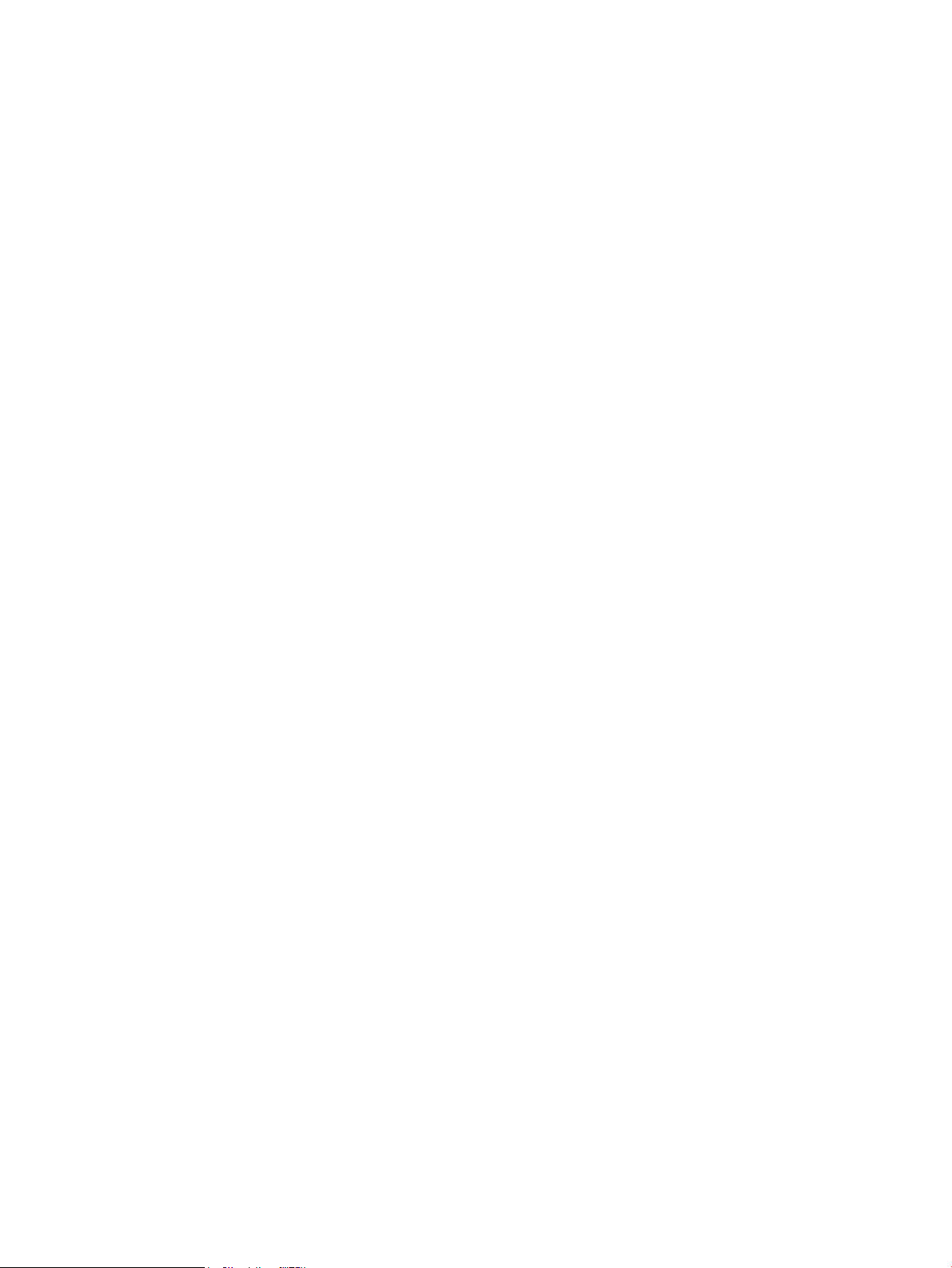
Page 3
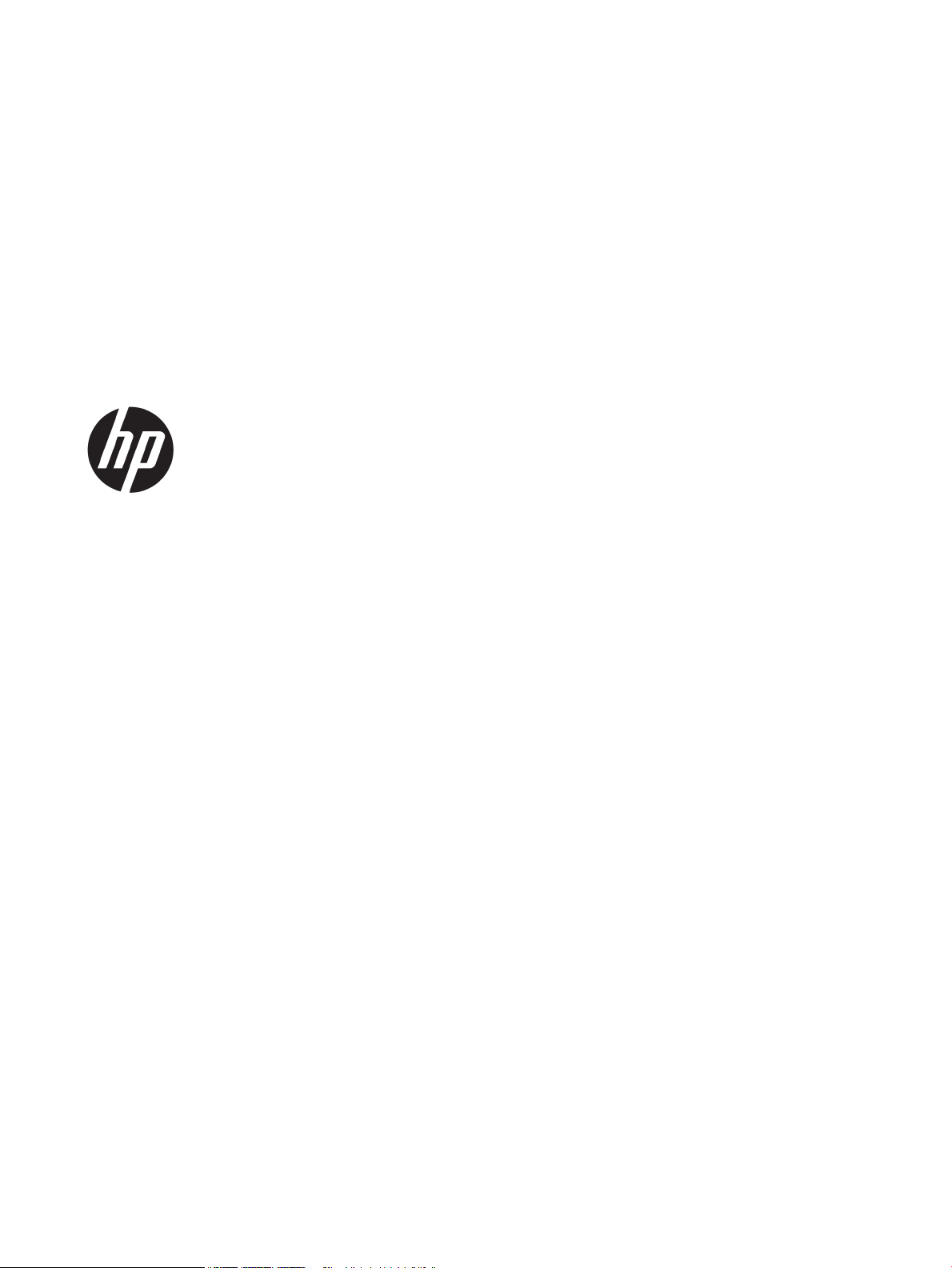
HP LaserJet Enterprise MFP M630
Guia de l'usuari
Page 4
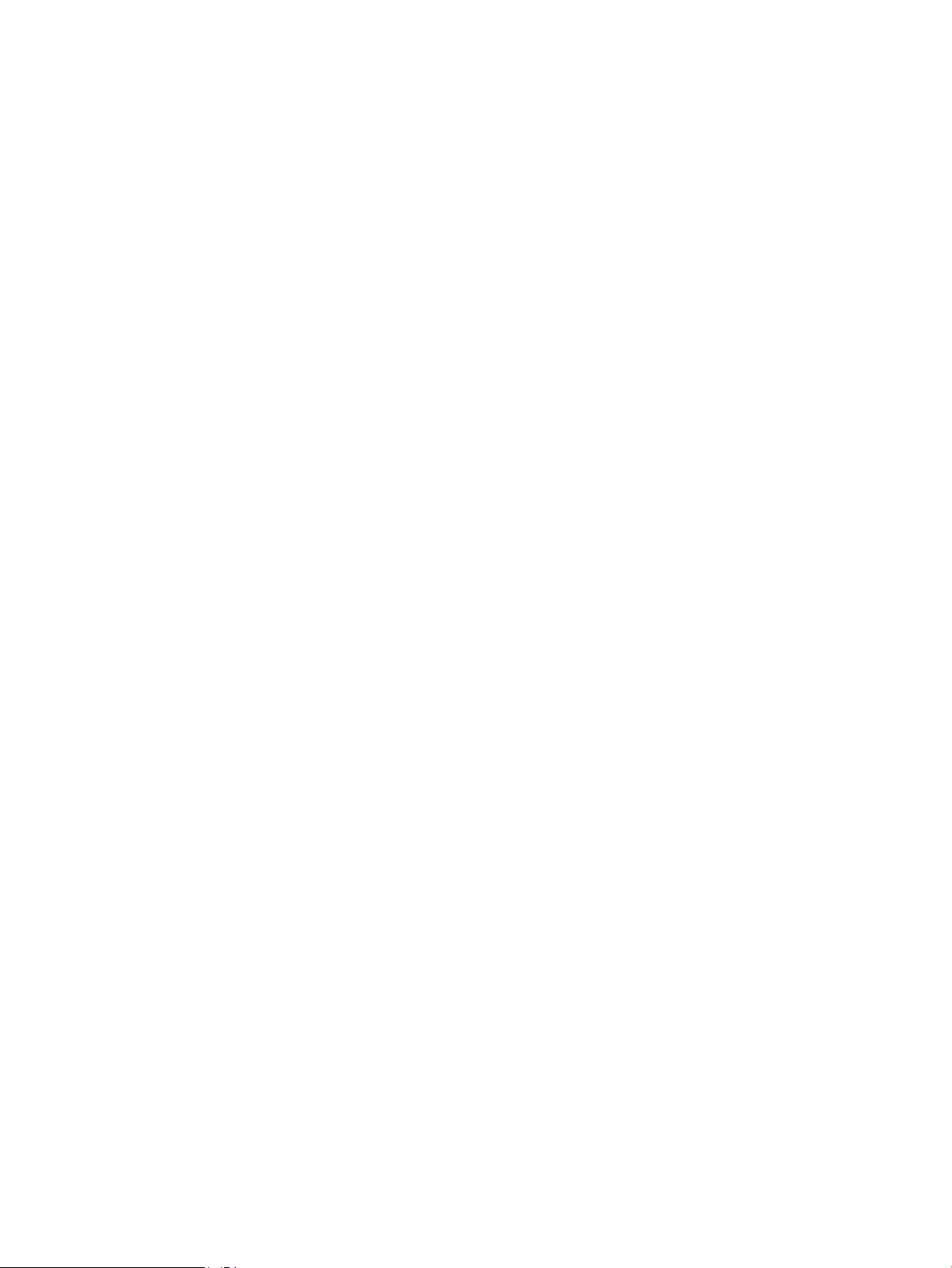
Copyright i llicència
Crèdits de marques comercials
© Copyright 2017 HP Development Company,
L.P.
Es prohibeix la reproducció, adaptació o
traducció sense el permís previ per escrit,
excepte en els termes que contemplin les lleis
de propietat intel·lectual.
La informació d’aquest document està subjecta
a canvis sense previ avís.
Les úniques garanties pels productes i serveis de
HP s’especiquen en les declaracions de
garantia expresses que acompanyen els
productes i serveis esmentats. Cap informació
d’aquest document pot ésser considerada com
una garantia addicional. HP no serà responsable
del errors u omissions tècnics o d’edició que
contingui aquest document.
Edition 3, 3/2019
Adobe®, Adobe Photoshop®, Acrobat® i
P
ostScript® són marques registrades d'Adobe
S
ystems Incorporated.
Apple i el logotip d'Apple són marques
comercials d'Apple Computer, Inc., registrades
als Estats Units i a altres països/regions. iPod és
una marca comercial d'Apple Computer, Inc. iPod
només té llicència per a la reproducció legal o
prèvia autorització del titular dels drets d'autor.
No pirategeu música.
Microsoft®, Windows®, Windows® XP i Windows
Vista® són marques de Microsoft Corporation
registrades als EUA.
UNIX® és una marca registrada de The Open
Gr
oup.
Page 5
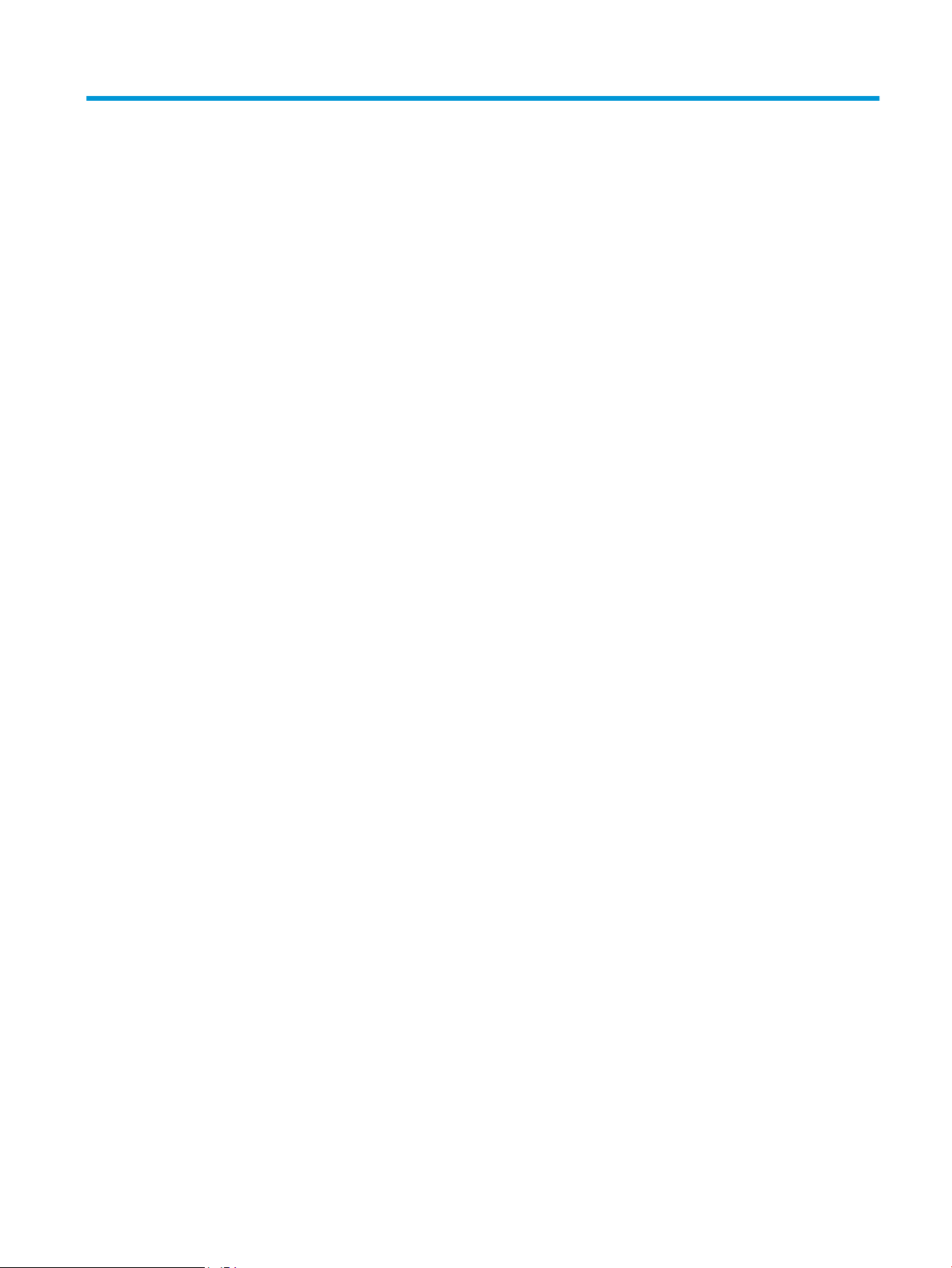
Índex de continguts
1 Introducció al producte ............................................................................................................................................................................ 1
Especicacions y comparació dels productes ...................................................................................................................... 2
Consum d'energia,especicacions elèctriques i emissions acústiques ....................................................... 7
Especicacions de l'entorn operatiu .................................................................................................................. 7
Vistes del producte ................................................................................................................................................................... 7
Vista frontal del producte ................................................................................................................................... 8
Vista posterior del producte ............................................................................................................................... 9
Ports de la interfície .......................................................................................................................................... 10
Ubicació del número de sèrie i número de producte ................................................................................... 10
Vista del tauler de control ................................................................................................................................ 11
Conguració del maquinari del producte i instal·lació del programari .......................................................................... 13
2 Safates de paper ..................................................................................................................................................................................... 15
Càrrega de la safata 1 ........................................................................................................................................................... 16
Càrrega de la safata 2 i de les safates per a 500 fulls ..................................................................................................... 19
Càrrega de la safata d'entrada d'alta capacitat de 1.500 fulls ........................................................................................ 22
Conguració de l'accessori de bústia i grapadora ............................................................................................................. 25
Càrrega de grapes ............................................................................................................................................. 25
Conguració de la ubicació de la grapadora ................................................................................................. 27
Conguració del mode de funcionament ...................................................................................................... 28
3 Components,subministraments i accessoris ..................................................................................................................................... 29
Encàrrec de peces,accessoris i subministraments ........................................................................................................... 30
Encàrrecs ............................................................................................................................................................ 30
Peces i subministraments ................................................................................................................................ 30
Accessoris ........................................................................................................................................................... 32
Substituïu el cartutx de tòner de color ............................................................................................................................... 33
4 Impressió ................................................................................................................................................................................................. 37
Tasques d'impressió (Windows) ........................................................................................................................................... 38
Com imprimir (Windows) .................................................................................................................................. 38
CAWW iii
Page 6
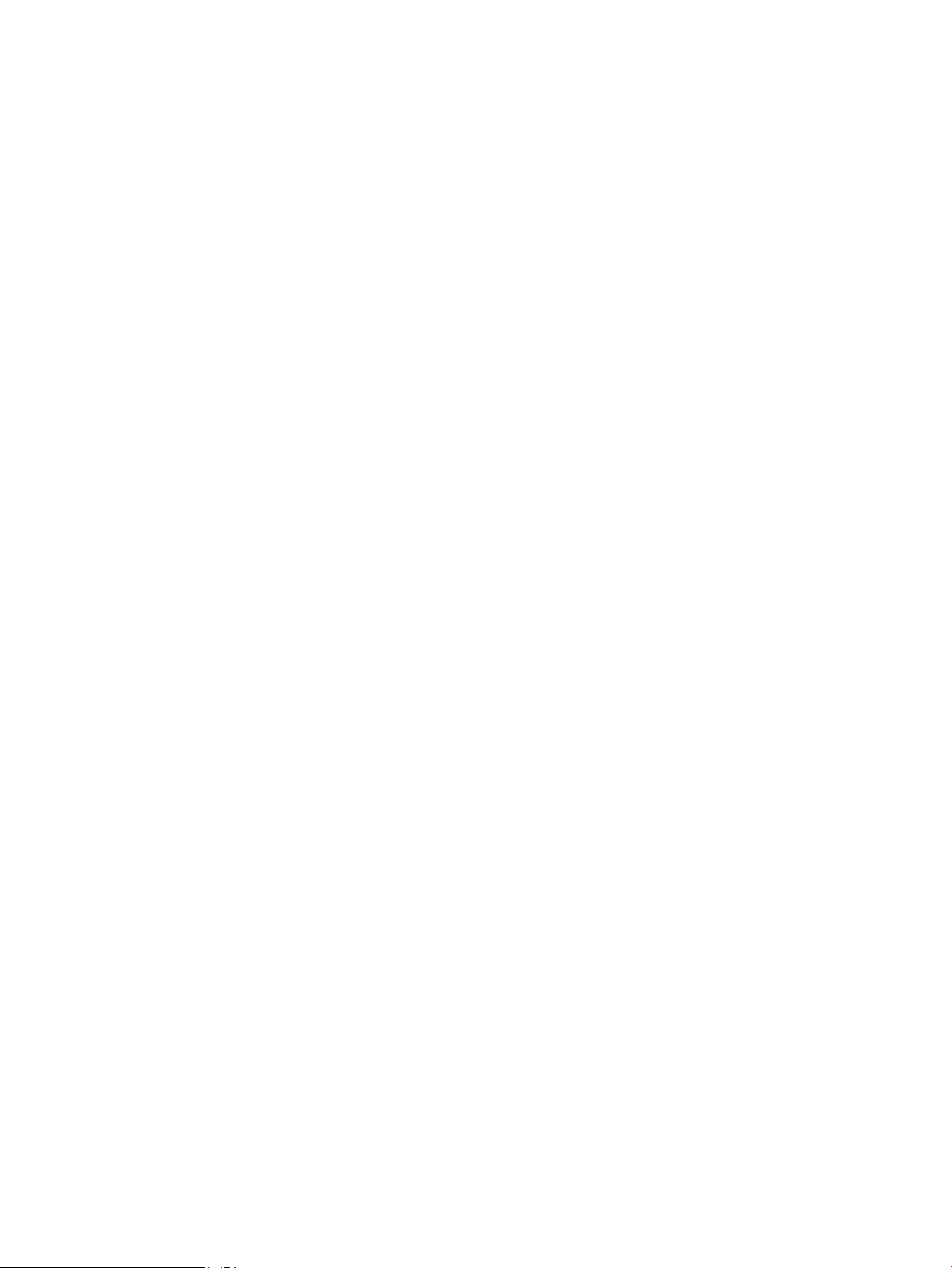
Impressió automàtica a les dues cares (Windows) ...................................................................................... 39
Impressió manual a les dues cares (Windows) ............................................................................................. 39
Impressió de diverses pàgines per full (Windows) ....................................................................................... 40
Selecció del tipus de paper (Windows) ........................................................................................................... 40
Tasques d'impressió addicionals ..................................................................................................................... 40
Tasques d'impressió (OS X) ................................................................................................................................................... 42
Procediment d'impressió (OS X) ...................................................................................................................... 42
Impressió automàtica a les dues cares (OS X) .............................................................................................. 42
Impressió manual a les dues cares (OS X) ..................................................................................................... 42
Impressió de diverses pàgines per full (OS X) ............................................................................................... 43
Selecció del tipus de paper (OS X) ................................................................................................................... 43
Tasques d'impressió addicionals ..................................................................................................................... 43
Emmagatzematge de tasques d'impressió al producte per imprimir-les més tard .................................................... 44
Introducció .......................................................................................................................................................... 44
Creació d'una tasca emmagatzemada (Windows) ....................................................................................... 44
Creació d'una tasca emmagatzemada (OS X) ............................................................................................... 45
Imprimir una tasca emmagatzemada ............................................................................................................ 46
Eliminar una tasca emmagatzemada ............................................................................................................ 46
Impressió directa sense l d'HP i impressió NFC ............................................................................................................... 48
Impressió mòbil ...................................................................................................................................................................... 50
Introducció .......................................................................................................................................................... 50
HP ePrint mitjançant correu electrònic .......................................................................................................... 50
Programari HP ePrint ........................................................................................................................................ 50
AirPrint ................................................................................................................................................................. 51
Impressió incorporada per a Android ............................................................................................................. 51
Impressió des del port USB .................................................................................................................................................. 53
Habilitació del port USB per imprimir ............................................................................................................. 53
Impressió de documents USB ......................................................................................................................... 53
5 (Copy) Còpia ............................................................................................................................................................................................. 55
Creació d'una còpia ................................................................................................................................................................ 56
Còpia a les dues cares (dúplex) ............................................................................................................................................ 58
Còpia a les dues cares automàticament ........................................................................................................ 58
Còpia a les dues cares manual ........................................................................................................................ 58
Optimització de la imatge de còpia per a text o imatges ................................................................................................. 59
Ús de les funcions de processament avançat d'imatges per a la còpia (només models Flow) ................................. 60
Ajustament de la nitidesa de les còpies ......................................................................................................... 60
Eliminació dels marges per a les còpies ........................................................................................................ 60
Ajustament automàtic del to per a còpies ..................................................................................................... 60
iv CAWW
Page 7

6 Escaneig ................................................................................................................................................................................................... 63
Conguració d'Escaneig a correu electrònic ...................................................................................................................... 64
Utilització de l'assistent de conguració del correu electrònic ................................................................... 64
Conguració de la funció d'Escaneig a correu electrònic mitjançant el servidor web
incrustrat d'HP .................................................................................................................................................... 64
Conguració dels contactes personals i de xarxa ........................................................................................ 65
Afegir contactes a la llibreta d'adreces mitjançant el tauler de control del producte ........ 66
Conguració del Microsoft Outlook amb Gmail de Google ......................................................................... 68
Conguració de Desa a carpeta de xarxa ........................................................................................................................... 70
Utilització de l'assistent de conguració ràpida de Desa a carpeta de xarxa .......................................... 70
Conguració de la funció Desa a carpeta de xarxa mitjançant el servidor web incrustrat d'HP ........... 70
Completar la conguració de la carpeta de destinació ................................................................................ 71
Afegir el camí de la carpeta de xarxa – Desar en una carpeta de xarxa compartida
estàndard ....................................................................................................................................... 71
Afegir el camí de la carpeta de xarxa – Desar en un servidor FTP ........................................ 72
Envia només a carpetes amb accés de lectura i escriptura ................................................... 73
Permet l'enviament a carpetes només amb accés d'escriptura ............................................ 73
Conguració de Desa a USB ................................................................................................................................................. 74
Conguració de Desa a SharePoint® (només models Flow) ........................................................................................... 75
Com crear una conguració ràpida ...................................................................................................................................... 77
Enviament d'un document escanejat a una o més adreces de correu electrònic ....................................................... 79
Enviament d'un missatge electrònic introduint-ne l'adreça manualment ............................................... 79
Enviament d'un missatge electrònic utilitzant la llibreta d'adreces .......................................................... 81
Enviament d'un document escanejat a una carpeta de la xarxa .................................................................................... 84
Ús de les funcions de processament de les imatges per a l'escaneig ........................................................................... 87
Selecció dels tipus de txer de document per escanejar ............................................................................ 87
Optimització de les imatges escanejades per a text o imatges ................................................................. 88
Selecció de la qualitat de sortida o la mida del txer de les imatges escanejades ................................ 88
Especicació del nombre de cares dels documents originals .................................................................... 89
Selecció de la resolució de les imatges escanejades ................................................................................... 89
Detecció automàtica de color per a l'escaneig .............................................................................................. 90
Especicació de la mida dels documents originals ...................................................................................... 90
Selecció d'opcions de noticació per a l'escaneig ......................................................................................... 91
Ajustament de la nitidesa per a l'escaneig .................................................................................................... 91
Ajustament de la foscor per a l'escaneig ....................................................................................................... 92
Ajustament del contrast per a l'escaneig ....................................................................................................... 92
Neteja de fons per a l'escaneig ........................................................................................................................ 92
Eliminació de marges per a l'escaneig ........................................................................................................... 93
Ús del mode Creació tasca per a l'escaneig ................................................................................................... 93
Supressió de pàgines en blanc per a l'escaneig ............................................................................................ 94
Ús de les funcions de processament avançat d'imatges per a l'escaneig (només models Flow) ............................. 95
CAWW v
Page 8
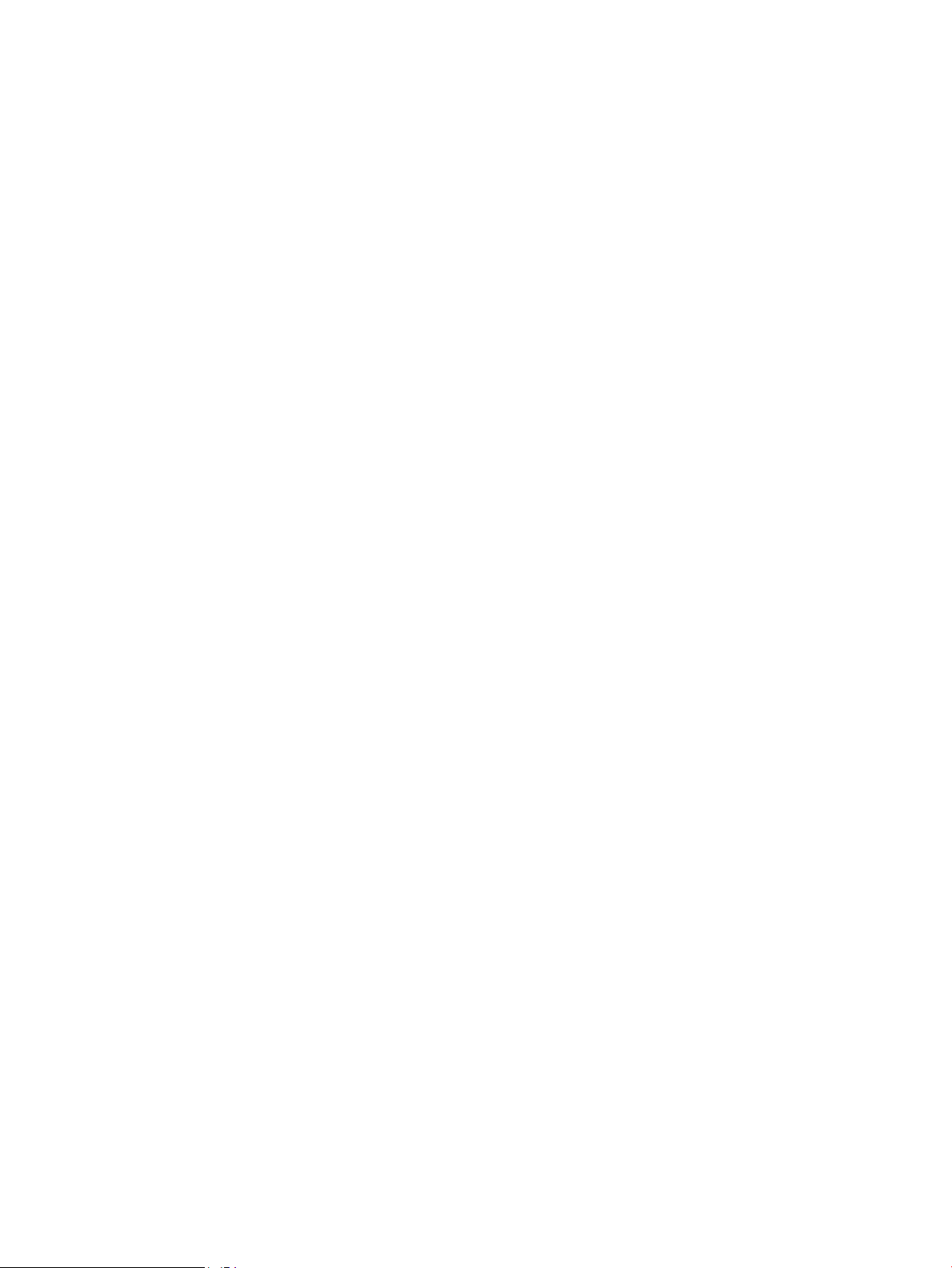
Selecció dels tipus de txer de reconeixement òptic de caràcters (OCR) per a l'escaneig ..................... 95
Retall automàtic de la pàgina per a l'escaneig .............................................................................................. 96
Orientació automàtica de la imatge per a l'escaneig ................................................................................... 97
Ajustament automàtic del to per a l'escaneig ............................................................................................... 97
Detecció automàtica de l'alimentació múltiple per a l'escaneig (HP EveryPage) .................................... 98
Ús de la funció de visualització prèvia de la imatge ......................................................................................................... 99
Utilització de la solució HP Flow CM (només models Flow) .......................................................................................... 101
7 Fax .......................................................................................................................................................................................................... 103
Conguració de fax .............................................................................................................................................................. 104
La primera vegada que engegueu el producte amb un accessori de fax instal·lat .............................. 104
Després de la conguració inicial del maquinari del producte ................................................................. 104
Canvi de les conguracions del fax ................................................................................................................................... 106
Conguració del marcatge de fax ................................................................................................................. 106
Conguració general d'enviament de faxos ................................................................................................ 107
Paràmetres de recepció de faxos ................................................................................................................. 108
Enviament d'un fax .............................................................................................................................................................. 110
8 Gestió del producte .............................................................................................................................................................................. 113
Conguració avançada amb el servidor web incrustat d'HP (EWS) ............................................................................. 114
Com accedir al servidor web incrustat d'HP (EWS) .................................................................................... 114
Característiques del servidor web incrustat d' HP ..................................................................................... 115
Pestanya Informació .................................................................................................................. 115
Pestanya General ....................................................................................................................... 116
Pestanya Còpia/Impressió ........................................................................................................ 116
Pestanya Escaneig/Enviament digital ..................................................................................... 117
Pestanya Fax ............................................................................................................................... 118
Pestanya Solució de problemes ............................................................................................... 119
Pestanya Seguretat .................................................................................................................... 119
Pestanya Serveis web d'HP ....................................................................................................... 120
Fitxa Xarxa ................................................................................................................................... 120
Llista Altres enllaços .................................................................................................................. 121
HP Utility per Mac OS X ....................................................................................................................................................... 123
Obertura de l'HP Utility ................................................................................................................................... 123
Característiques d'HP Utility .......................................................................................................................... 123
Conguració dels paràmetres IP de xarxa ....................................................................................................................... 125
Descàrrec per compartir impressora ........................................................................................................... 125
Visualització o canvi dels paràmetres de xarxa ......................................................................................... 125
Canvi de nom del producte en una xarxa .................................................................................................... 125
Conguració manual dels paràmetres IPv4 TCP/IP des del tauler de control ....................................... 126
Conguració manual dels paràmetres IPv6 TCP/IP des del tauler de control ....................................... 126
vi CAWW
Page 9
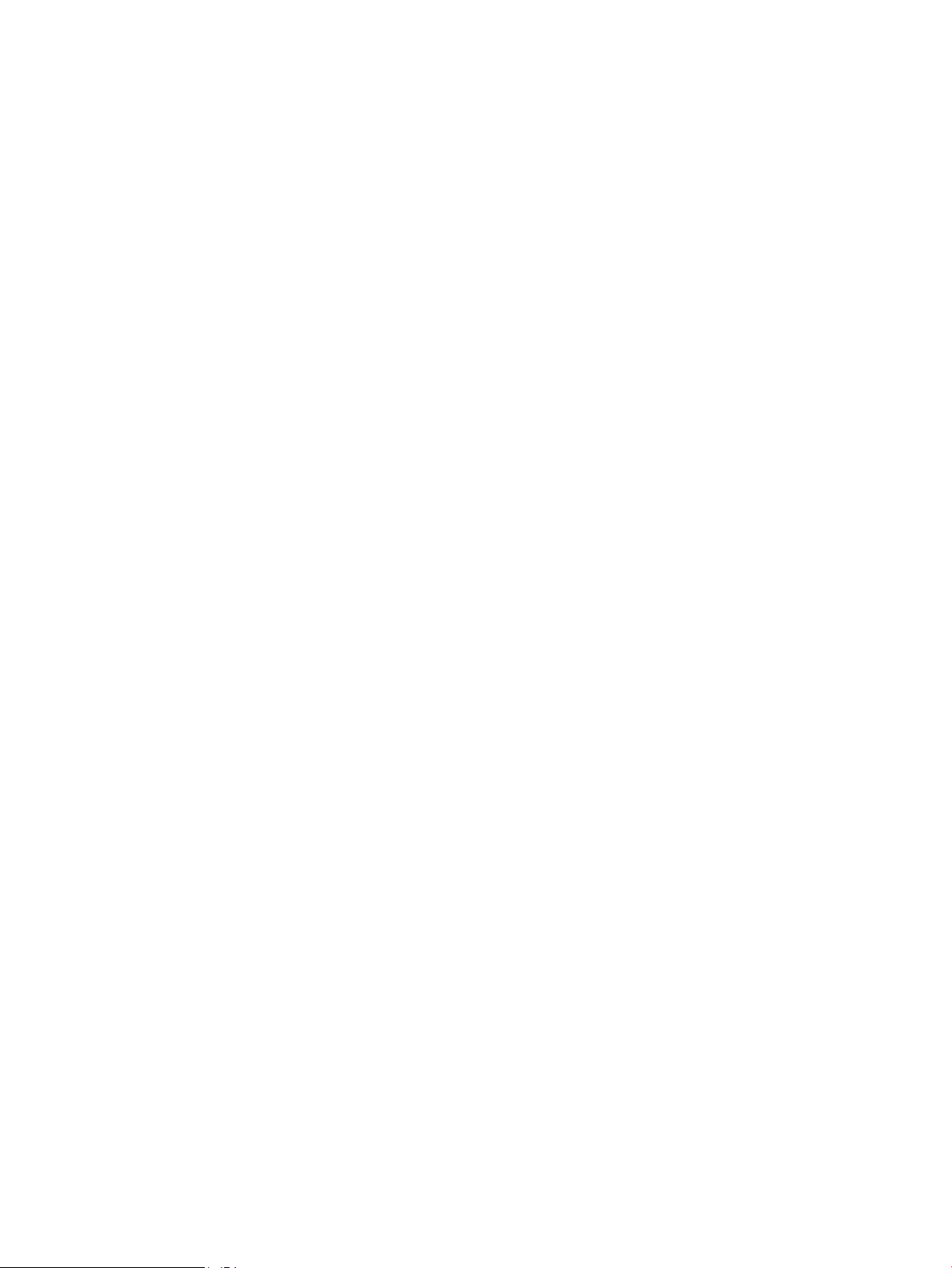
Paràmetres de velocitat d'enllaç i impressió a doble cara ........................................................................ 127
Característiques de seguretat del producte .................................................................................................................... 128
Declaracions de seguretat ............................................................................................................................. 128
Seguretat IP ..................................................................................................................................................... 128
Inici de sessió al producte .............................................................................................................................. 128
Assignació d'una contrasenya de sistema .................................................................................................. 128
Assistència de codicació: Unitats d'HP High-Performance Secure Hard Disk ...................................... 129
Bloqueig de la formatadora ........................................................................................................................... 129
Paràmetres d’estalvi ............................................................................................................................................................ 130
Impressió amb EconoMode ........................................................................................................................... 130
Establiu el temporitzador d'hibernació i congureu el producte per utilitzar 1 watt o menys de
potència ............................................................................................................................................................ 130
Conguració del programa d'hibernació ..................................................................................................... 131
HP Web Jetadmin ................................................................................................................................................................. 133
Actualització del programari i el microprogramari ......................................................................................................... 134
9 Resolució de problemes ...................................................................................................................................................................... 135
Assistència al client ............................................................................................................................................................. 136
Sistema d'ajuda del tauler de control ............................................................................................................................... 137
Restauració dels paràmetres per defecte de fàbrica ..................................................................................................... 138
Al tauler de control de la impressora apareix el missatge "El cartutx està baix" o "El cartutx està molt baix" .... 139
Canvi dels paràmetres "Molt baix" ................................................................................................................ 139
Productes amb funcionalitat de fax ........................................................................................ 139
Encàrrec de subministraments ..................................................................................................................... 140
El producte no agafa paper o el paper entra malament ............................................................................................... 141
El producte no agafa paper ........................................................................................................................... 141
El producte agafa més d'un full de paper alhora ....................................................................................... 141
L'alimentador de documents s'embussa, fa que es torci el paper o agafa més d'un full de paper. .. 141
Neteja dels rodets de recollida i dels coixinets de separació de l'alimentador de documents .......... 142
Eliminació d'embussos de paper ....................................................................................................................................... 144
Ubicacions d'embussos .................................................................................................................................. 144
Autonavegació per eliminar embussos ....................................................................................................... 144
Es produeixen embussos de paper freqüents o periòdics? ..................................................................... 144
Eliminació d'embussos a l'alimentador de documents ............................................................................. 145
Eliminació d'embussos a la safata 1 ............................................................................................................ 149
Eliminació d'embussos de la safata 2, 3 o 4 ............................................................................................... 153
Eliminació d'embussos a la safata d'entrada d'alta capacitat de 1.500 fulls (safata 5) ...................... 154
Elimineu embussos a la porta dreta ............................................................................................................ 157
Eliminació d'embussos a la porta inferior dreta ......................................................................................... 159
Eliminació dels embussos al comunicador dúplex i al fusor .................................................................... 160
Eliminació d'embussos a sota de la coberta superior i a l'àrea de registre ............................................ 164
CAWW vii
Page 10
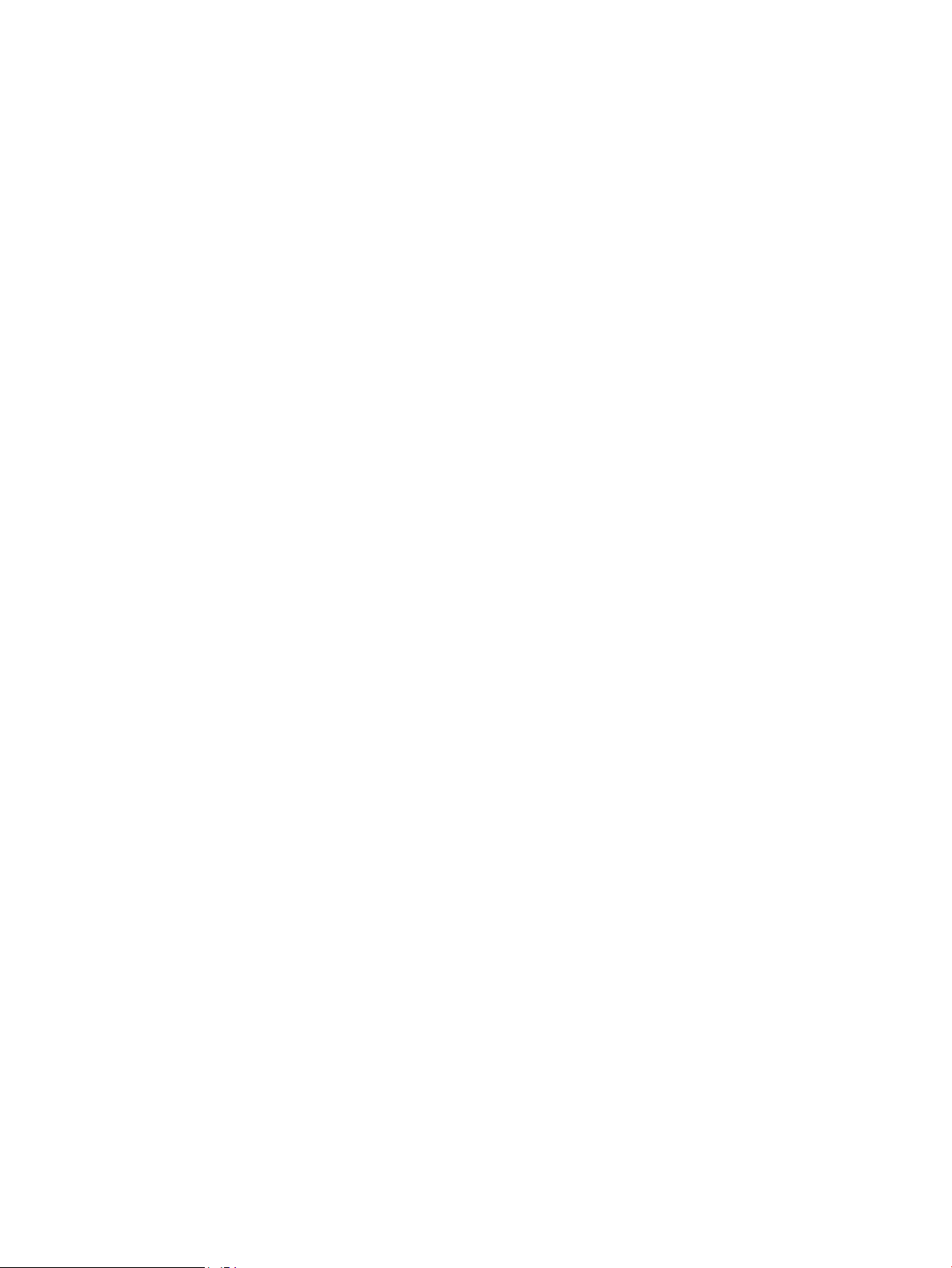
Eliminació d'embussos a la safata de sortida ............................................................................................. 166
Eliminació d'embussos a l'accessori de bústia i grapadora ...................................................................... 167
Eliminació d'embussos de grapes a l'accessori de bústia i grapadora .................................................... 169
Millora de la qualitat d'impressió ....................................................................................................................................... 174
Impressió des d'un altre programa .............................................................................................................. 174
Comprovació del tipus de paper per al treball d'impressió ...................................................................... 174
Comprovació del paràmetre de tipus de paper (Windows) .................................................. 174
Comprovació del paràmetre de tipus de paper (Mac OS X) ................................................. 175
Comprovació de l'estat del cartutx de tòner ............................................................................................... 175
Neteja del producte ........................................................................................................................................ 175
Impressió d'una pàgina de neteja ............................................................................................ 175
Comproveu que el vidre de l'escàner no estigui brut ni tacat .............................................. 176
Inspecció visual del cartutx del tòner .......................................................................................................... 177
Comprovació del paper i de l'entorn d'impressió ....................................................................................... 177
Primer pas: Ús de paper que compleixi les especicacions d'HP ....................................... 177
Segon pas: Comprovació de l'entorn ....................................................................................... 178
Pas 3: Conguració de l'alineament de la safata individual ................................................. 178
Comprovació dels paràmetres d'EconoMode ............................................................................................. 178
Proveu amb un altre controlador d'impressió ............................................................................................ 179
Millora de la qualitat d'imatge de les còpies .................................................................................................................... 181
Comproveu que el vidre de l'escàner no estigui brut ni tacat .................................................................. 181
Calibratge del dispositiu ................................................................................................................................. 182
Comprovació dels paràmetres del paper .................................................................................................... 183
Pas 1: Comprovació de la conguració de la mida i el tipus de paper ............................... 183
Pas 2: Selecció de la safata que s'utilitzarà per a la còpia ................................................... 183
Comprovació dels paràmetres d'ajustament de la imatge ....................................................................... 183
Optimització de la imatge de còpia per a text o imatges .......................................................................... 183
Còpia de marge a marge ................................................................................................................................ 184
Neteja dels rodets de recollida i dels coixinets de separació de l'alimentador de documents .......... 184
Millora de la qualitat d'imatge de l'escaneig .................................................................................................................... 186
Comproveu que el vidre de l'escàner no estigui brut ni tacat .................................................................. 186
Comprovació de la conguració d'escaneig/enviament mitjançant el tauler de control del
producte ........................................................................................................................................................... 187
Comprovació dels paràmetres de la resolució ....................................................................... 187
Comprovació dels paràmetres de color .................................................................................. 188
Comprovació dels paràmetres d'ajustament de la imatge .................................................. 188
Optimització de la qualitat d'escaneig per a text o imatges ................................................ 188
Comprovació dels paràmetres de qualitat de sortida .......................................................... 189
Neteja dels rodets de recollida i dels coixinets de separació de l'alimentador de documents .......... 189
Millora de la qualitat d'imatge del fax ............................................................................................................................... 192
Problemes de qualitat dels faxos enviats ................................................................................................... 192
viii CAWW
Page 11
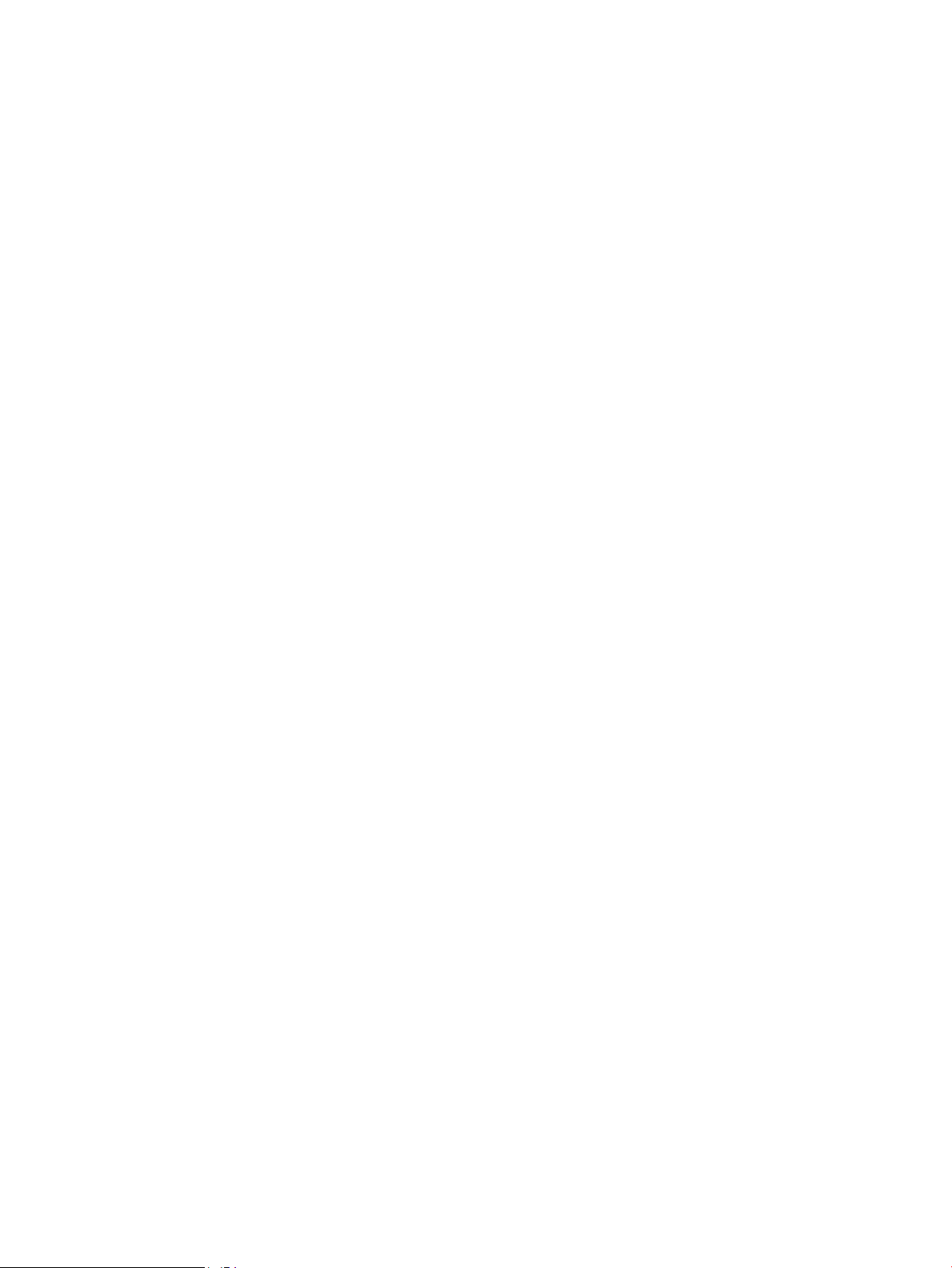
Comproveu que el vidre de l'escàner no estigui brut ni tacat .............................................. 192
Comprovació dels paràmetres de resolució d'enviament de fax ........................................ 193
Comprovació dels paràmetres d'ajustament de la imatge .................................................. 194
Optimització de la qualitat de fax per a text o imatges ........................................................ 194
Comprovació dels paràmetres de correcció d'errors ............................................................ 194
Enviament a un altre fax ........................................................................................................... 195
Neteja dels rodets de recollida i dels coixinets de separació de l'alimentador de
documents ................................................................................................................................... 195
Problemes de qualitat dels faxos rebuts .................................................................................................... 196
Comprovació del paràmetre d'ajustament a la pàgina ......................................................... 196
Comprovació de la màquina de fax del remitent ................................................................... 196
Solució de problemes de la xarxa cablejada ................................................................................................................... 198
Mala connexió física ........................................................................................................................................ 198
L'ordinador utilitza una adreça IP de producte incorrecta per al producte ............................................. 198
L'ordinador no pot establir comunicació amb el producte ........................................................................ 198
El producte utilitza paràmetres incorrectes de velocitat d'enllaç i d'impressió a doble cara
(dúplex) per a la xarxa .................................................................................................................................... 199
Els programaris nous podrien provocar problemes de compatibilitat ................................................... 199
El vostre ordinador o estació de treball podria no haver-se congurat correctament ........................ 199
El producte està desactivat o bé hi ha altres paràmetres de xarxa incorrectes ................................... 199
Resolució de problemes amb el fax .................................................................................................................................. 200
Llista de comprovació per solucionar problemes de fax .......................................................................... 200
Quin tipus de línia telefònica esteu utilitzant? ....................................................................... 200
Esteu utilitzant un dispositiu de protecció contra sobretensions? ..................................... 200
Esteu utilitzant un servei de missatgeria de veu o un contestador automàtic? .............. 200
La línia telefònica té una funció de trucada en espera? ....................................................... 201
Comprovar l'estat de l'accessori del fax .................................................................................. 201
Problemes generals del fax ........................................................................................................................... 202
El fax no s'ha pogut enviar ........................................................................................................ 202
Es mostra el missatge d'estat Sense memòria al tauler de control del producte ........... 202
La qualitat d'impressió d'una fotograa és baixa o imprimeix com una "caixa gris" ....... 202
Heu tocat el botó Atura't per anul·lar un fax, però s'ha enviat de totes maneres ........... 202
No apareix cap botó de llibreta d'adreces de fax ................................................................... 202
No puc localitzar la conguració del fax a l'HP Web Jetadmin ............................................ 202
L'encapçalament s'afegeix a la part superior de la pàgina quan l'opció de
transparència està habilitada ................................................................................................... 202
Hi ha una barreja de noms i números al quadre de destinataris ........................................ 202
Un fax d'una pàgina s'imprimeix en dues ............................................................................... 203
Un document s'atura a l'alimentador de documents enmig de la transmissió de fax .... 203
El volum dels sons que emet l'accessori de fax és massa alt o massa baix ..................... 203
CAWW ix
Page 12
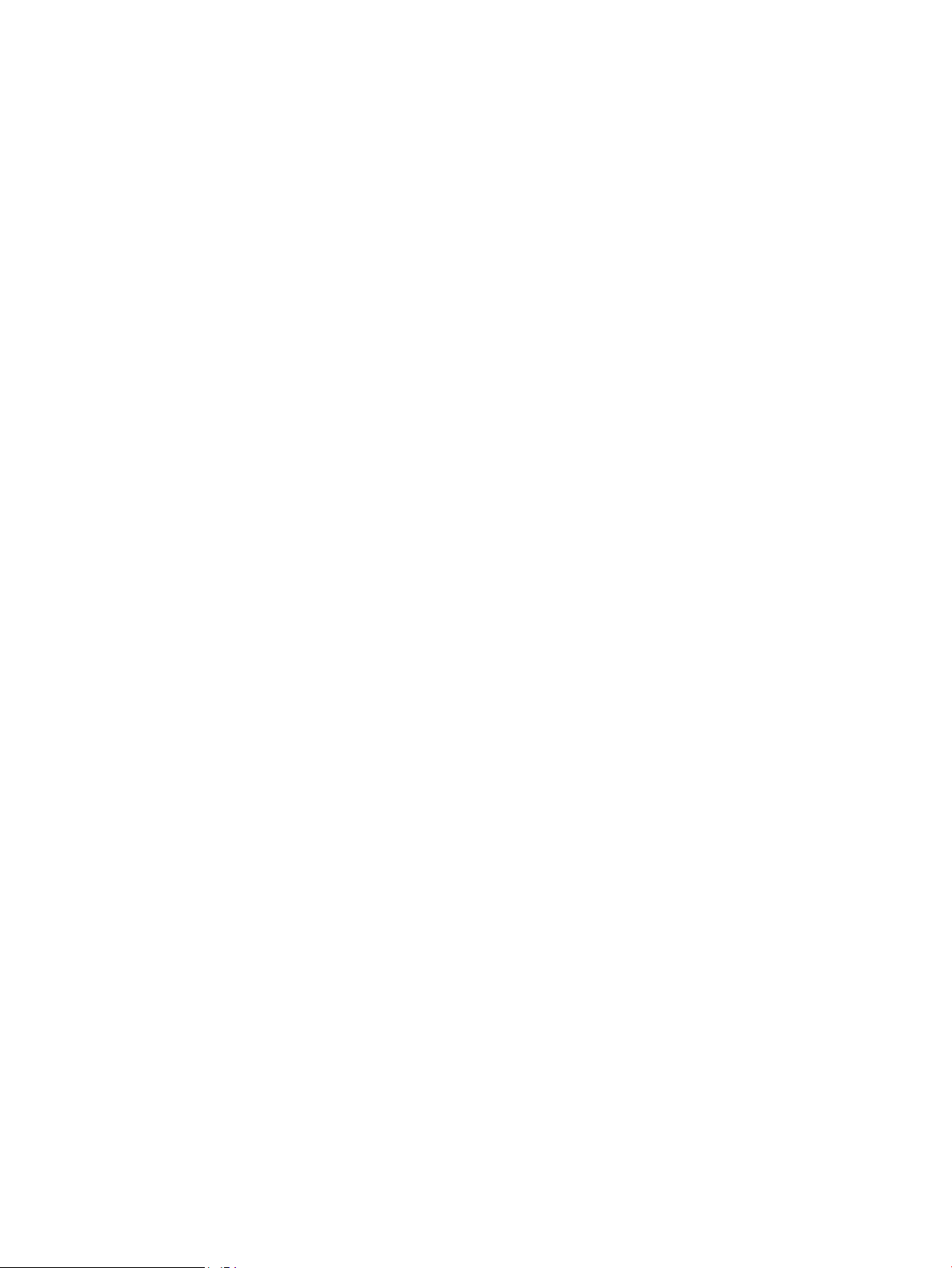
Índex ........................................................................................................................................................................................................... 205
x CAWW
Page 13
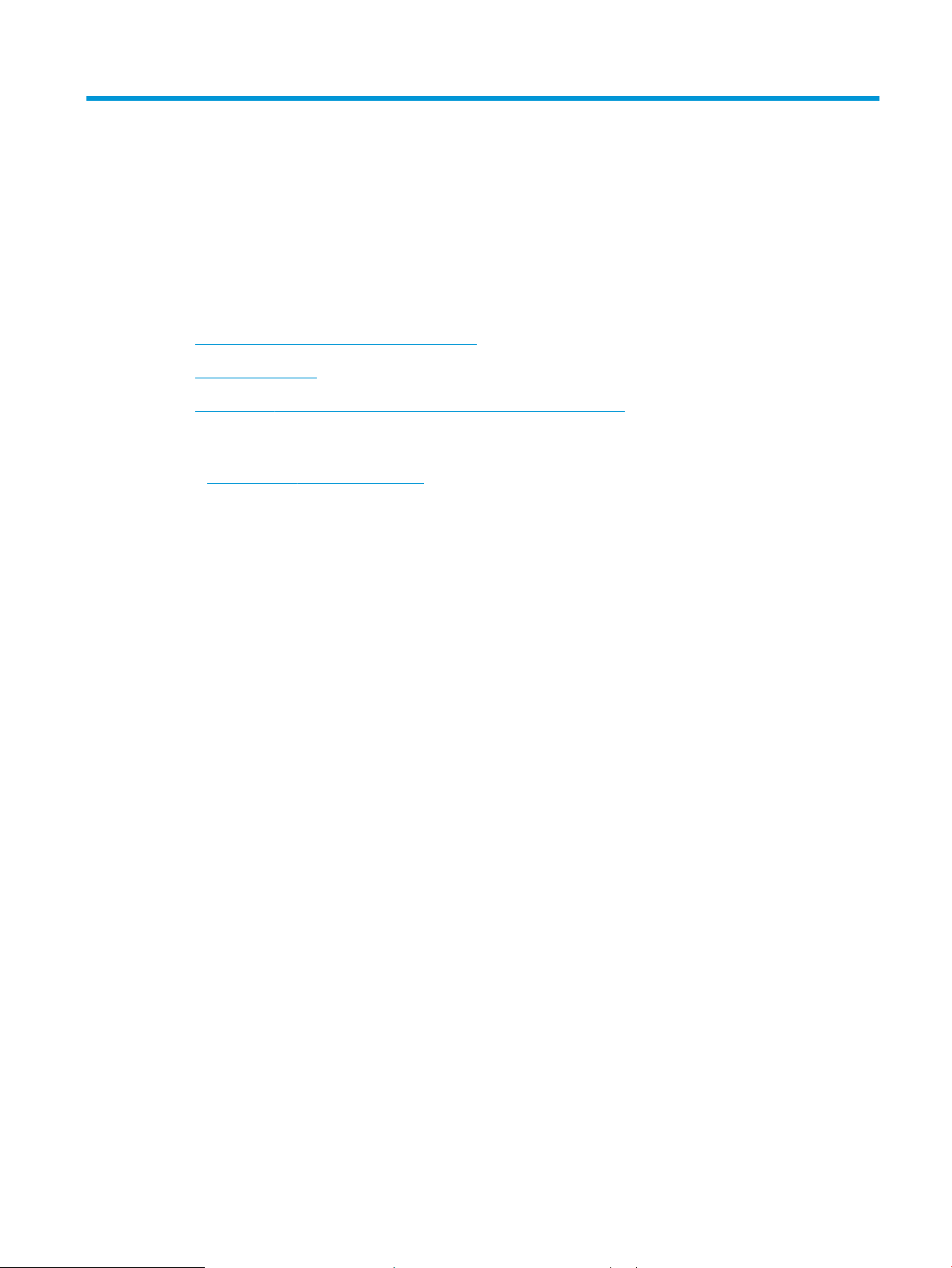
1 Introducció al producte
●
Especicacions y comparació dels productes
●
Vistes del producte
●
Conguració del maquinari del producte i instal·lació del programari
Per a més informació:
Aneu a www.hp.com/support/ljMFPM630.
L'ajuda integral d'HP per al producte inclou la informació següent:
●
Instal·lació i conguració
●
Instruccions d'ús
●
Resolució de problemes
●
Descàrrega d'actualitzacions de programari
●
Informació per unir-se a fòrums de suport tècnic
●
Obtenció d'informació normativa i sobre la garantia
CAWW 1
Page 14
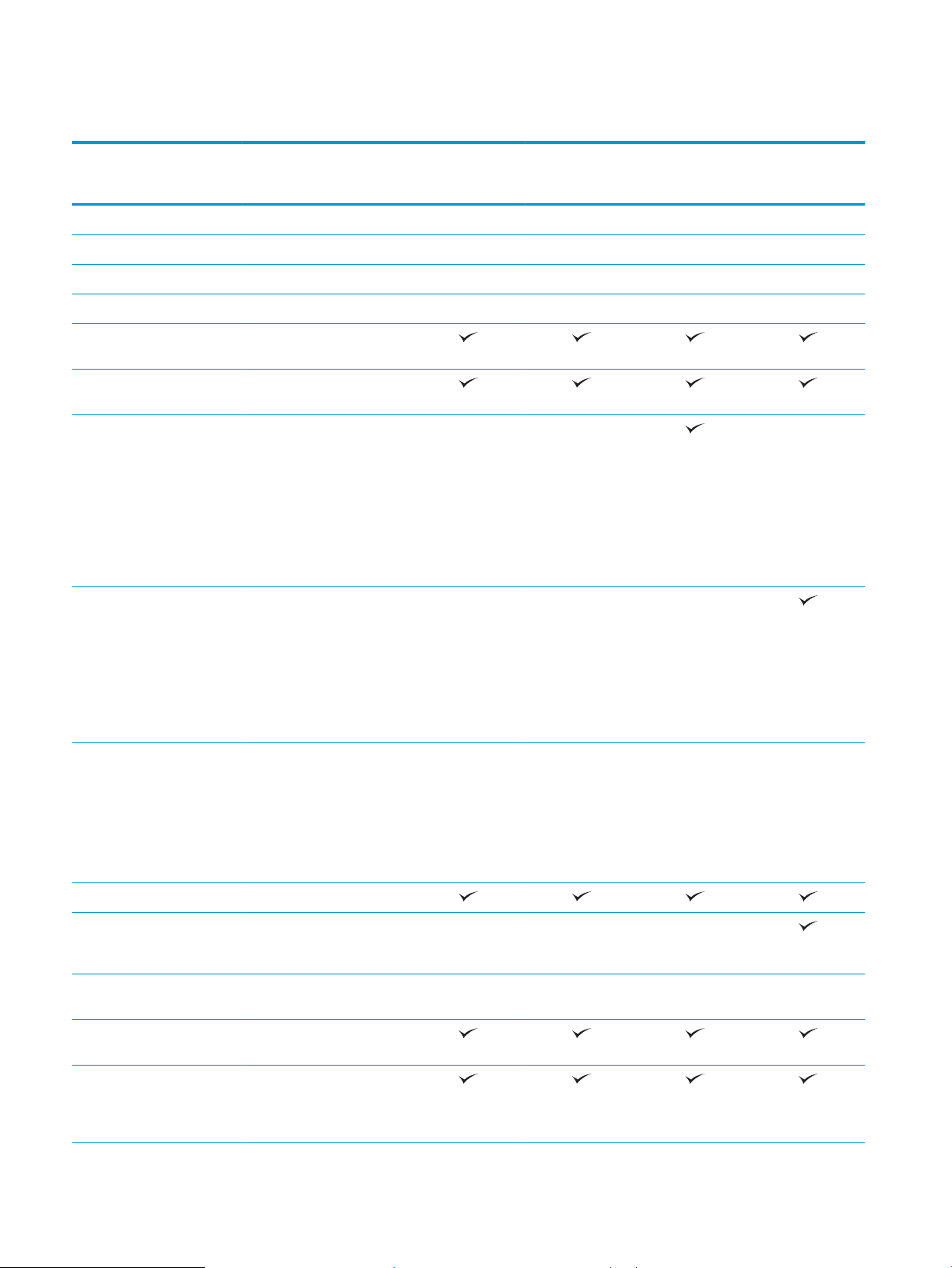
Especicacions y comparació dels productes
Nom del model
Número de producte
Dimensions del producte Amplada 737 mm 737 mm 737 mm 911 mm
Profunditat 643 mm 643 mm 643 mm 643 mm
Alçada 570 mm 570 mm 1.110 mm 1.110 mm
Pes 51,5 kg 51,6 kg 73,5 kg 91,2 kg
Gestió del paper Safata 1 (capacitat de
100 fulls)
Safata 2 (capacitat de
500 fulls)
Alimentador de paper
d'1 x 500 fulls amb armari
d’emmagatzematge
NOTA: El producte només
admet un alimentador de
paper addicional cada vegada.
Aquest accessori no es pot
combinar amb altres
alimentadors de paper
Alimentador de gran capacitat
per a 2.500 fulls
M630dn
B3G84A
Opcional Opcional
Opcional Opcional
M630h
J7X28A
M630f
B3G85A
M630z
B3G86A
NOTA: El producte només
admet un alimentador de
paper addicional cada vegada.
Aquest accessori no es pot
combinar amb altres
alimentadors de paper
Alimentador d'1 x 500 fulls
NOTA: El producte només
admet un alimentador de
paper addicional cada vegada.
Aquest accessori no es pot
combinar amb altres
alimentadors de paper
Impressió dúplex automàtica
Accessori de bústia i
grapadora de 3 safates amb
capacitat per a 900 fulls
Alimentador de sobres per
imprimir ns a 75 sobres
Connectivitat Connexió LAN Ethernet
10/100/1000 amb IPv4 i IPv6
Port USB de fàcil accés,per a
imprimir i escanejar sense un
ordinador,i per a actualitzar el
microprogramari
Opcional Opcional
Opcional Opcional Opcional
Opcional Opcional Opcional Opcional
2 Capítol 1 Introducció al producte CAWW
Page 15
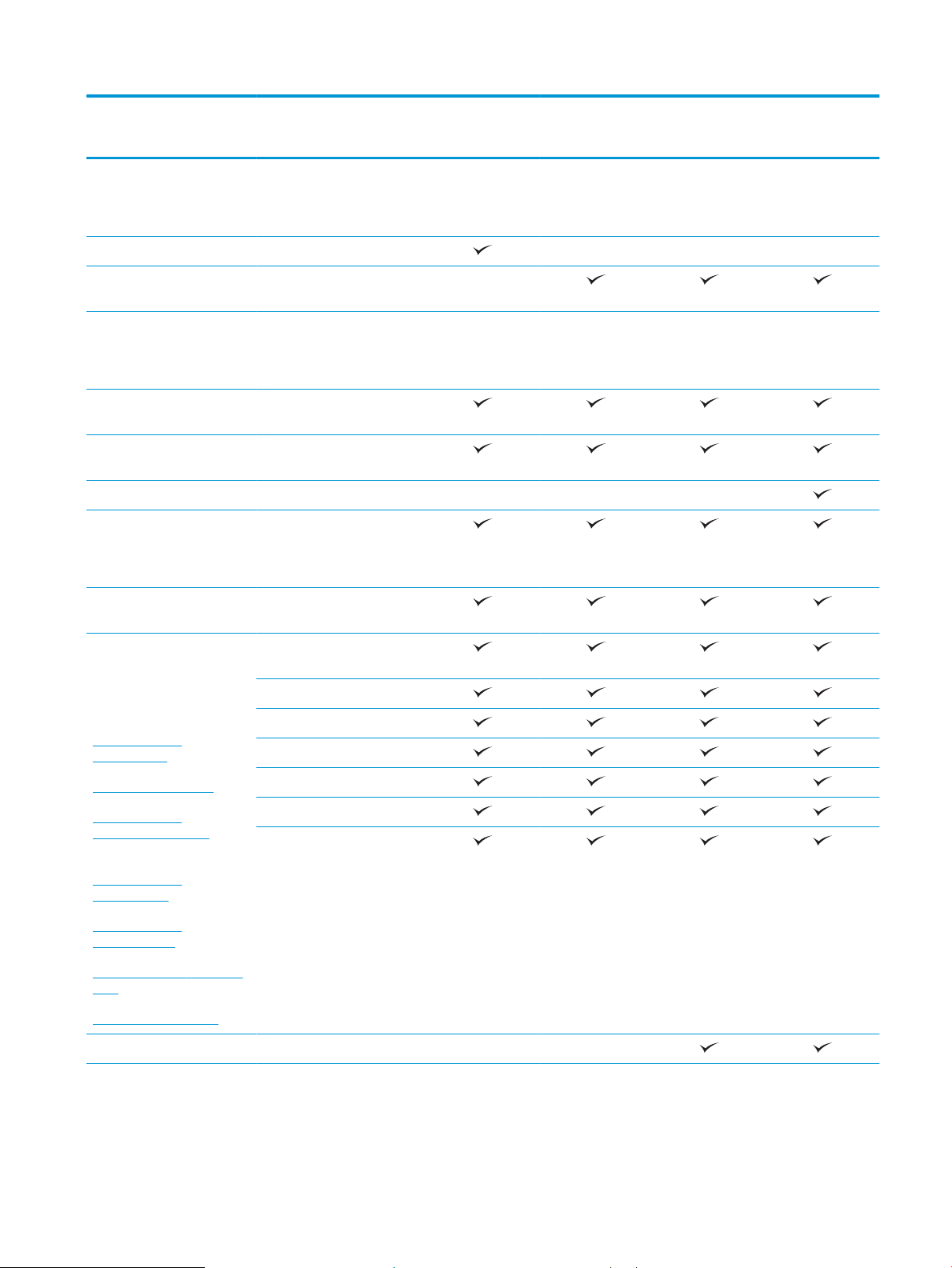
Nom del model
M630dn
M630h
M630f
M630z
Número de producte
Accessori d'impressió directa
B3G84A
J7X28A
B3G85A
B3G86A
Opcional Opcional Opcional Opcional
sense l i NFC d'HP per a
imprimir des de dispositius
mòbils
Emmagatzematge intern Memòria d'estat sòlid de 8 GB
Disc dur segur d'alt rendiment
HP de 320 GB
Unitat de disc dur FIPS
Opcional
(Estàndards Federals de
Processament de la
Informació) de 500 GB
Memòria 1,50 GB de
memòria,ampliable a 2 GB
Entrada i pantalla del tauler de
control
Tauler de control de la pantalla
tàctil
Teclat retràctil
Imprimeix Imprimeix 57 pàgines per
minut (ppm) en paper de mida
A4 i 60 ppm en paper de mida
de carta
Impressió USB de fàcil accés
(no es requereix ordinador)
Solucions d'impressió mòbil
HP ePrint mitjançant correu
electrònic
Per obtenir més informació
sobre solucions d'impressió
Programari d'HP ePrint
1
mòbil,vegeu:
Aplicació HP ePrint
www.hp.com/go/
mobileprinting
www.hpconnected.com
www.hp.com/go/
LaserJetMobilePrinting
(només en anglès)
Aplicació ePrint Enterprise
Google Cloud Print
AirPrint
Impressió Android
www.hp.com/go/
eprintsoftware
www.hp.com/go/
eprintenterprise
www.google.com/cloudprint/
learn
www.hp.com/go/airprint
Fax Opcional Opcional
CAWW Especicacions y comparació dels productes 3
Page 16
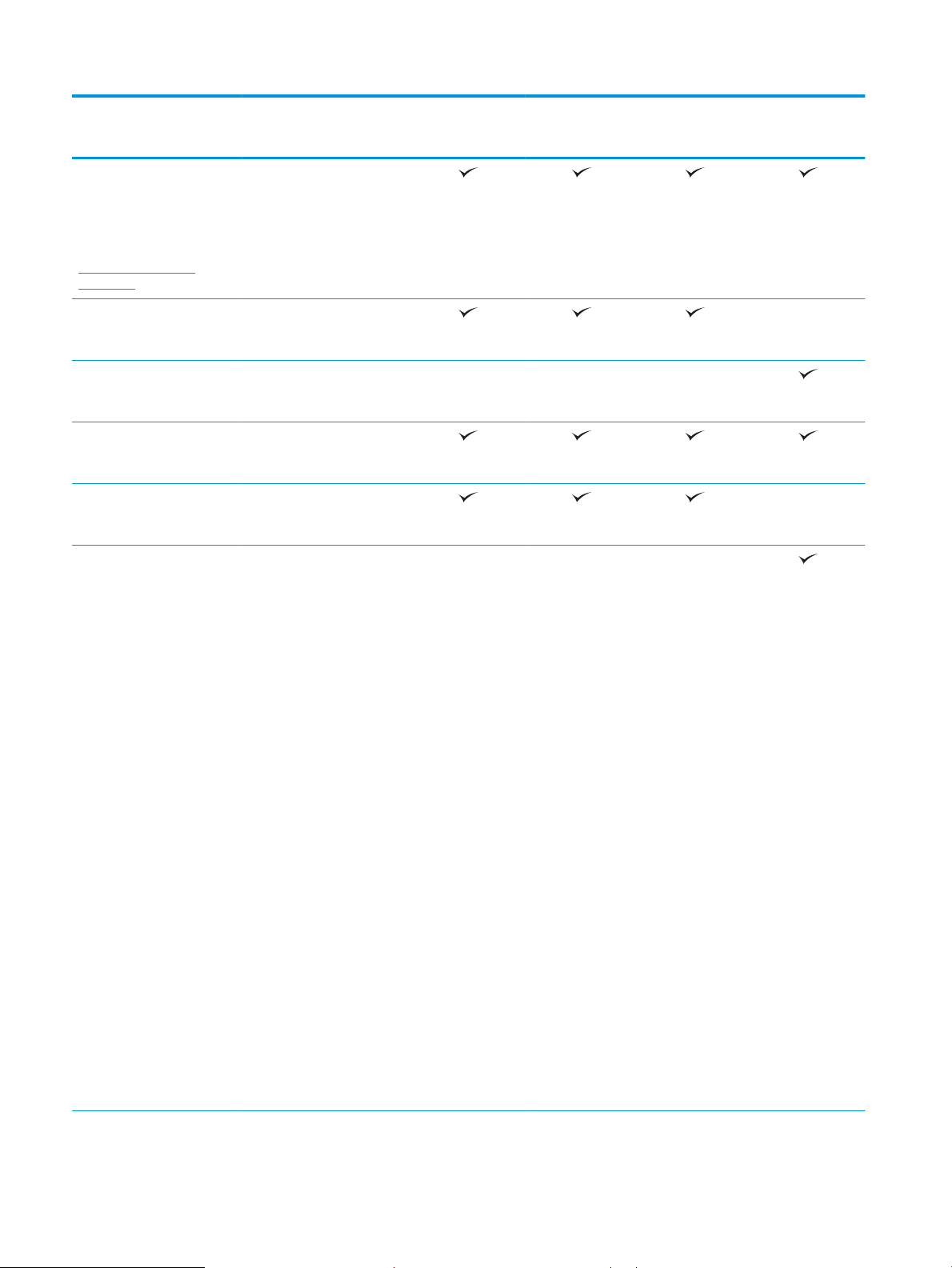
Nom del model
M630dn
M630h
M630f
M630z
Número de producte
Còpia i escaneig
NOTA: Les velocitats de
còpia i escaneig poden
canviar. Per conèixer la
informació més recent,visiteu
www.hp.com/support/
ljMFPM630
Escaneja en monocrom a 60
Escaneja en monocrom a 89
Còpia i escaneig USB de fàcil
Alimentador de documents de
Alimentador de documents de
Copia 57 pàgines per minut
(ppm) en paper de mida A4 i
60 ppm en paper de mida de
carta
imatges per minut (ipm) i en
color a 45 ipm
imatges per minut (ipm) i en
color a 65 ipm.
accés (no es requereix
ordinador)
100 pàgines amb còpia i
escaneig dúplex electrònics
100 pàgines amb còpia i
escaneig dúplex
electrònics,que inclou les
característiques següents:
B3G84A
J7X28A
B3G85A
B3G86A
●
Tecnologia EveryPage
d'HP amb detecció
d'alimentació múltiple
per ultrasons
●
Els fons intercanviables
de color blanc i negre
proporcionen una funció
de retall automàtic de la
pàgina
●
El reconeixement òptic
de caràcters (OCR)
integrat permet
convertir les imatges
impreses en text
editable i compatible
amb les funcions de
cerca d'un ordinador
●
Orientació automàtica de
les pàgines amb més de
100 caràcters de text
●
L'ajustament automàtic
del to deneix el
contrast,la brillantor i
l'eliminació del fons per
a cada pàgina
4 Capítol 1 Introducció al producte CAWW
Page 17
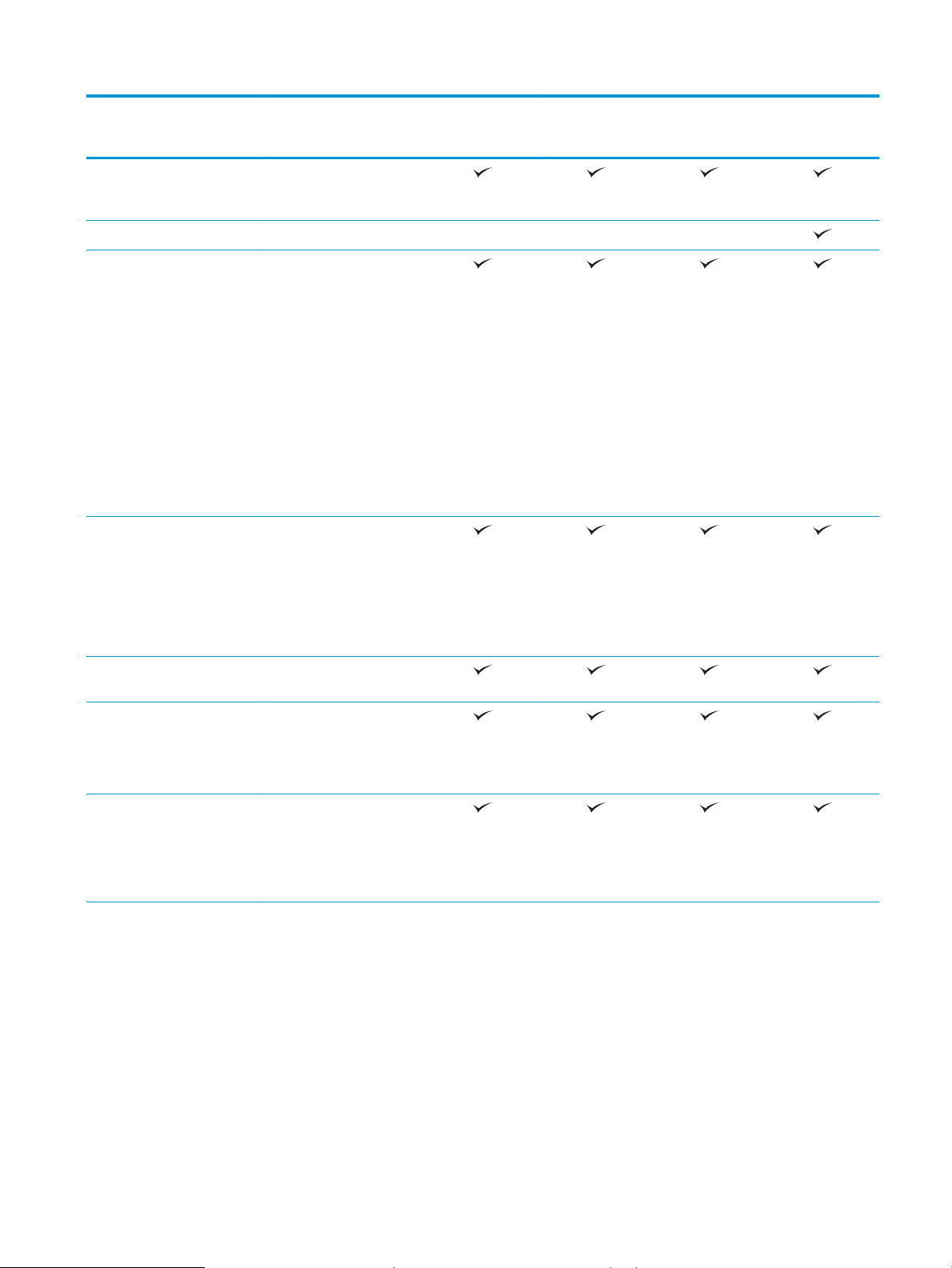
Nom del model
M630dn
M630h
M630f
M630z
Número de producte
B3G84A
J7X28A
B3G85A
Enviament digital Envia a correu electrònic,Desa
a USB i Desa a carpeta de
xarxa
Desa a SharePoint®
2,
Sistemes operatius admesos
3
Windows XP SP3 o posterior
de 32 bits i 64 bits
NOTA: L'instal·lador del
programari no admet aquesta
versió de 64 bits,però el
controlador d'impressió PCL 6
sí
NOTA: Microsoft va retirar el
suport estàndard per al
Windows XP a l'abril de 2009.
HP continuarà fent tot el que
sigui possible per proporcionar
assistència per al sistema
operatiu XP descatalogat
Windows Vista de 32 bits i
64 bits
NOTA: L'instal·lador del
programari i el controlador de
la impressora no són
compatibles amb el Windows
Vista Starter
B3G86A
Windows 7 SP1 o posterior,
32 bits i 64 bits
Windows 8 de 32 bits i 64 bits
NOTA: Windows RT només
utilitza un controlador
Microsoft IN OS
Windows 8.1 de 32 bits i
64 bits
NOTA: Windows RT només
utilitza un controlador
Microsoft IN OS
CAWW Especicacions y comparació dels productes 5
Page 18
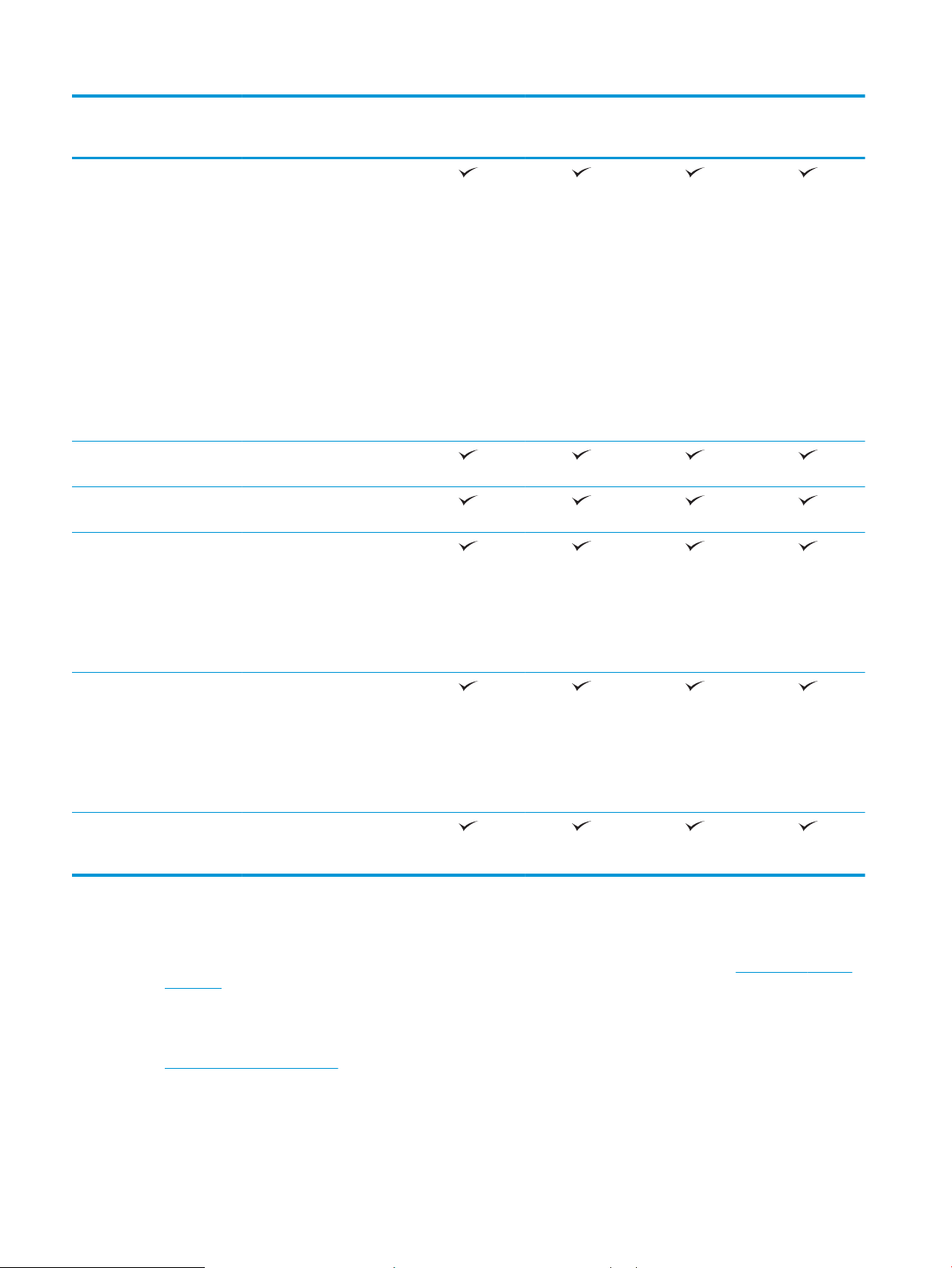
Nom del model
M630dn
M630h
M630f
M630z
Número de producte
Windows 2003 Server SP2 o
posterior de 32 bits i 64 bits
NOTA: L'instal·lador del
programari no admet aquesta
versió de 64 bits,però el
controlador d'impressió HP
PCL 6 sí
NOTA: Microsoft va retirar el
suport estàndard per al
Windows Server 2003 al juliol
de 2010. HP continuarà fent
tot el que sigui possible per
proporcionar assistència per al
sistema operatiu Server 2003
descatalogat
Windows Server 2008 de
32 bits i 64 bits
Windows Server 2008 R2 de
64 bits
Windows Server 2012 de
64 bits
NOTA: L'instal·lador del
programari no admet
Windows Server 2012,però el
controlador d'impressió HP
PCL 6 sí
B3G84A
J7X28A
B3G85A
B3G86A
Windows Server 2012 R2 de
64 bits
NOTA: L'instal·lador del
programari no admet
Windows Server 2012,però el
controlador d'impressió HP
PCL 6 sí
Mac OS X 10.7 Lion,OS X 10.8
Mountain Lion i OS X 10.9
Mavericks
1
El programari HP ePrint admet els següents sistemes operatius: Windows Vista® (32 i 64 bits); Windows 7 SP 1 o superior (32 i 64 bits);
Windows 8 (32 i 64 bits); Windows 8.1 (32 i 64 bits) i Mac OS X versions 10.6 Snow Leopard,10.7 Lion,10.8 Mountain Lion i 10.9
Mavericks.
2
La llista de sistemes operatius admesos s'aplica als controladors d'impressió Windows PCL 6 i Mac,i al CD d'instal·lació del programari que
s'inclou amb el producte. Per obtenir informació sobre la compatibilitat del sistema operatiu amb els controladors d'impressió HP UPD
PCL 6,UPD PCL 5 i UPD PS,vegeu la nota següent. Per obtenir una llista dels sistemes operatius admesos,aneu a www.hp.com/support/
ljMFPM630,on podreu consultar l'ajuda integral d'HP per al producte.
3
El CD d'instal·lació del programari HP instal·la el controlador HP PCL 6 per als sistemes operatius Windows,juntament amb el programari
opcional. Aquest producte admet els ordinadors Mac i els dispositius mòbils d'Apple. El controlador d'impressió i la utilitat d'impressió Mac
es poden baixar d'hp.com i també poden estar disponibles mitjançant el servei d'actualització del programari d'Apple. El programari d'HP
per a Mac no s'inclou al CD de la capsa. Tot seguit,indiquem els passos per descarregar el programari de l'instal·lador del Mac: Aneu a
www.hp.com/support/ljMFPM630. Seleccioneu Support Options (Opcions de suport) i,tot seguit,seleccioneu Drivers,Software & Firmware
(Controladors,programari i microprogramari) a Download Options (Opcions de descàrrega). Feu clic a la versió del sistema operatiu i,a
continuació,feu clic al botó Download (Descarrega).
6 Capítol 1 Introducció al producte CAWW
Page 19
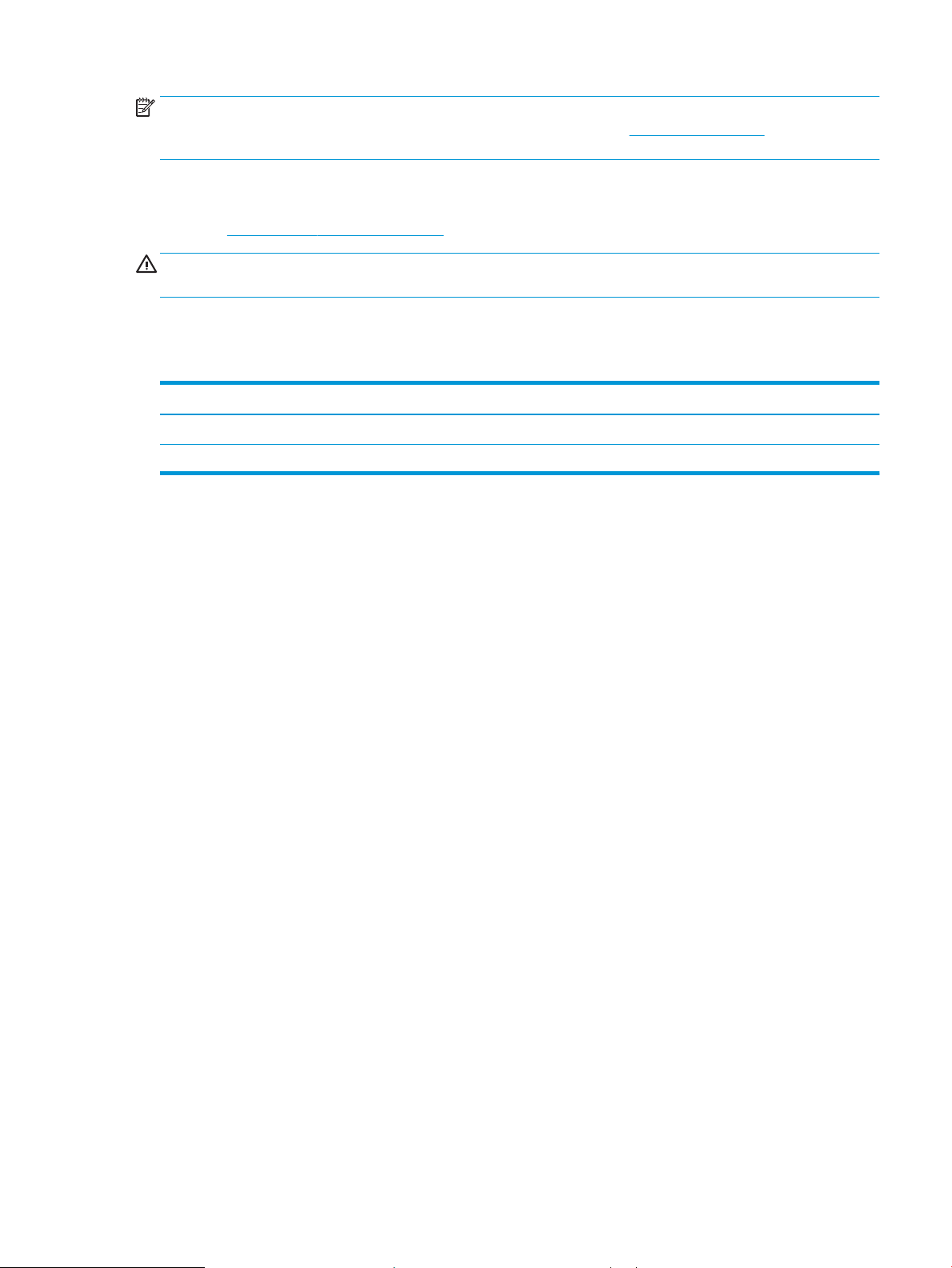
NOTA: Per obtenir informació sobre els sistemes operatius del servidor i del client,així como sobre la
compatibilitat dels controladors HP UPD PCL6,UPD PCL 5 i UPD PS,aneu a www.hp.com/go/upd i feu clic a la
pestanya Specications (Especicacions).
Consum d'energia,especicacions elèctriques i emissions acústiques
Consulteu www.hp.com/support/ljMFPM630 per obtenir informació actualitzada.
ATENCIÓ: Els requisits d'alimentació depenen del país/la regió on es ven el producte. No convertiu les tensions
operatives. Si ho feu,es podria malmetre el producte i s'anul·laria la garantia del producte.
Especicacions de l'entorn operatiu
Taula 1-1 Especicacions de l'entorn operatiu
Entorn Recomanat Permès
Temperatura De 17° a 25°C 15° a 30°C
Humitat relativa Del 30% al 70% d'humitat relativa 10% a 80% RH
Vistes del producte
●
Vista frontal del producte
●
Vista posterior del producte
●
Ports de la interfície
●
Ubicació del número de sèrie i número de producte
●
Vista del tauler de control
CAWW Vistes del producte 7
Page 20
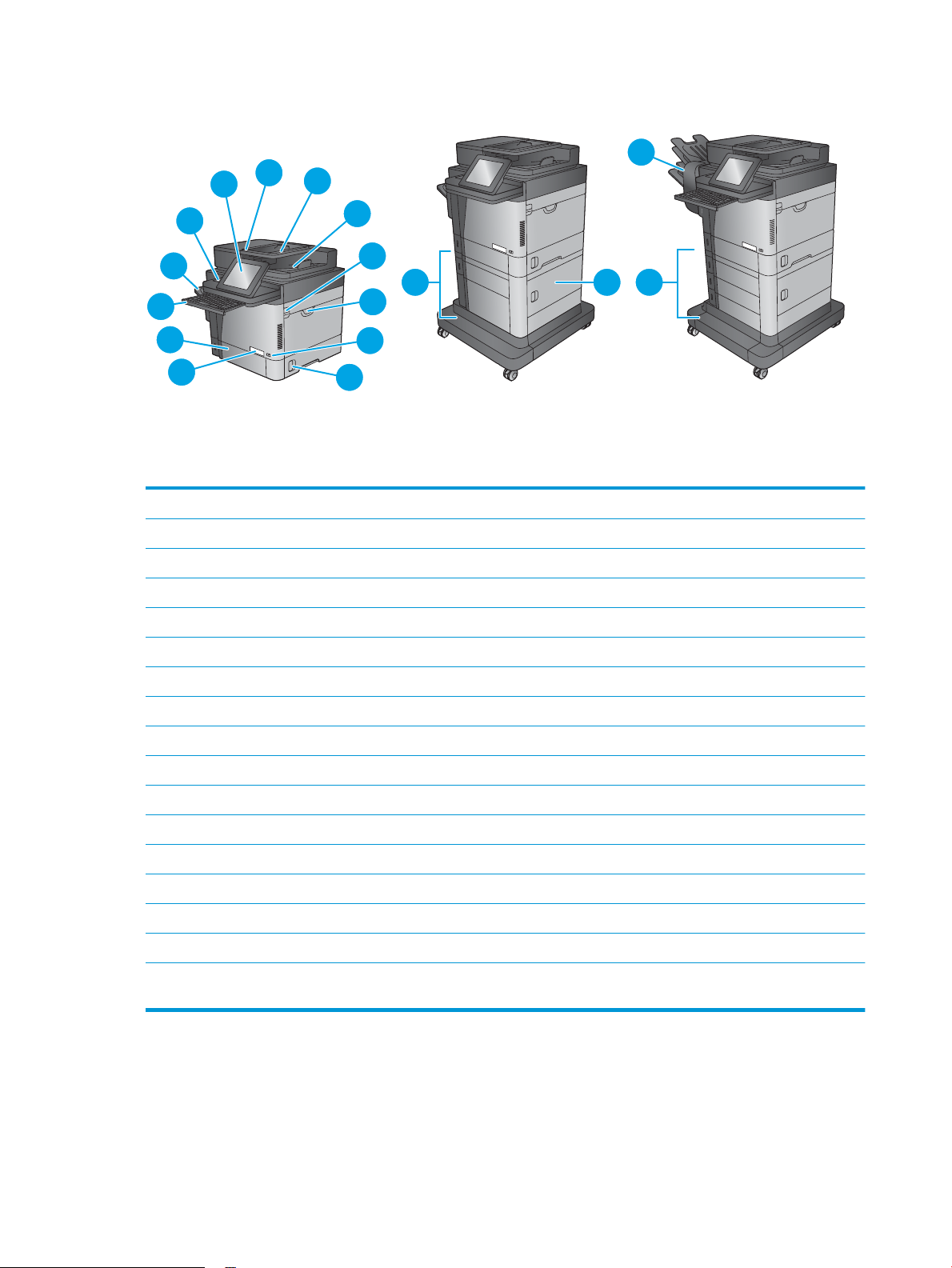
Vista frontal del producte
Flow MFP M630zM630fM630dn
M630h
Flow MFP M630h
7
6
1
5
2
4
3
1514
17
16
13
11
8
9
10
12
1 Compartiment d'integració de maquinari (per connectar-hi accessoris i dispositius de tercers)
2 Tauler de control amb pantalla tàctil en color (inclinable per facilitar-ne la visualització)
3 Coberta de l'alimentador de documents (accés per a eliminar embussos)
4 Safata d'entrada de l'alimentador de documents
5 Safata de sortida de l'alimentador de documents
6 Pestell per alliberar la coberta superior (accés al cartutx de tòner)
7 Safata 1
8 Botó d'engegat/apagat
9 Porta dreta (accés per eliminar embussos)
10 Nom del model
11 Safata 2
12 Safata de sortida estàndard
13 Safata d'1 x 500 fulls amb armari (inclosa amb la M630f,opcional per a la M630dn i la M630h)
14 Porta dreta inferior (només M630f i M630z. Accés per eliminar embussos a la M630z)
15 Accessori de bústia i grapadora (inclòs amb la M630z,opcional per a la resta de models)
16 Teclat (només M630z. Per utilitzar el teclat,estireu-lo cap a fora)
17 Safates de 2 x 500 fulls i safata d'entrada de gran capacitat per a 1.500 fulls (incloses amb la M630z,opcionals per a la
M630dn i la M630h)
8 Capítol 1 Introducció al producte CAWW
Page 21
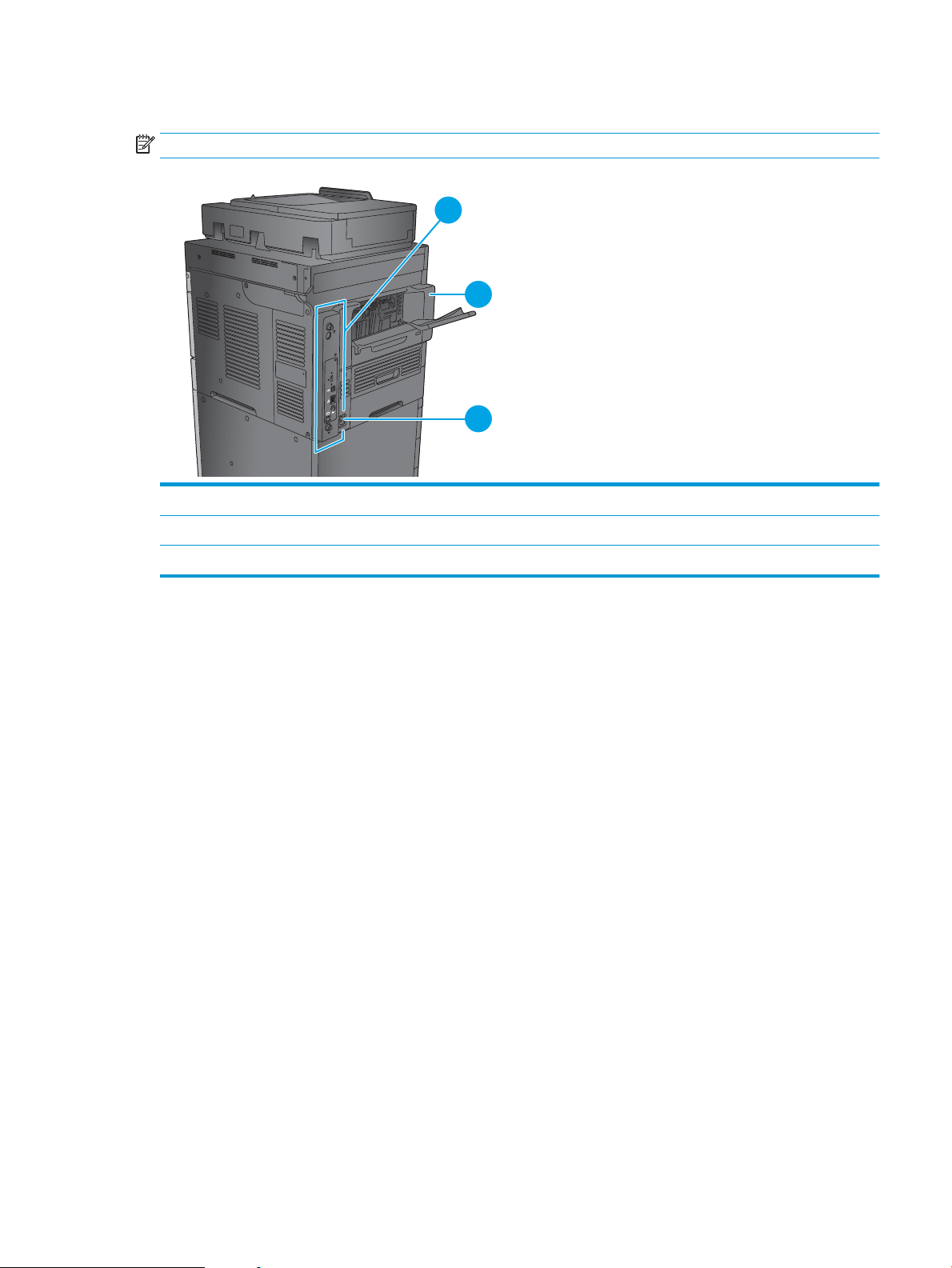
Vista posterior del producte
1
2
3
NOTA: El producte que es mostra no té instal·lat cap accessori d'acabat.
1 Formatador (conté els ports de la interfície)
2 Panell per a la safata de sortida estàndard
3 Connexió elèctrica
CAWW Vistes del producte 9
Page 22
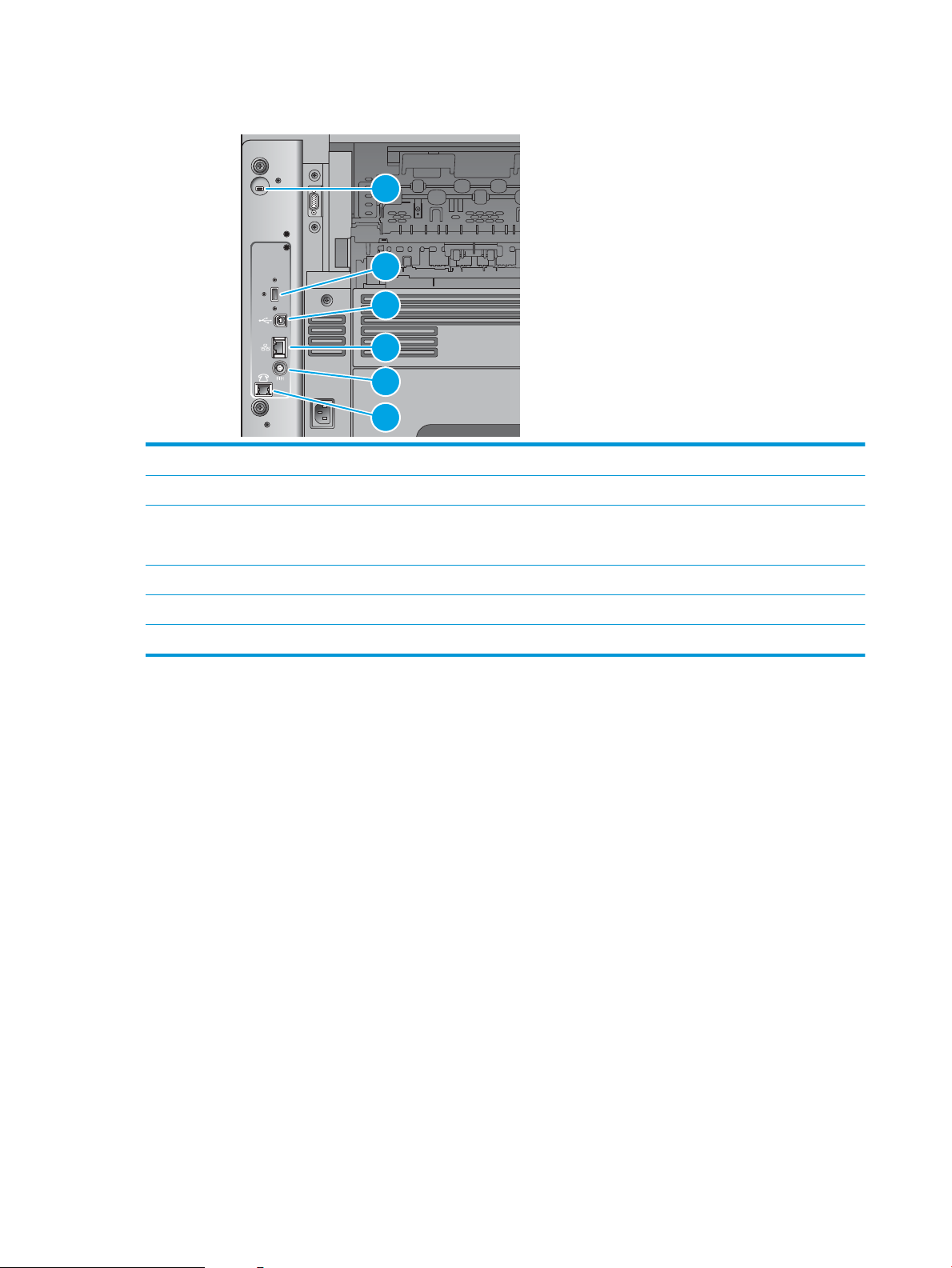
Ports de la interfície
1
2
3
4
5
6
1 Ranura per a un bloqueig de seguretat de tipus de cable
2 Port USB per connectar-hi dispositius USB externs (pot estar cobert)
3 Port d'impressió USB 2.0 d'alta velocitat
NOTA: Per a una impressió USB de fàcil accés,utilitzeu el port USB que hi ha a prop del tauler de control
4 Port de xarxa Ethernet (RJ-45) de xarxa d'àrea local (LAN)
5 Arnès d'interfície extern (per connectar-hi dispositius de tercers)
6 Port del fax (només M630f i M630z. El port està tapat per als models M630dn i M630h).
Ubicació del número de sèrie i número de producte
A l'interior del producte,a sota de la coberta superior,hi ha una etiqueta amb el número de sèrie i el número de
producte.
El número de producte és un codi de sis caràcters que permet identicar un model especíc de producte i que
s'utilitza per encarregar components per al producte. El número de sèrie és un número únic per a cada unitat
individual.
10 Capítol 1 Introducció al producte CAWW
Page 23
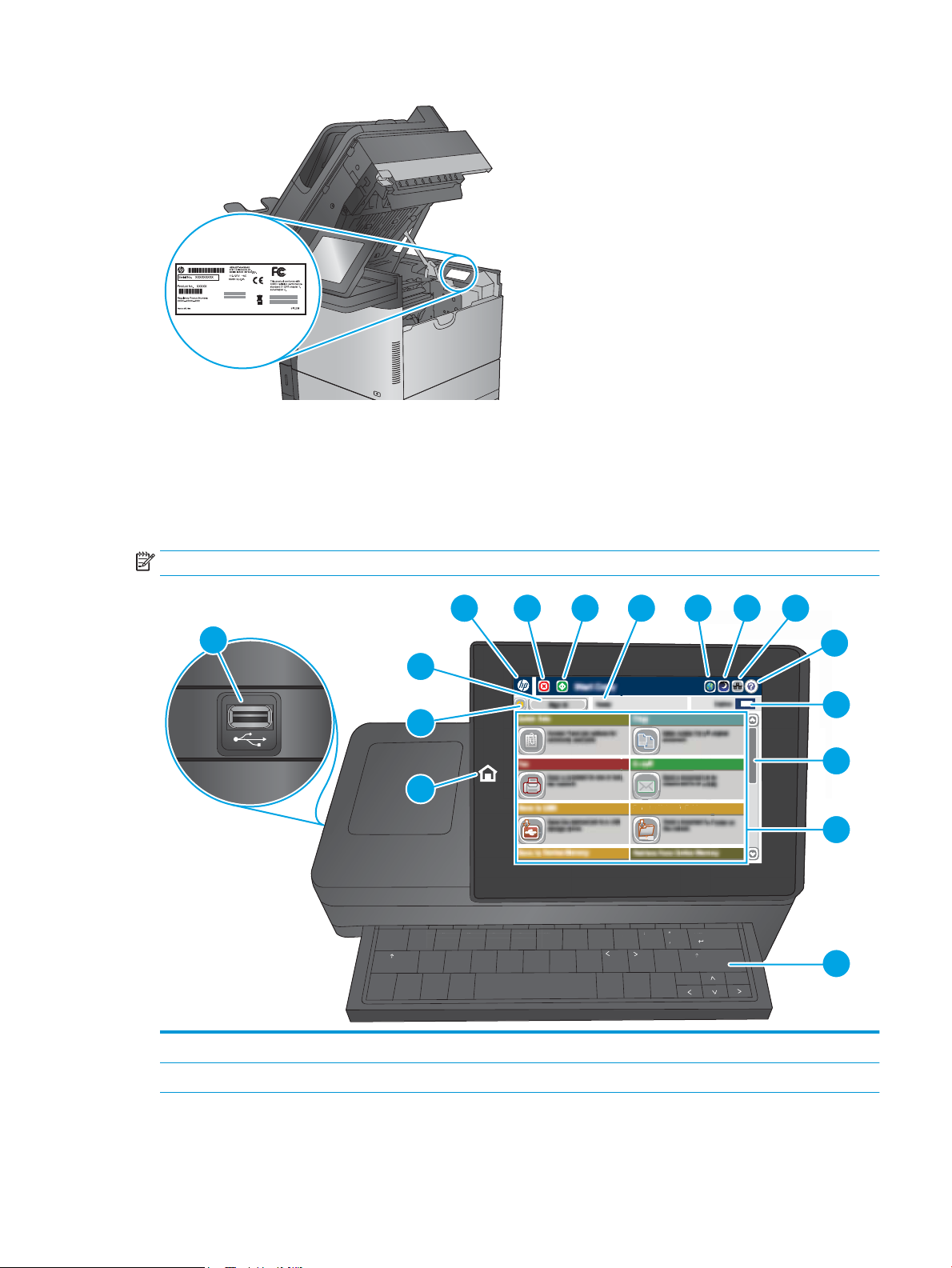
Vista del tauler de control
c
a
ps
lo
c
k
s
hift
A S
D
F
G
H
J
K
L
Z
X
C V
B
N M
@
a
l
t
a
l
t
s
h
ift
en
t
er
,
.
?
/
:
;
“
‘
Save to
Network
Folder
S
D F
G
en
t
er
Folder
H
J
K
L
;
SavtoNetwo
rk
4
3
2
1
5 6 7 8 9 10
11
12
13
14
15
16
La pantalla d'inici dóna accés a les funcions del producte i indica l'estat actual.
Torneu a la pantalla inicial en qualsevol moment tocant el botó d'inici de la part esquerra del tauler de control del
producte o tocant el botó d'inici de la cantonada superior esquerra de la majoria de pantalles.
NOTA: Les funcions que apareixen a la pantalla d'inici poden variar segons la conguració del producte.
1 Botó d'inici Toqueu-lo per tornar en qualsevol moment a la pantalla d'inici del producte.
2 Botó Actualitza Toqueu el botó Actualitza per esborrar els canvis i restaurar els paràmetres per defecte.
CAWW Vistes del producte 11
Page 24
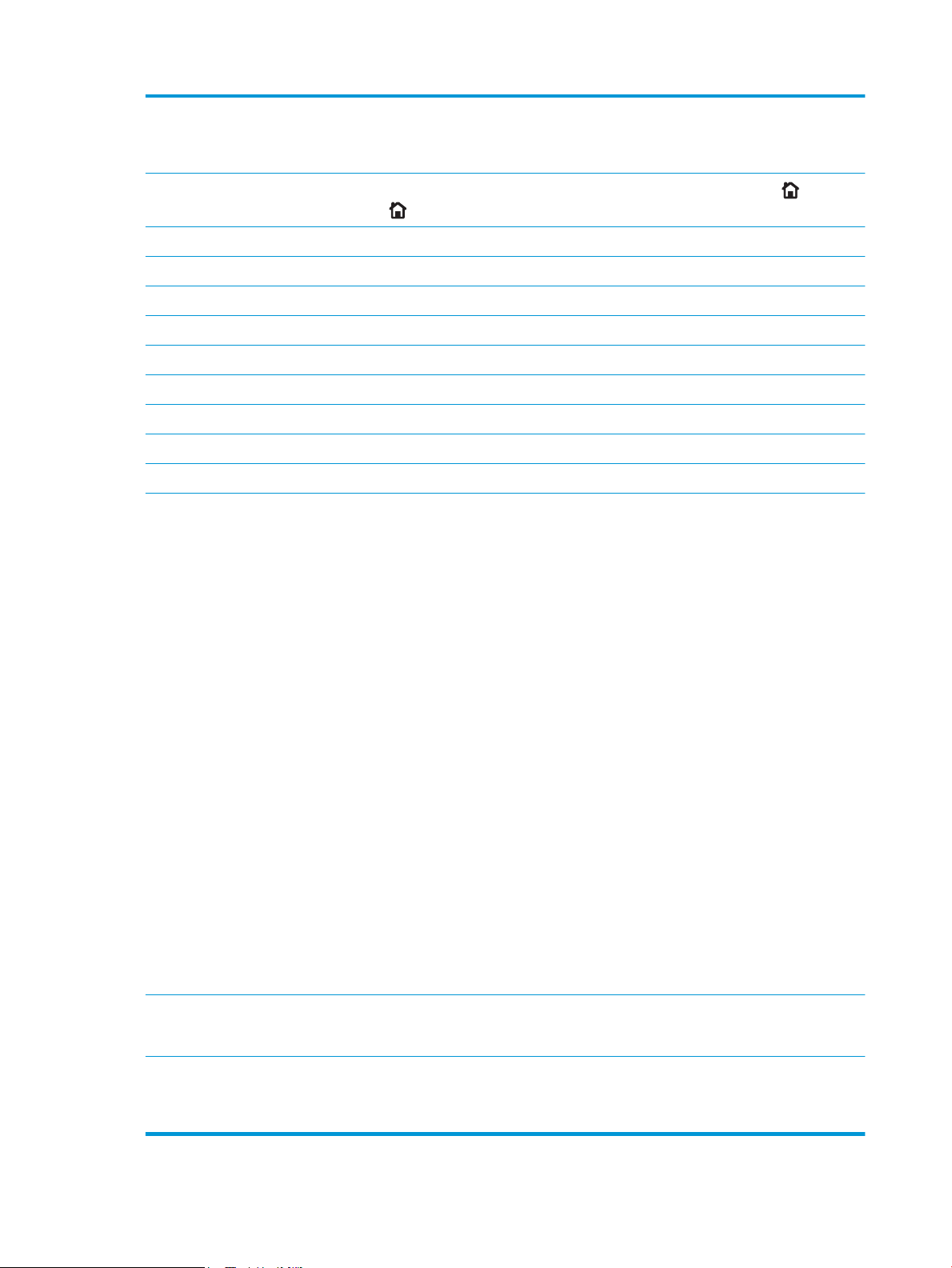
3 Botó Inicia sessió o Tanca
sessió
Toqueu el botó Inicia sessió per a accedir a funcions de seguretat.
Toqueu el botó Tanca sessió per tancar la sessió del producte. El producte restablirà totes les opcions a
la conguració per defecte.
4 Logotip d'HP o botó
d'inici
5 Botó Atura Toqueu el botó Atura per posar en pausa la tasca actual.
6 Botó Inicia Toqueu el botó Start (Inicia) per començar la còpia.
7 Estat del producte La línia d'estat proporciona informació sobre l'estat general del producte.
8 Botó Selecció idioma Toqueu el botó Selecció idioma per seleccionar l'idioma per al tauler de control del producte.
9 Botó Hibernació Toqueu el botó Hibernació per posar el producte en mode d'hibernació.
10 Botó Xarxa Toqueu el botó Xarxa per obtenir informació sobre la connexió de xarxa.
11 Botó Ajuda Toqueu el botó Ajuda per obrir el sistema d'ajuda incrustat.
12 Camp Còpies El camp Còpies indica el número de còpies que farà el producte.
13 Barra de desplaçament Utilitzeu la barra de desplaçament per veure una llista de totes les funcions disponibles.
14 Funcions Segons la conguració del producte,les funcions que apareixen en aquesta zona poden incloure els
A qualsevol pantalla que no sigui la pantalla d'inici,el logotip d'HP canvia a un botó d'inici . Toqueu el
botó d'inici per tornar a la pantalla d'inici.
elements següents:
●
Conguracions ràpides
●
Còpia
●
Correu electrònic
●
Fax
●
Desa a USB
●
Desa a carpeta de xarxa
●
Desa a memòria del dispositiu
●
Recupera des d'USB
●
Recupera de mem. del dispos.
●
Desa a SharePoint® (només M630z)
●
Estat tasca
●
Subministraments
●
Safates
●
Administració
●
Manteniment del dispositiu
15 Teclat
(només M630z)
16 Port USB de fàcil accés Inseriu una unitat de memòria ash USB per imprimir i escanejar sense utilitzar un ordinador o per
Aquest producte inclou un teclat físic. Les tecles s'assignen a un idioma de la mateixa manera que al
teclat virtual del tauler de control del producte. Quan es canvia la distribució del teclat virtual,les tecles
del teclat físic es reassignen per coincidir amb els nous paràmetres.
actualitzar el microprogramari del producte.
NOTA: Un administrador ha d'activar aquest port abans d'utilitzar-lo.
12 Capítol 1 Introducció al producte CAWW
Page 25
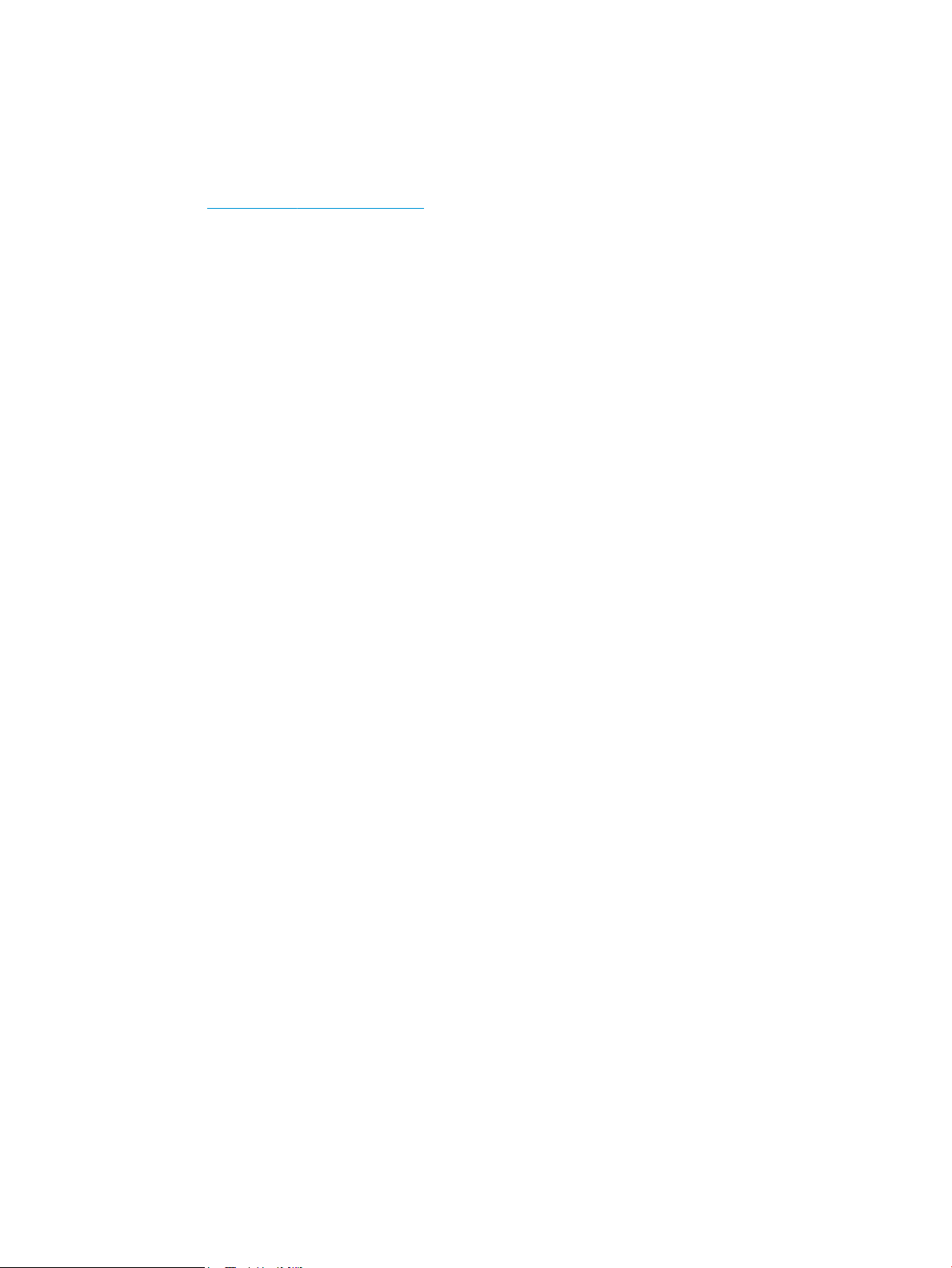
Conguració del maquinari del producte i instal·lació del programari
Per obtenir informació bàsica sobre la conguració, vegeu la Guia d'instal·lació del maquinari que s'inclou amb el
producte. Per obtenir informació addicional, aneu a la secció d'assistència tècnica d'HP al web.
Aneu a www.hp.com/support/ljMFPM630 per obtenir ajuda integral d'HP per al vostre producte. Trobareu ajuda
en relació amb les qüestions següents:
●
Instal·lació i conguració
●
Instruccions d'ús
●
Resolució de problemes
●
Descàrrega d'actualitzacions de programari
●
Informació per unir-se a fòrums de suport tècnic
●
Obtenció d'informació normativa i sobre la garantia
CAWW Conguració del maquinari del producte i instal·lació del programari 13
Page 26
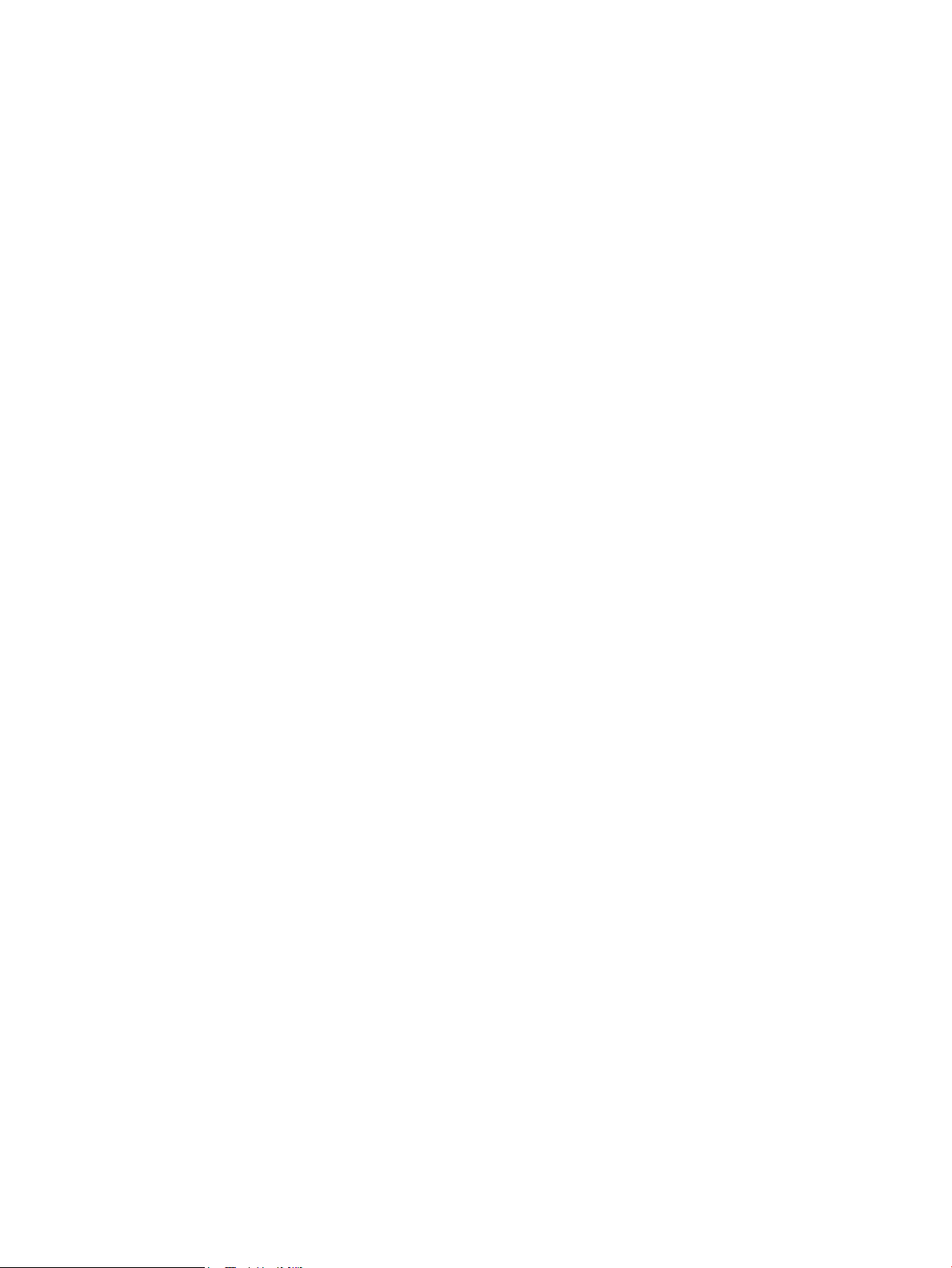
14 Capítol 1 Introducció al producte CAWW
Page 27
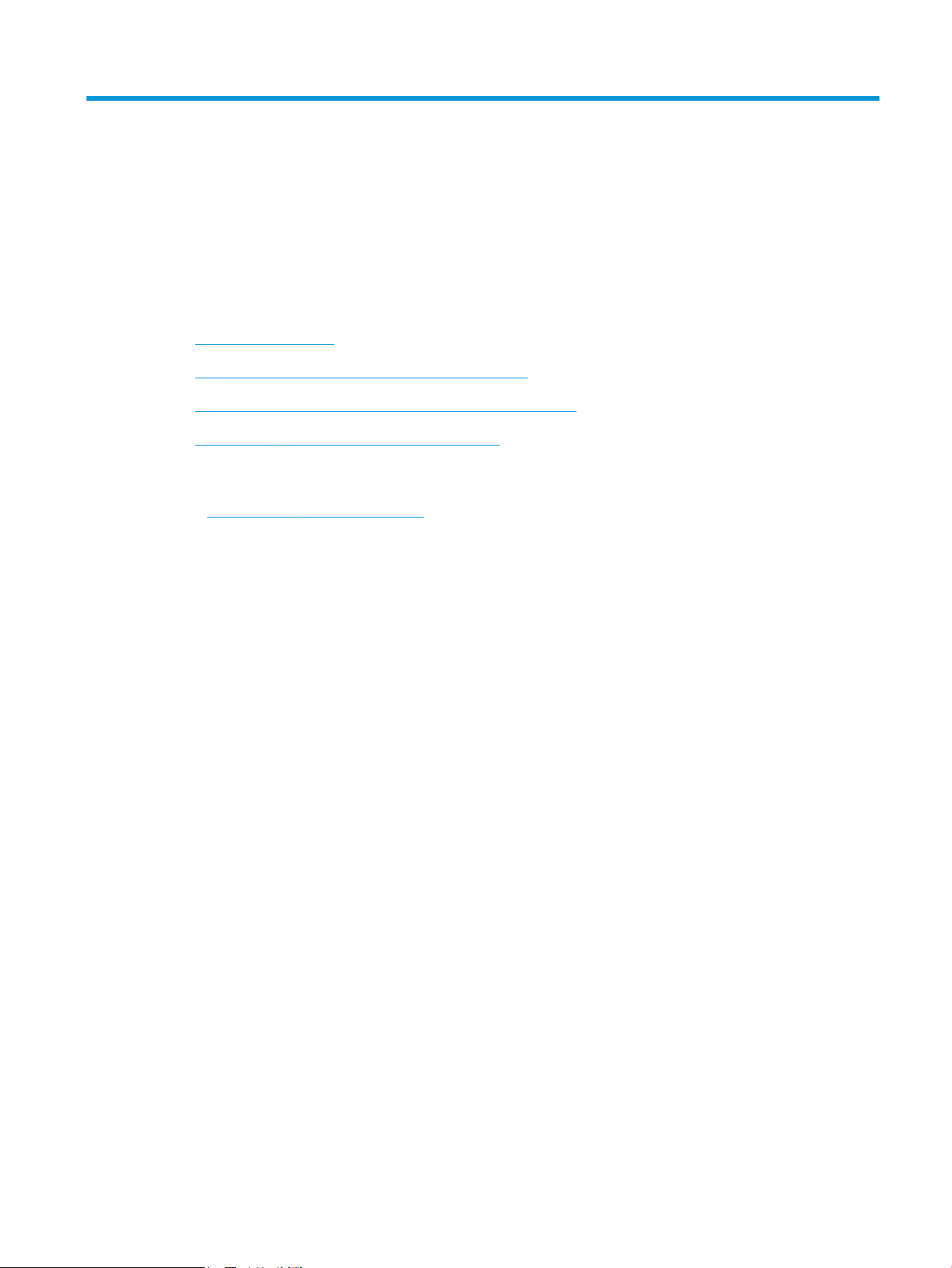
2 Safates de paper
●
Càrrega de la safata 1
●
Càrrega de la safata 2 i de les safates per a 500 fulls
●
Càrrega de la safata d'entrada d'alta capacitat de 1.500 fulls
●
Conguració de l'accessori de bústia i grapadora
Per a més informació:
Aneu a www.hp.com/support/ljMFPM630.
L'ajuda integral d'HP per al producte inclou la informació següent:
●
Instal·lació i conguració
●
Instruccions d'ús
●
Resolució de problemes
●
Descàrrega d'actualitzacions de programari
●
Informació per unir-se a fòrums de suport tècnic
●
Obtenció d'informació normativa i sobre la garantia
CAWW 15
Page 28
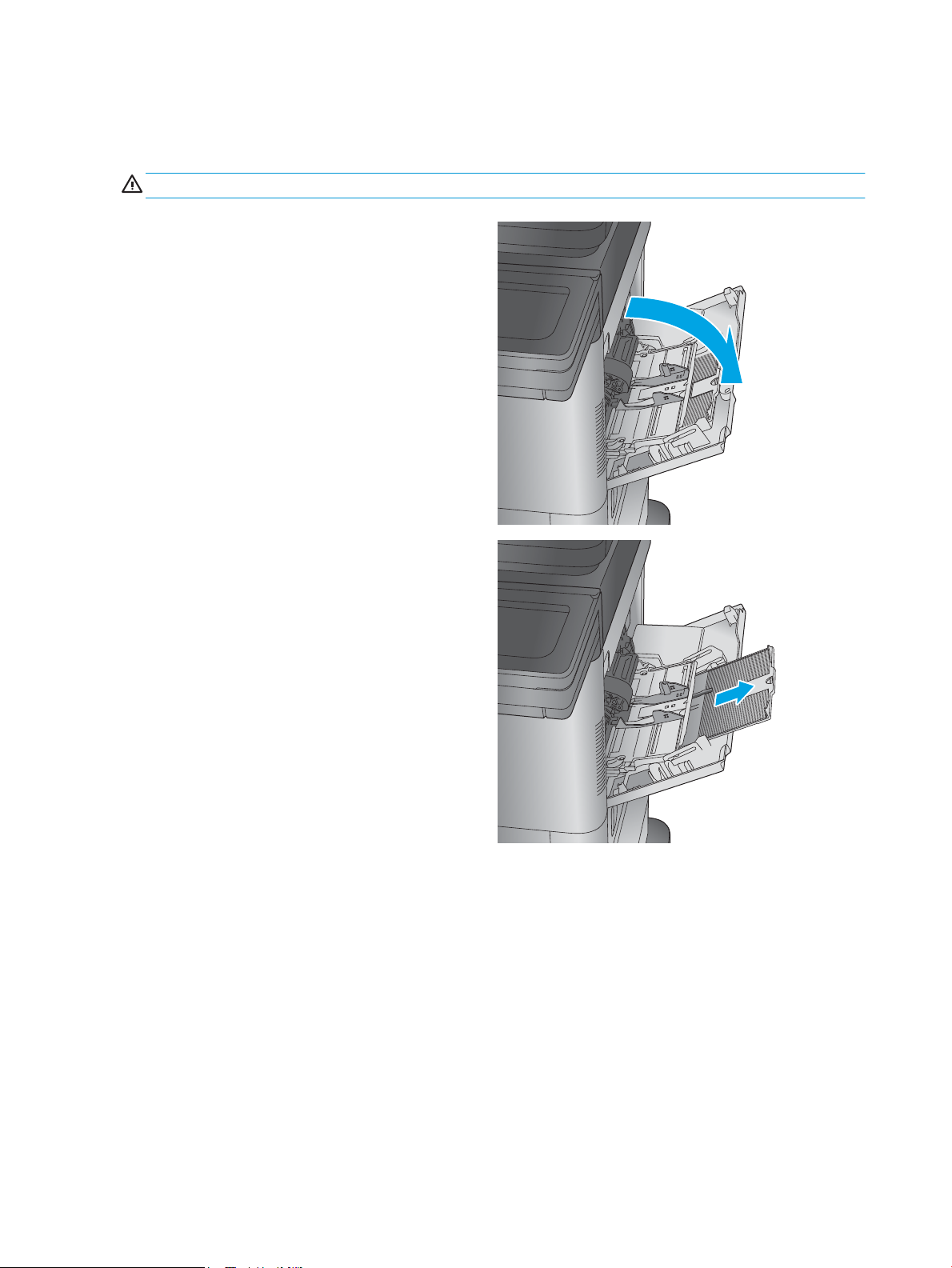
Càrrega de la safata 1
A continuació s'explica com carregar el paper a la safata 1.
ATENCIÓ: Per tal d'evitar embussos, no afegiu ni traieu mai paper de la safata 1 durant la impressió.
1. Obriu la safata 1.
2. Estireu de l'extensió de la safata per a col·locar el
paper.
16 Capítol 2 Safates de paper CAWW
Page 29
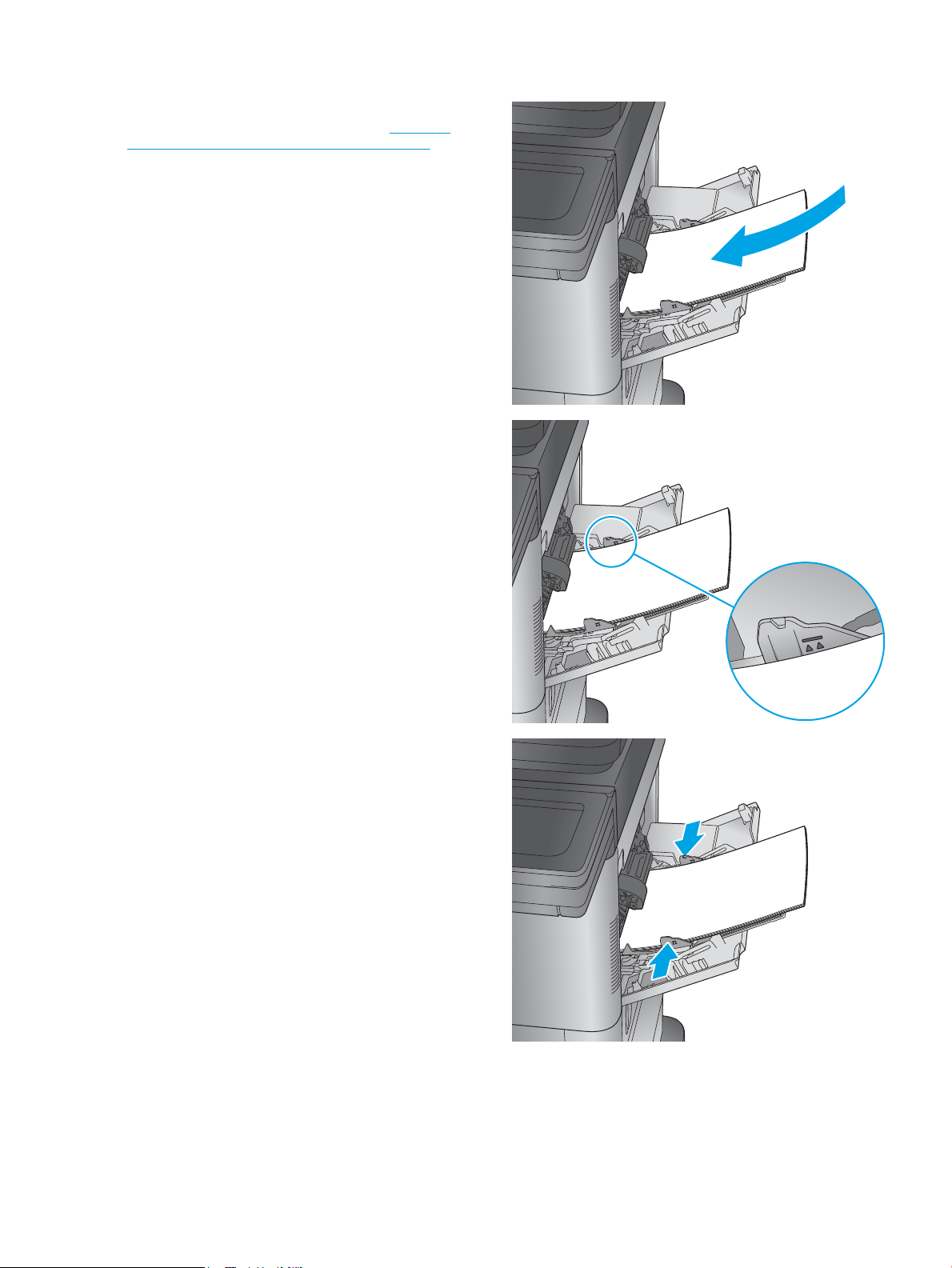
3. Carregueu paper a la safata. Per obtenir informació
sobre com orientar el paper, consulteu la Taula 2-1
Orientació del paper a la safata 1 a la pàgina 18.
4. Assegureu-vos que el paper queda per sota de la
línia de capacitat de les guies del paper.
NOTA: L'alçada màxima de la pila és de 10 mm o
aproximadament 100 fulls de paper de 75 g.
5. Ajusteu les guies laterals de manera que toquin
lleugerament la pila de paper, però sense corbar-la.
CAWW Càrrega de la safata 1 17
Page 30
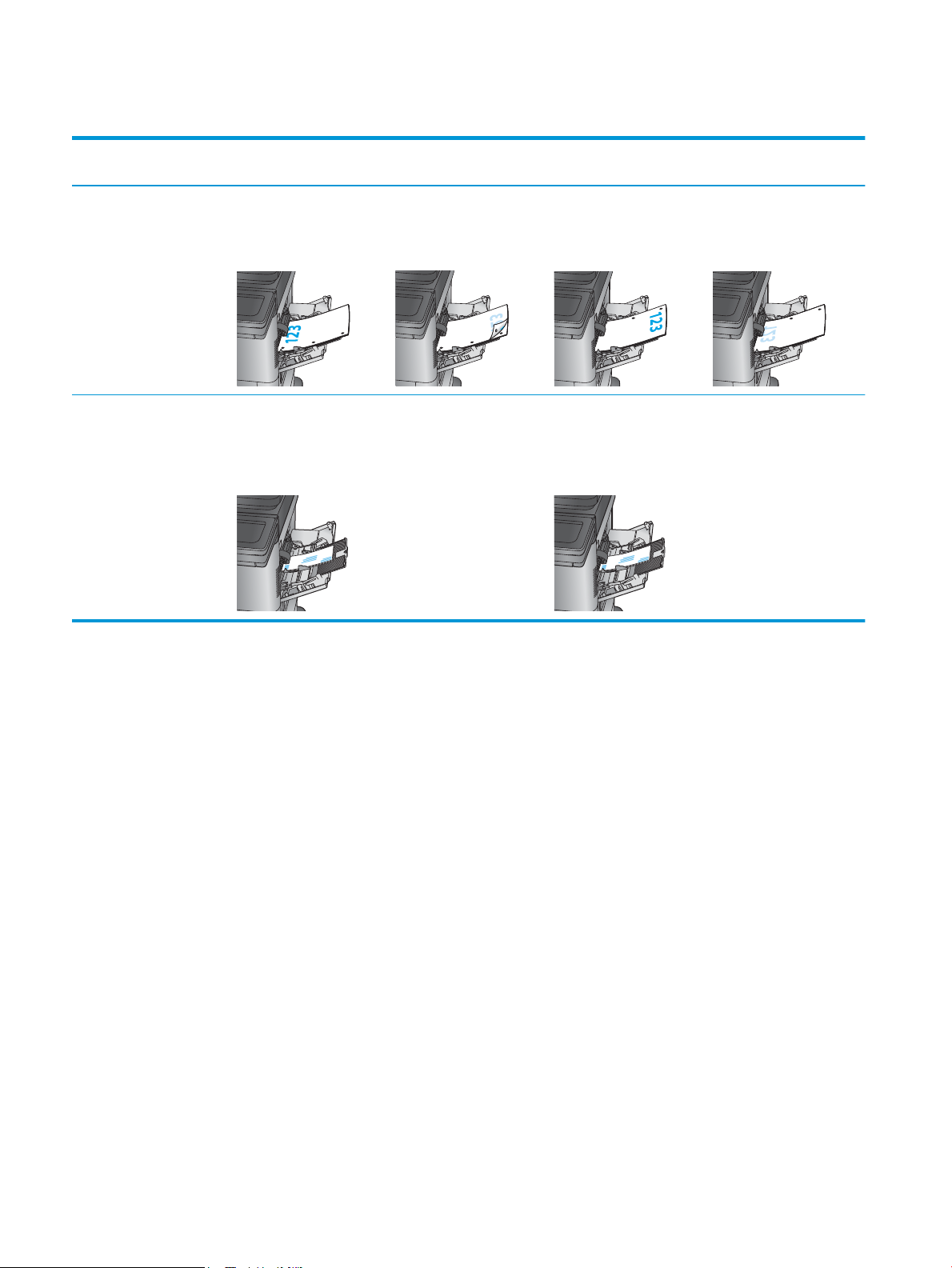
Taula 2-1 Orientació del paper a la safata 1
Tipus de paper Impressió a una sola cara,
sense bústia grapadora
Amb capçalera, preimprès o
perforat.
Sobres Cara amunt
Cara amunt
Marge superior mirant cap
al producte
Part curta, marge del
franqueig mirant cap al
producte
Impressió dúplex, sense
bústia grapadora
Cara avall
Marge inferior mirant cap al
producte
Cara amunt
Impressió a una sola cara,
amb bústia grapadora
Cara amunt
Marge inferior mirant cap al
producte
Part curta, marge del
franqueig mirant cap al
producte
Impressió dúplex, amb
bústia grapadora
Cara avall
Marge superior mirant cap
al producte
18 Capítol 2 Safates de paper CAWW
Page 31

Càrrega de la safata 2 i de les safates per a 500 fulls
A continuació s'explica com carregar el paper a les safates 2, 3 i 4.
NOTA: El procediment per carregar paper a les safates per a 500 fulls és el mateix que per a la safata 2. Aquí
només es mostra el de la 2.
1. Obriu la safata.
NOTA: No obriu la safata mentre estigui en ús.
2. Premeu les pestanyes d'ajustament per situar les
guies de llargada i d'amplada del paper i desplaceu
les guies ns que s'ajustin a la mida del paper que
estigueu utilitzant.
CAWW Càrrega de la safata 2 i de les safates per a 500 fulls 19
Page 32

3. Carregueu paper a la safata. Comproveu el paper
per assegurar-vos que les guies toquin suaument
la pila sense corbar-la. Per obtenir informació
sobre com orientar el paper, consulteu la Taula 2-2
Orientació del paper a la safata 2 i a les safates per
a 500 fulls a la pàgina 21.
NOTA: Per evitar embussos, no sobrecarregueu
la safata. Assegureu-vos que la part superior de la
pila es troba per sota de l'indicador del límit de
càrrega de la safata.
NOTA: Si la safata no s'ajusta correctament, pot
aparèixer un missatge d'error durant la impressió o
es pot produir un embús de paper.
4. Tanqueu la safata.
5. El missatge de conguració de safata es mostra al
tauler de control del producte.
20 Capítol 2 Safates de paper CAWW
Page 33

6. Toqueu el botó D'acord per a acceptar el tipus i la
Y
X
mida detectats, o toqueu el botó Modica per a
seleccionar una mida o un tipus de paper diferents.
Per al paper de mida personalitzada, especiqueu
les dimensions X i Y del paper quan es mostri el
missatge al tauler de control del producte.
7. Trieu el tipus i la mida correctes i, a continuació,
toqueu el botó D'acord.
Taula 2-2 Orientació del paper a la safata 2 i a les safates per a 500 fulls
Tipus de paper Impressió a una sola cara Impressió dúplex
Cara avall
Marge superior al cantó dret de la safata
Cara amunt
Marge superior al cantó dret de la safata
CAWW Càrrega de la safata 2 i de les safates per a 500 fulls 21
Page 34

Càrrega de la safata d'entrada d'alta capacitat de 1.500 fulls
A continuació s'explica com carregar el paper a la safata d'entrada de gran capacitat (safata 5). Aquesta safata
forma part de l'alimentador d'entrada d'alta capacitat de 2 x 500 fulls i 1.500 fulls,que s'inclou amb el model
M630z i és opcional per als models M630dn i M630h.
1. Obriu la safata.
NOTA: No obriu la safata mentre estigui en ús.
2. Ajusteu la guia d'amplada del paper a la posició
correcta per al paper.
22 Capítol 2 Safates de paper CAWW
Page 35

3. Gireu la palanca d'aturada del paper a la posició
LTR
LGL
A4
correcta per al paper.
4. Carregueu paper a la safata. Comproveu el paper
per assegurar-vos que les guies toquin suaument
la pila sense corbar-la.
NOTA: Per evitar embussos,no sobrecarregueu la
safata. Assegureu-vos que la part superior de la
pila es troba per sota de l'indicador del límit de
càrrega de la safata.
NOTA: Si la safata no s'ajusta correctament,pot
aparèixer un missatge d'error durant la impressió o
es pot produir un embús de paper.
5. Tanqueu la safata.
6. El missatge de conguració de safata es mostra al
tauler de control del producte.
CAWW Càrrega de la safata d'entrada d'alta capacitat de 1.500 fulls 23
Page 36

7. Toqueu el botó D'acord per a acceptar el tipus i la
mida detectats,o toqueu el botó Modica per a
seleccionar una mida o un tipus de paper diferents.
8. Trieu el tipus i la mida correctes i,a
continuació,toqueu el botó D'acord.
24 Capítol 2 Safates de paper CAWW
Page 37

Conguració de l'accessori de bústia i grapadora
A continuació s'explica com carregar les grapes i congurar les opcions de l'accessori de bústia i grapadora.
Aquest accessori s'inclou amb el model M630z i és opcional per a la resta.
L'accessori de bústia i grapadora pot grapar els documents per la cantonada superior esquerra o dreta, i pot
apilar ns a 900 fulls de paper a tres safates de sortida. Les safates de sortida es poden congurar en tres
modes: el mode d'apiladora, el mode de bústia i el mode de separador de funcions.
●
Càrrega de grapes
●
Conguració de la ubicació de la grapadora
●
Conguració del mode de funcionament
Càrrega de grapes
1. Premeu el pestell d'alliberament i desplaceu la
bústia grapadora per traure-la del producte.
2. Premeu el pestell per alliberar la porta de la
grapadora.
CAWW Conguració de l'accessori de bústia i grapadora 25
Page 38

3. Obriu la porta de la grapadora.
4. Aixequeu la pestanya verda del cartutx de grapes i,
a continuació, tireu-ne cap a fora.
5. Inseriu el nou cartutx de grapes a la grapadora i
empenyeu cap avall la nansa verda ns que s'ajusti
al seu lloc.
26 Capítol 2 Safates de paper CAWW
Page 39

6. Tanqueu la porta de la grapadora.
7. Desplaceu la bústia grapadora cap al producte ns
que quedi ajustada.
Conguració de la ubicació de la grapadora
1. A la pantalla d’inici del tauler de control del producte, desplaceu-vos i toqueu el botó Administració.
2. Obriu els següents menús:
●
Paràmetres de la grapadora/apiladora
●
Engrapat
3. Seleccioneu una ubicació per a les grapes de la llista d'opcions i després toqueu el botó Desa. Estan
disponibles les opcions següents:
●
Cap: No hi ha grapes
●
A dalt a l'esquerra o dreta: Si l'orientació del document és vertical, la grapa es troba al cantó superior
esquerre del marge curt del paper. Si l'orientació del document és horitzontal, la grapa es troba al
cantó superior dret del marge llarg del paper.
CAWW Conguració de l'accessori de bústia i grapadora 27
Page 40

●
1
2
A dalt a l'esquerra: La grapa es troba al cantó superior esquerre del marge curt del paper.
●
A dalt a la dreta: La grapa es troba al cantó superior dret del marge llarg del paper.
1 Cantó superior esquerre del marge curt del paper.
2 Cantó superior dret del marge llarg del paper.
Conguració del mode de funcionament
Seguiu aquest procediment per congurar com classica el producte les tasques a les safates de sortida.
1. A la pantalla d’inici del tauler de control del producte, desplaceu-vos i toqueu el botó Administració.
2. Obriu els següents menús:
●
Paràmetres de la grapadora/apiladora
●
Mode de funcionament
3. Seleccioneu un mode de la llista d'opcions i després toqueu el botó Desa. Estan disponibles les opcions
següents:
●
Apiladora: el producte apila les tasques a les safates de baix a dalt.
●
Bústia de correu: el producte col·loca les tasques a diferents safates segons la persona que va enviar-
les.
●
Separador de funcions: el producte col·loca les tasques a diferents safates segons la funció del
producte, com ara tasques d'impressió, tasques de còpia o tasques de fax.
28 Capítol 2 Safates de paper CAWW
Page 41

3 Components,subministraments i accessoris
●
Encàrrec de peces,accessoris i subministraments
●
Substituïu el cartutx de tòner de color
Per a més informació:
Aneu a www.hp.com/support/ljMFPM630.
L'ajuda integral d'HP per al producte inclou la informació següent:
●
Instal·lació i conguració
●
Instruccions d'ús
●
Resolució de problemes
●
Descàrrega d'actualitzacions de programari
●
Informació per unir-se a fòrums de suport tècnic
●
Obtenció d'informació normativa i sobre la garantia
CAWW 29
Page 42

Encàrrec de peces,accessoris i subministraments
Encàrrecs
Feu comandes de subministraments i de paper www.hp.com/go/suresupply
Feu comandes de peces o accessoris d'HP originals www.hp.com/buy/parts
Feu comandes per mitjà de proveïdors de serveis o d'assistència Poseu-vos en contacte amb un proveïdor de serveis o d'assistència
autoritzat d'HP.
Encarregueu productes mitjançant el servidor web incrustat d'HP
(EWS)
Per accedir-hi,introduïu l'adreça IP del producte o el nom de
l'amtrió al camp d'adreça/URL d'un navegador web compatible del
vostre ordinador. L'EWS conté un enllaç al lloc web
SureSupply d'HP,que permet comprar els subministraments
originals d'HP.
Peces i subministraments
Per a aquest producte hi ha les següents peces disponibles.
●
Les peces d’autoreparació que apareixen com a Obligatòria les han d’instal·lar els clients,tret que estigueu
disposats a pagar perquè el personal de servei d’HP faci la reparació. La garantia del producte d’HP no
cobreix el suport in situ ni la devolució al magatzem d’aquestes peces.
●
Les peces d’autoreparació que apareixen com a Opcional les pot instal·lar el personal de servei d’HP sense
cap cost addicional durant el període de garantia del producte.
Article Descripció Opcions d'autoreparació Número de referència
Cartutx de tòner LaserJet original negre
d'alt rendiment HP 81X
Cartutx de tòner LaserJet original negre HP
81A
Recàrrega del cartutx de grapes d'HP Cartutx de grapes de recanvi Obligatòria C8091A
Cartutx de tòner de recanvi d'alta capacitat Obligatòria CF281X
Cartutx de tòner de recanvi amb capacitat
estàndard
Obligatòria CF281A
Kit del tauler de control Tauler de control de recanvi
Inclou les instruccions d'instal·lació
Kit de rodets de transferència Roleu de transferència de recanvi
Inclou les instruccions d'instal·lació
Kit de manteniment de l'ADA Rodet de recanvi per a l'alimentador de
documents
Inclou les instruccions d'instal·lació
Kit del conjunt de la safata de sortida Safata de sortida estàndard de recanvi
Inclou les instruccions d'instal·lació
Kit del conjunt del dúplex Comunicador dúplex de recanvi
Inclou les instruccions d'instal·lació
Obligatòria B3G84–67908
Obligatòria B3G84-67901
Obligatòria L2718A
Obligatòria B3G84-69702
Obligatòria B3G84-67903
30 Capítol 3 Components,subministraments i accessoris CAWW
Page 43

Article Descripció Opcions d'autoreparació Número de referència
Kit de la guia d'entrada del fusor Guia d'entrada del fusor de recanvi
Inclou les instruccions d'instal·lació
Kit de fusor de 110 V Fusor de 110 volts de recanvi
Inclou les instruccions d'instal·lació
Kit de fusor de 220 V Fusor de 220 volts de recanvi
Inclou les instruccions d'instal·lació
Kit de rodets per les safates 2 - 5 Rodets de recollida i d'alimentació de
recanvi per a les safates 2 - 5
Inclou les instruccions d'instal·lació
Kit de rodets per a la safata 1 Rodets de recollida i de separació per a la
safata 1
Inclou les instruccions d'instal·lació
Kit de formatador Conjunt del formatador de recanvi
Inclou les instruccions d'instal·lació
Kit del formatador per a la Xina i l'Índia Conjunt del formatador de recanvi,només
per a la Xina i l'índia
Inclou les instruccions d'instal·lació
Obligatòria B3G84-67904
Obligatòria B3M77-67903
Obligatòria B3M78-67903
Obligatòria B3G84-67905
Opcional B3G84-67906
Obligatòria B3G85-67901
Obligatòria B3G85-67902
Kit de disc dur codicat de 320 GB Disc dur de recanvi
Inclou les instruccions d'instal·lació
Kit de disc dur FIPS de 500 GB (només per
al govern dels EUA)
Kit d'unitat d'estat sòlid de 8 GB Unitat d'estat sòlid de recanvi
Kit d'accessori de fax analògic Placa de fax de recanvi
Kit del selector de fons de la part posterior Selector de fons de la part posterior de
Kit A4 de reforç blanc Reforç de plàstic blanc de recanvi per a
Kit de manteniment de 110 volts Kit de manteniment amb fusor de 110 volts
Kit de manteniment de 220 volts Kit de manteniment amb fusor de 220 volts
Disc dur de recanvi
Inclou les instruccions d'instal·lació
Inclou les instruccions d'instal·lació
Inclou les instruccions d'instal·lació
recanvi per a l'alimentador de documents
Inclou les instruccions d'instal·lació
l'escàner
Inclou les instruccions d'instal·lació
Inclou les instruccions d'instal·lació
Opcional B3G85-67903
Opcional B3G85-67904
Opcional B3G84-67907
Obligatòria A2W77-67910
Obligatòria 5851-5022
Obligatòria 5851-6084
Obligatòria B3M77A
Obligatòria B3M78A
Inclou les instruccions d'instal·lació
CAWW Encàrrec de peces,accessoris i subministraments 31
Page 44

Article Descripció Opcions d'autoreparació Número de referència
Kit de molla del coixinet de separació Molla de recanvi per al coixinet de separació
de l'alimentador de documents
Kit de teclat anglès (EUA) Teclat de recanvi per al model M630z
Inclou les instruccions d'instal·lació
Kit de teclat anglès (Regne Unit) Teclat de recanvi per al model M630z
Inclou les instruccions d'instal·lació
Kit de caràtula del teclat
Francès,italià,rus,alemany,espanyol i
ucraïnès
Kit de caràtula del teclat
Francès (Canadà),espanyol (Llatinoamèrica)
i espanyol (EUA)
Kit de caràtula del teclat
Francès (Suïssa),alemany (Suïssa) i danès
Kit de caràtula del teclat
Xinès simplicat i xinès tradicional
Kit de caràtula del teclat
Caràtula de teclat de recanvi
Inclou les instruccions d'instal·lació
Caràtula de teclat de recanvi
Inclou les instruccions d'instal·lació
Caràtula de teclat de recanvi
Inclou les instruccions d'instal·lació
Caràtula de teclat de recanvi
Inclou les instruccions d'instal·lació
Caràtula de teclat de recanvi
Obligatòria 5851-4879
Obligatòria 5851-6430
Obligatòria 5851-6431
Obligatòria 5851-6019
Obligatòria 5851-6020
Obligatòria 5851-6021
Obligatòria 5851-6022
Obligatòria 5851-6023
Espanyol i portuguès
Kit de caràtula del teclat
Japonès (KG i KT)
Inclou les instruccions d'instal·lació
Caràtula de teclat de recanvi
Inclou les instruccions d'instal·lació
Obligatòria 5851-6024
Accessoris
Element Descripció Número de referència
Safata per a 500 fulls de paper Accessori de safata d'entrada B3M73A
Armari i alimentador de paper de 500 fulls Accessori de safata d'entrada i armari d'emmagatzematge B3M74A
Suport i alimentador d'entrada d'alta capacitat de 2x500
fulls,1.500 fulls
Bústia i grapadora de 3 safates amb capacitat per a 900
fulls
Alimentador de sobres Accessori d'alimentació de sobres B3G87A
Accessori de fax analògic 500 de l'HP LaserJet MFP Accessori de fax analògic CC487A
Servidor d'impressió sense l HP Jetdirect 2700w USB Accessori de servidor d'impressió sense l USB J8026A
Accessori d'impressió directa sense l i NFC HP Jetdirect
2800
Accessori d'alimentador de 2.500 fulls B3M75A
Accessori de bústia i grapadora B3M76A
Accessori d'impressió directa sense l per a imprimir amb
un "toc" des dels dispositius mòbils
J8029A
DIMM DDR2 de 2 GB d'HP DIMM per ampliar la memòria del producte. Substitueix la
DIMM estàndard.
B3G84-67909
32 Capítol 3 Components,subministraments i accessoris CAWW
Page 45

Substituïu el cartutx de tòner de color
1
4
3
2
Aquest producte indica quan un cartutx de tòner arriba a un nivell baix. La vida útil real restant del cartutx de
tòner por variar. No cal substituir el cartutx de tòner en aquest moment. Tingueu en compte la possibilitat de
tenir un cartutx de recanvi disponible per instal·lar-lo quan la qualitat d'impressió deixi de ser acceptable.
Continueu imprimint amb el cartutx actual ns que la redistribució del tòner deixi d'oferir una qualitat d'impressió
acceptable. Per redistribuir el tòner, traieu el cartutx de tòner de la impressora i moveu suaument el cartutx cap
endavant i cap endarrere sobre el seu eix horitzontal. Per veure'n una representació gràca, consulteu les
instruccions de substitució de cartutx. Torneu a inserir el cartutx de tòner a la impressora i tanqueu la coberta.
Taula 3-1 Informació sobre el cartutx de tòner
Capacitat Número de cartutx Número de referència
Cartutx de tòner LaserJet original negre HP
81A
Cartutx de tòner LaserJet original negre d'alt
rendiment HP 81X
81A CF281A
81X CF281X
No retireu el cartutx de tòner del seu embalatge ns que estigueu a punt d'utilitzar-lo.
ATENCIÓ: Per a evitar que es malmeti el cartutx de tòner,no l'exposeu a la llum durant més d'uns quants
minuts. Cobriu el tambor de tractament d'imatges si el cartutx de tòner s'ha de treure del producte durant un
període de temps llarg.
La il·lustració següent mostra els components del cartutx de tòner.
1 Protector de plàstic
2 Xip de memòria
3 Cinta de segellat
4 Tambor d'imatges
ATENCIÓ: No toqueu el tambor d'imatges. Les ditades poden provocar problemes de qualitat d'impressió.
CAWW Substituïu el cartutx de tòner de color 33
Page 46

ATENCIÓ: Si us taqueu la roba amb tòner,fregueu la taca amb un drap sec i renteu la roba amb aigua freda.
L’aigua calenta xa el tòner al teixit.
NOTA: A la caixa del cartutx de tòner podeu trobar informació sobre el reciclatge dels cartutxos de tòner usats.
1. Estireu de la palanca d'alliberament de la coberta
superior per obrir la coberta superior.
2. Agafeu el cartutx de tòner usat per la maneta i
estireu-la cap a fora per extreure'l.
3. Traieu el cartutx de tòner nou de la bossa
protectora. Conserveu tot l'embalatge per reciclarlo. Utilitzeu l'etiqueta de correu amb franqueig
pagat per tornar el cartutx usat a HP per reciclar-lo.
34 Capítol 3 Components,subministraments i accessoris CAWW
Page 47

4. Agafeu els dos costats del cartutx de tòner i
sacsegeu-lo 5 o 6 cops.
5. Traieu la protecció del cartutx de tòner.
6. Estireu de la pestanya taronja per treure'n la cinta
de segellat. Traieu completament la cinta de
segellat del cartutx.
CAWW Substituïu el cartutx de tòner de color 35
Page 48

7. Alineeu el cartutx de tòner amb la ranura i inseriu-
lo al producte.
8. Tanqueu la coberta superior.
9. Embaleu el cartutx de tòner usat,la protecció i la
cinta de segellat en la capsa en la qual venia el
cartutx nou. Enganxeu l'etiqueta d'enviament amb
franqueig pagat a la capsa i torneu el cartutx usat a
HP per reciclar-lo.
36 Capítol 3 Components,subministraments i accessoris CAWW
Page 49

4 Impressió
●
Tasques d'impressió (Windows)
●
Tasques d'impressió (OS X)
●
Emmagatzematge de tasques d'impressió al producte per imprimir-les més tard
●
Impressió directa sense l d'HP i impressió NFC
●
Impressió mòbil
●
Impressió des del port USB
Per a més informació:
Aneu a www.hp.com/support/ljMFPM630.
L'ajuda integral d'HP per al producte inclou la informació següent:
●
Instal·lació i conguració
●
Instruccions d'ús
●
Resolució de problemes
●
Descàrrega d'actualitzacions de programari
●
Informació per unir-se a fòrums de suport tècnic
●
Obtenció d'informació normativa i sobre la garantia
CAWW 37
Page 50

Tasques d'impressió (Windows)
Com imprimir (Windows)
El procediment següent descriu el procés bàsic d'impressió per al Windows.
1. Des del software, seleccioneu l'opció Impressió.
2. Seleccioneu el producte de la llista d'impressores. Per canviar els paràmetres, feu clic o toqueu el botó
Propietats o Preferències per obrir el controlador d'impressió.
NOTA: El nom del botó varia segons el programari.
3. Feu clic a les pestanyes del controlador d'impressió per congurar les opcions disponibles. Per exemple,
establiu l'orientació del paper a la pestanya Acabat i deniu l'origen del paper, el tipus de paper, la mida del
paper i la conguració de qualitat a la pestanya Paper/Qualitat.
4. Feu clic al botó D'acord per tornar al quadre de diàleg Imprimeix. Seleccioneu el nombre de còpies que
voleu imprimir en aquesta pantalla.
5. Feu clic al botó D'acord per imprimir la tasca.
38 Capítol 4 Impressió CAWW
Page 51

Impressió automàtica a les dues cares (Windows)
Seguiu aquest procediment per a productes que disposen d'un comunicador dúplex automàtic. Si el producte no
té un comunicador dúplex automàtic instal·lat, o bé per imprimir en tipus de paper que no siguin compatibles
amb el comunicador dúplex, podeu imprimir a les dues cares manualment.
1. Des del software, seleccioneu l'opció Impressió.
2. Seleccioneu el producte de la llista d'impressores i, a continuació, feu clic al botó Propietats o Preferències
per obrir el controlador d'impressió.
NOTA: El nom del botó varia segons el programari.
3. Feu clic a la pestanya Acabat.
4. Seleccioneu la casella de selecció Impressió a les dues cares. Feu clic al botó D'acord per tancar el quadre
de diàleg Propietats del document.
5. Al quadre de diàleg Impressió, feu clic al botó D'acord per imprimir la tasca.
Impressió manual a les dues cares (Windows)
Utilitzeu aquest procediment per a productes que no tinguin instal·lat un comunicador dúplex automàtic o bé per
imprimir en paper que no sigui compatible amb el comunicador dúplex.
1. Des del software, seleccioneu l'opció Impressió.
2. Seleccioneu el producte d'entre la llista d'impressores i, a continuació feu clic a Propietats o Preferències
per obrir el controlador d'impressió.
NOTA: El nom del botó varia segons el programari.
3. Feu clic a la pestanya Acabat.
4. Seleccioneu la casella de selecció Imprimeix a les dues cares (manualment). Feu clic al botó D'acord per
imprimir la primera cara de la tasca.
5. Recupereu la tasca impresa de la safata de sortida i col·loqueu-la a la safata 1.
6. Si se us demana, toqueu el botó del tauler de control que calgui per continuar.
CAWW Tasques d'impressió (Windows) 39
Page 52

Impressió de diverses pàgines per full (Windows)
1. Des del software, seleccioneu l'opció Impressió.
2. Seleccioneu el producte de la llista d'impressores i, a continuació, feu clic al botó Propietats o Preferències
per obrir el controlador d'impressió.
NOTA: El nom del botó varia segons el programari.
3. Feu clic a la pestanya Acabat.
4. Seleccioneu el nombre de pàgines per full a la llista desplegable Pàgines per full.
5. Seleccioneu les opcions adequades a Imprimeix marges de la pàgina, Ordre de pàgines i Orientació. Feu clic
al botó D'acord per tancar el quadre de diàleg Propietats del document.
6. Al quadre de diàleg Impressió, feu clic al botó D'acord per imprimir la tasca.
Selecció del tipus de paper (Windows)
1. Des del software, seleccioneu l'opció Impressió.
2. Seleccioneu el producte de la llista d'impressores i, a continuació, feu clic al botó Propietats o Preferències
per obrir el controlador d'impressió.
NOTA: El nom del botó varia segons el programari.
3. Feu clic a la pestanya Paper/Qualitat.
4. A la llista Tipus de paper, feu clic a l'opció Més...
5. Amplieu la llista de Tipus: opcions.
6. Amplieu la categoria de tipus de paper que s'apropi més al vostre paper.
7. Seleccioneu l'opció corresponent al tipus de paper que esteu utilitzant i feu clic al botó D'acord.
8. Feu clic al botó D'acord per tancar el quadre de diàleg Propietats del document. Al quadre de diàleg
Impressió, feu clic al botó D'acord per imprimir la tasca.
Si cal congurar la safata, apareixerà un missatge de conguració de safata al tauler de control del
producte.
9. Carregueu la safata amb el paper del tipus i de la mida especicats i després tanqueu la safata.
10. Toqueu el botó D'acord per a acceptar el tipus i la mida detectats, o toqueu el botó Modica per a
seleccionar una mida o un tipus de paper diferents.
11. Trieu el tipus i la mida correctes i, a continuació, toqueu el botó D'acord.
Tasques d'impressió addicionals
Aneu a www.hp.com/support/ljMFPM630.
Hi trobareu instruccions per realitzar diverses tasques d'impressió especíques, com ara:
●
Creació i ús de dreceres d'impressió o valors predenits
●
Selecció de la mida del paper, o utilització d'una mida personalitzada
40 Capítol 4 Impressió CAWW
Page 53

●
Selecció de l'orientació de la pàgina
●
Creació d'un fullet
●
Ajustament d'un document perquè s'adeqüi a una mida de paper especíca
●
Impressió de la primera o de la darrera pàgina d'un document en un paper diferent
●
Impressió de marques d'aigua en un document
CAWW Tasques d'impressió (Windows) 41
Page 54

Tasques d'impressió (OS X)
Procediment d'impressió (OS X)
El procediment següent descriu els passos bàsics d'impressió per a l'OS X.
1. Feu clic al menú File (Fitxer) i, després, feu clic a l'opció Print (Imprimeix).
2. Seleccioneu el producte.
3. Feu clic a Show Details (Mostra detalls) i, a continuació, seleccioneu altres menús per ajustar les opcions
d'impressió.
4. Feu clic al botó Print (Imprimeix).
Impressió automàtica a les dues cares (OS X)
NOTA: Aquesta informació fa referència als productes que disposen d'un comunicador dúplex automàtic.
NOTA: Aquesta funció està disponible si instal·leu el controlador d'impressió d'HP. És possible que no estigui
disponible si utilitzeu AirPrint.
1. Feu clic al menú File (Fitxer) i, després, feu clic a l'opció Print (Imprimeix).
2. Seleccioneu el producte.
3. Feu clic a Show Details (Mostra detalls) i, a continuació, feu clic al menú Layout (Disseny).
4. Seleccioneu una opció d'enquadernació de la llista desplegable Two-Sided (A dues cares).
5. Feu clic al botó Print (Imprimeix).
Impressió manual a les dues cares (OS X)
NOTA: Aquesta funció està disponible si instal·leu el controlador d'impressió d'HP. És possible que no estigui
disponible si utilitzeu AirPrint.
1. Feu clic al menú File (Fitxer) i, després, feu clic a l'opció Print (Imprimeix).
2. Seleccioneu el producte.
3. Feu clic a Show Details (Mostra detalls) i, a continuació, feu clic al menú Manual Duplex (Dúplex manual).
4. Feu clic a la casella Manual Duplex (Dúplex Manual) i seleccioneu una opció d'enquadernació.
5. Feu clic al botó Print (Imprimeix).
6. Aneu al producte i traieu els fulls de paper en blanc de la safata 1.
7. Recupereu la pila impresa de la safata de sortida i col·loqueu-la a la safata d'entrada amb la cara impresa
avall.
8. Si se us demana, toqueu el botó del tauler de control que calgui per continuar.
42 Capítol 4 Impressió CAWW
Page 55

Impressió de diverses pàgines per full (OS X)
1. Feu clic al menú File (Fitxer) i, després, feu clic a l'opció Print (Imprimeix).
2. Seleccioneu el producte.
3. Feu clic a Show Details (Mostra detalls) i, a continuació, feu clic al menú Layout (Disseny).
4. A la llista desplegable Pages per Sheet (Pàgines per full), trieu el número de pàgines que voleu imprimir en
cada full.
5. A la secció Layout Direction (Direcció del disseny), seleccioneu l'ordre i la disposició de les pàgines en el full.
6. Al menú Borders (Marges), seleccioneu el tipus de marge que s'ha d'imprimir al voltant de cada pàgina del
full.
7. Feu clic al botó Print (Imprimeix).
Selecció del tipus de paper (OS X)
1. Feu clic al menú File (Fitxer) i, després, feu clic a l'opció Print (Imprimeix).
2. Seleccioneu el producte.
3. Feu clic a Show Details (Mostra detalls) i, a continuació, feu clic al menú Media & Quality (Material i qualitat)
o al menú Paper/Quality (Paper/qualitat).
4. Seleccioneu un tipus a la llista desplegable Media-type (Tipus de material).
5. Feu clic al botó Print (Imprimeix).
Tasques d'impressió addicionals
Aneu a www.hp.com/support/ljMFPM630.
Hi trobareu instruccions per realitzar diverses tasques d'impressió especíques, com ara:
●
Creació i ús de dreceres d'impressió o valors predenits
●
Selecció de la mida del paper, o utilització d'una mida personalitzada
●
Selecció de l'orientació de la pàgina
●
Creació d'un fullet
●
Ajustament d'un document perquè s'adeqüi a una mida de paper especíca
●
Impressió de la primera o de la darrera pàgina d'un document en un paper diferent
●
Impressió de marques d'aigua en un document
CAWW Tasques d'impressió (OS X) 43
Page 56

Emmagatzematge de tasques d'impressió al producte per imprimirles més tard
Introducció
La informació següent ofereix procediments per crear i imprimir documents que es desen al producte. Aquesta
funció està activada al producte per defecte.
●
Creació d'una tasca emmagatzemada (Windows)
●
Creació d'una tasca emmagatzemada (OS X)
●
Imprimir una tasca emmagatzemada
●
Eliminar una tasca emmagatzemada
Creació d'una tasca emmagatzemada (Windows)
Podeu emmagatzemar tasques al producte per imprimir-les en qualsevol moment.
NOTA: És possible que el vostre controlador d'impressió sigui diferent del mostrat aquí,però els procediments
són els mateixos.
1. Des del software,seleccioneu l'opció Imprimeix.
2. Seleccioneu el producte a la llista d'impressores i,tot seguit,seleccioneu Propietats o Preferències (el nom
varia en funció del programa).
NOTA: Per accedir a aquestes funcions des de la pantalla d'inici del Windows 8 o 8.1,seleccioneu
Dispositius,Impressió i,a continuació,seleccioneu la impressora.
44 Capítol 4 Impressió CAWW
Page 57

3. Feu clic a la pestanya Emmagatzematge de tasques.
4. Seleccioneu un Mode d'emmagatzematge de tasques.
●
Tasques personals i d'impressió de prova: Feu una còpia de prova d'una tasca i,a
continuació,imprimiu-ne més còpies.
●
Tasca personal: La tasca no s'imprimeix ns que no ho sol·liciteu al tauler de control del producte. Per
a aquest mode d'emmagatzematge de tasques,podeu seleccionar una de les opcions de Feu la tasca
privada/segura. Si assigneu un número d'identicació personal (PIN) a la tasca,heu de proporcionar el
PIN necessari al tauler de control. Si codiqueu la tasca,cal que introduïu la contrasenya necessària al
tauler de control.
●
Còpia ràpida: Imprimiu el nombre sol·licitat de còpies d'una tasca i guardeu-ne una còpia a la memòria
del producte per poder-la tornar a imprimir més endavant.
●
Tasca emmagatzemada: Emmagatzemeu una tasca al producte i permeteu que altres usuaris
imprimeixin la tasca en qualsevol moment. Per a aquest mode d'emmagatzematge de tasques,podeu
seleccionar una de les opcions de Feu la tasca privada/segura. Si assigneu un número d'identicació
personal (PIN) a la tasca,la persona que imprimeix la tasca ha d'introduir el PIN necessari al tauler de
control. Si codiqueu la tasca,cal que la persona que imprimeix la tasca introdueixi la contrasenya
necessària al tauler de control.
5. Si voleu utilitzar un nom d'usuari o un nom de tasca personalitzat,feu clic al botó Personalitzat i,tot
seguit,introduïu el nom d'usuari o el nom de la tasca.
Si ja hi ha una tasca emmagatzemada amb el mateix nom,seleccioneu quina opció voleu fer servir:
●
Utilitza el nom de la tasca + (1-99): Afegeix un número exclusiu al nal de cada nom de tasca.
●
Substitueix el txer existent: Sobreescriu la tasca emmagatzemada existent amb la nova.
6. Feu clic al botó D'acord per tancar el quadre de diàleg Propietats del document. Al quadre de diàleg
Impressió,feu clic al botó D'acord per imprimir la tasca.
Creació d'una tasca emmagatzemada (OS X)
Podeu emmagatzemar tasques al producte per imprimir-les en qualsevol moment.
CAWW Emmagatzematge de tasques d'impressió al producte per imprimir-les més tard 45
Page 58

1. Feu clic al menú File (Fitxer) i,després,feu clic a l'opció Print (Imprimeix).
2. Seleccioneu el producte al menú Printer (Impressora).
3. Per defecte,el controlador d'impressió mostra el menú Copies & Pages (Còpies i pàgines). Obriu la llista
desplegable de menús i feu clic al menú Emmagatzematge de tasques.
4. A la llista desplegable Mode,seleccioneu el tipus de tasca emmagatzemada.
●
Tasques personals i d'impressió de prova: Feu una còpia de prova d'una tasca i,a
continuació,imprimiu-ne més còpies.
●
Tasca personal: La tasca no s'imprimeix ns que no ho sol·liciteu al tauler de control del producte. Si
assigneu un número d'identicació personal (PIN) a la tasca,heu de proporcionar el PIN necessari al
tauler de control.
●
Còpia ràpida: Imprimiu el nombre sol·licitat de còpies d'una tasca i guardeu-ne una còpia a la memòria
del producte per poder-la tornar a imprimir més endavant.
●
Tasca emmagatzemada: Emmagatzemeu una tasca al producte i permeteu que altres usuaris
imprimeixin la tasca en qualsevol moment. Si assigneu un número d'identicació personal (PIN) a la
tasca,la persona que imprimeix la tasca ha d'introduir el PIN necessari al tauler de control.
5. Si voleu utilitzar un nom d'usuari o un nom de tasca personalitzat,feu clic al botó Personalitzat i,tot
seguit,introduïu el nom d'usuari o el nom de la tasca.
Si ja hi ha una tasca emmagatzemada amb el mateix nom,seleccioneu quina opció voleu fer servir.
●
Utilitza el nom de la tasca + (1-99): Afegeix un número exclusiu al nal de cada nom de tasca.
●
Substitueix el txer existent: Sobreescriu la tasca emmagatzemada existent amb la nova.
6. Si heu seleccionat l'opció Tasca emmagatzemada o Tasca personal al pas 3,podeu protegir la tasca amb un
PIN. Escriviu un número de 4 dígits al camp Utilitza PIN per imprimir. Quan una altra persona intenti
imprimir aquesta tasca,el producte li sol·licitarà que introdueixi aquest número PIN.
7. Feu clic al botó Imprimeix per processar la tasca.
Imprimir una tasca emmagatzemada
Seguiu aquest procediment per a imprimir una feina emmagatzemada a la memòria del producte.
1. Toqueu o premeu el botó d'inici al tauler de control del producte.
2. Seleccioneu Recupera de la memòria del dispositiu.
3. Seleccioneu el nom de la carpeta on s'ha emmagatzemat la feina.
4. Seleccioneu el nom de la tasca. Si la tasca és privada o està codicada,introduïu el PIN o la contrasenya.
5. Ajusteu el nombre de còpies i toqueu el botó Inicia o premeu el botó OK per imprimir la tasca.
Eliminar una tasca emmagatzemada
Quan s'envia una feina emmagatzemada a la memòria del producte,el producte sobreescriu qualsevol feina
anterior amb el mateix nom d'usuari i de feina. Si no hi ha una tasca ja emmagatzemada amb el mateix nom
d'usuari i de tasca,i el producte necessita espai addicional,és possible que el producte elimini altres tasques
emmagatzemades,començant per les més antigues. Podeu canviar el nombre de tasques que pot
emmagatzemar el producte des del menú Conguració general del tauler de control del producte.
46 Capítol 4 Impressió CAWW
Page 59

Utilitzeu aquest procediment per a eliminar una feina emmagatzemada a la memòria del producte.
1. Toqueu o premeu el botó d'inici al tauler de control del producte.
2. Seleccioneu Recupera de la memòria del dispositiu.
3. Seleccioneu el nom de la carpeta on està emmagatzemada la feina.
4. Seleccioneu el nom de la tasca i,a continuació,seleccioneu el botó Suprimeix.
5. Si la tasca és privada o està codicada,introduïu el PIN o la contrasenya i seleccioneu el botó Suprimeix.
CAWW Emmagatzematge de tasques d'impressió al producte per imprimir-les més tard 47
Page 60

Impressió directa sense l d'HP i impressió NFC
HP proporciona una impressió directa sense l i NFC (Near Field Communication) a les impressores que tinguin
l'accessori d'impressió directa sense l i NFC d'HP Jetdirect 2800w (número de peça: J8029A) i a altres
impressores HP LaserJet (comproveu la documentació de la impressora). Vegeu www.hp.com/go/
jd2800wSupport per obtenir més informació sobre l'accessori d'impressió directa sense l i NFC de l'HP Jetdirect
2800w.
Podeu fer servir la funció d'impressió directa sense l d'HP per a imprimir sense l des dels següents dispositius:
●
iPhone, iPad o iPod Touch mitjançant l'AirPrint d'Apple o l'aplicació HP ePrint
●
Dispositius mòbils Android que fan servir l'aplicació HP ePrint o la solució d'impressió incorporada amb
l'Android
●
Dispositius mòbils Symbian que fan servir l'aplicació HP ePrint Home & Biz
●
Dispositius de PC i Mac que fan servir el programari HP ePrint
Per obtenir més informació sobre la funció d'impressió directa sense l d'HP, visiteu www.hp.com/go/
wirelessprinting i feu clic a Impressió directa sense l d'HP de la barra de navegació esquerra.
Les funcions NFC i impressió directa sense l d'HP poden activar-se o desactivar-se des del tauler de control de la
impressora.
1. A la pantalla d’inici del tauler de control del producte, desplaceu-vos i toqueu el menú Administració.
2. Obriu els menús següents:
●
Conguració de la xarxa
●
Menú sense cables
●
Wireless Direct
3. Toqueu l'element de menú Activat.
NOTA: Als entorns en els quals hi hagi instal·lat més d'un model del mateix producte, pot ser útil assignar un
SSID únic a cada producte per facilitar-ne la identicació a l'hora d'utilitzar la impressió directa sense l d'HP. El
SSID (identicador de xarxa) també està disponible a la pàgina Com Connectar-s'hi, a la qual podeu accedir
tocant el botó Xarxa a la pantalla d'inici del tauler de control del producte.
Seguiu aquest procediment per canviar el SSID del producte:
1. A la pantalla d’inici del tauler de control del producte, desplaceu-vos i toqueu el menú Administració.
2. Obriu els menús següents:
●
Conguració de la xarxa
●
Menú sense cables
●
Wireless Direct
●
SSID
3. Toqueu la secció Nom SSID.
48 Capítol 4 Impressió CAWW
Page 61

4. Canvieu el nom amb el teclat.
5. Toqueu D'acord.
CAWW Impressió directa sense l d'HP i impressió NFC 49
Page 62

Impressió mòbil
Introducció
HP ofereix diverses solucions mòbils i d'ePrint per permetre la impressió sense l mitjançant una impressora HP
des d'un ordinador portàtil,una tauleta,un telèfon intel·ligent o un altre dispositiu mòbil. Per veure la llista
sencera i determinar la millor opció,aneu a www.hp.com/go/LaserJetMobilePrinting (només en anglès).
●
HP ePrint mitjançant correu electrònic
●
Programari HP ePrint
●
AirPrint
●
Impressió incorporada per a Android
HP ePrint mitjançant correu electrònic
Podeu fer servir HP ePrint per a imprimir documents enviant-los com a annexos de correus electrònics a l'adreça
de correu electrònic del producte mitjançant qualsevol dispositiu habilitat per a correu electrònic.
NOTA: És possible que el producte demani una actualització de microprogramari per utilitzar aquesta funció.
Per fer servir l'HP ePrint, el producte ha de complir els requisits següents:
●
Cal que el producte estigui connectat a una xarxa, amb l o sense l, que tingui accés a Internet.
●
Els serveis web d'HP han d'estar activats per a aquest producte, i el producte ha d'estar registrat amb
HP Connected.
Seguiu aquest procediment per habilitar els Serveis web d'HP i registrar-vos a l'HP Connected:
1. Obriu el servidor web incrustat d'HP (EWS):
a. Des de la pantalla d’inici del tauler de control del producte, toqueu el botó Xarxa per mostrar
l'adreça IP o el nom de host.
b. Obriu un navegador web i, a la línia de l'adreça, escriviu l'adreça IP o el nom de l'amtrió exactament
igual que apareix al tauler de control del producte. Premeu la tecla Retorn al teclat de l'ordinador.
S'obre l'EWS.
2. Feu clic a la pestanya Serveis web d'HP.
3. Seleccioneu l'opció per a activar els serveis web.
NOTA: L'habilitació dels Serveis web pot trigar una mica.
4. Dirigiu-vos a www.hpconnected.com per obrir un compte HP ePrint i completar el procés d'instal·lació.
Programari HP ePrint
El programari HP ePrint facilita la impressió des d'un ordinador d'escriptori o des d'un portàtil Windows o Mac en
qualsevol producte compatible amb l'HP ePrint. Només amb aquest programari podreu trobar fàcilment els
50 Capítol 4 Impressió CAWW
Page 63

productes habilitats per a l'HP ePrint que estiguin registrats al vostre compte d'HP Connected. La impressora HP
en qüestió pot estar a l'ocina o en qualsevol lloc del món.
●
Windows: Després d'instal·lar el programari, obriu l'opció Imprimeix des de la vostra aplicació i seleccioneu
HP ePrint a la llista d'impressores instal·lades. Feu clic al botó Propietats per congurar les opcions
d'impressió.
●
Mac: Després d'instal·lar el programari, seleccioneu File (Fitxer), Print (Imprimeix) i, seguidament,
seleccioneu la etxa del costat de PDF (cantonada inferior esquerra de la pantalla del controlador).
Seleccioneu HP ePrint.
En el cas del Windows, el programari HP ePrint també admet la impressió TCP/IP en impressores de xarxes locals
(LAN o WAN) a productes compatibles amb UPD PostScript®.
Windows i Mac admeten la impressió IPP en productes connectats a la xarxa LAN o WAN compatibles amb ePCL.
Windows i Mac també admeten la impressió de documents PDF en ubicacions d'impressió públiques i la
impressió amb l'HP ePrint a través del correu mitjançant el núvol.
Aneu a www.hp.com/go/eprintsoftware per obtenir controladors i informació.
NOTA: El programari HP ePrint és una utilitat de ux de treball PDF per al Mac i no es considera un controlador
d'impressió com a tal.
NOTA: El programari HP ePrint no admet la impressió USB.
AirPrint
La impressió directa mitjançant AirPrint d'Apple és compatible amb l'iOS 4.2 o posterior,i amb els ordinadors Mac
que utilitzen els sistemes operatius OS X 10.7 Lion i posteriors. Feu servir l'AirPrint per imprimir directament al
producte des d'un iPad,un iPhone (3GS o superior) o un iPod touch (tercera generació o superior) mitjançant les
següents aplicacions per a mòbils:
●
Correu
●
Fotos
●
Safari
●
iBooks
●
Aplicacions externes seleccionades
Per utilitzar l'AirPrint,cal que el producte estigui connectat a la mateixa xarxa sense cables que el dispositiu
d'Apple. Per obtenir més informació sobre l'ús de l'AirPrint i sobre els productes d'HP que són compatibles amb
l'AirPrint,accediu al lloc web d'assistència d'aquest producte:
www.hp.com/support/ljMFPM630
NOTA: L'AirPrint no admet connexions USB.
Impressió incorporada per a Android
La solució d'impressió incorporada d'HP per a Android i Kindle permet que els dispositius mòbils puguin cercar i
imprimir automàticament a les impressores HP situades a la mateixa xarxa sense l o dins de l'abast de la
impressió directa sense l. Com que la solució d'impressió està incorporada als sistemes operatius compatibles,
no és necessari instal·lar cap controlador ni descarregar-se cap programari.
CAWW Impressió mòbil 51
Page 64

Per obtenir més informació sobre el funcionament de la impressió incorporada d'Android i els dispositius Android
admesos, aneu a www.hp.com/go/LaserJetMobilePrinting, seleccioneu l'enllaç Other mobile printing solutions
(Altres solucions d'impressió per a mòbils) i després l'enllaç d'Android embedded print (Impressió incorporada per
a Android).
52 Capítol 4 Impressió CAWW
Page 65

Impressió des del port USB
Aquest producte ofereix impressió d'accés senzill des d'USB, de manera que es poden imprimir txers de forma
ràpida sense enviar-los des d'un ordinador. El producte accepta unitats aix USB estàndard al port USB de la part
del davant del producte. Es poden imprimir els tipus de txer següents:
●
.pdf
●
.prn
●
.pcl
●
.ps
●
.cht
Habilitació del port USB per imprimir
Per poder fer servir aquesta funció, heu d'habilitar el port USB. Seguiu aquest procediment per habilitar el port
des dels menús del tauler de control del producte:
1. A la pantalla d’inici del tauler de control del producte, desplaceu-vos i toqueu el botó Administració.
2. Obriu els següents menús:
●
Paràmetres generals
●
Habilita recuperació des d'USB
3. Seleccioneu l'opció Habilita i, a continuació, premeu el botó Desa.
Impressió de documents USB
1. Introduïu la unitat de memòria ash USB al port USB directe.
NOTA: Potser haureu de treure la coberta del port USB. Tireu de la coberta cap enfora per treure-la.
2. El producte detecta la unitat aix USB. Toqueu el botó D'acord per accedir a la unitat o, si se us demana,
seleccioneu l'opció Recupera des d'USB de la llista d'aplicacions disponibles. S'obre la pantalla Recupera des
d'USB.
3. Seleccioneu el nom del document que voleu imprimir.
NOTA: El document pot estar a una carpeta. Obriu les carpetes que calgui.
4. Per ajustar el nombre de còpies, toqueu el camp Còpies i, a continuació, feu servir el teclat per seleccionar
el nombre de còpies.
5. Toqueu el botó Inicia per imprimir el document.
CAWW Impressió des del port USB 53
Page 66

54 Capítol 4 Impressió CAWW
Page 67

5 (Copy) Còpia
●
Creació d'una còpia
●
Còpia a les dues cares (dúplex)
●
Optimització de la imatge de còpia per a text o imatges
●
Ús de les funcions de processament avançat d'imatges per a la còpia (només models Flow)
Per a més informació:
Aneu a www.hp.com/support/ljMFPM630.
L'ajuda integral d'HP per al producte inclou la informació següent:
●
Instal·lació i conguració
●
Instruccions d'ús
●
Resolució de problemes
●
Descàrrega d'actualitzacions de programari
●
Informació per unir-se a fòrums de suport tècnic
●
Obtenció d'informació normativa i sobre la garantia
CAWW 55
Page 68

Creació d'una còpia
1. Col·loqueu el document cara avall damunt el vidre
de l'escàner,o cara amunt a l'alimentador de
documents i ajusteu les guies del paper a la mida
del document.
2. A la pantalla d'inici del tauler de control del
producte,toqueu el botó Còpia.
3. Per ajustar el nombre de còpies,toqueu el camp
Còpies per obrir un teclat.
56 Capítol 5 (Copy) Còpia CAWW
Page 69

4. Introduïu el nombre de còpies i,a
continuació,toqueu el botó D'acord.
5. Toqueu el botó Còpia .
CAWW Creació d'una còpia 57
Page 70
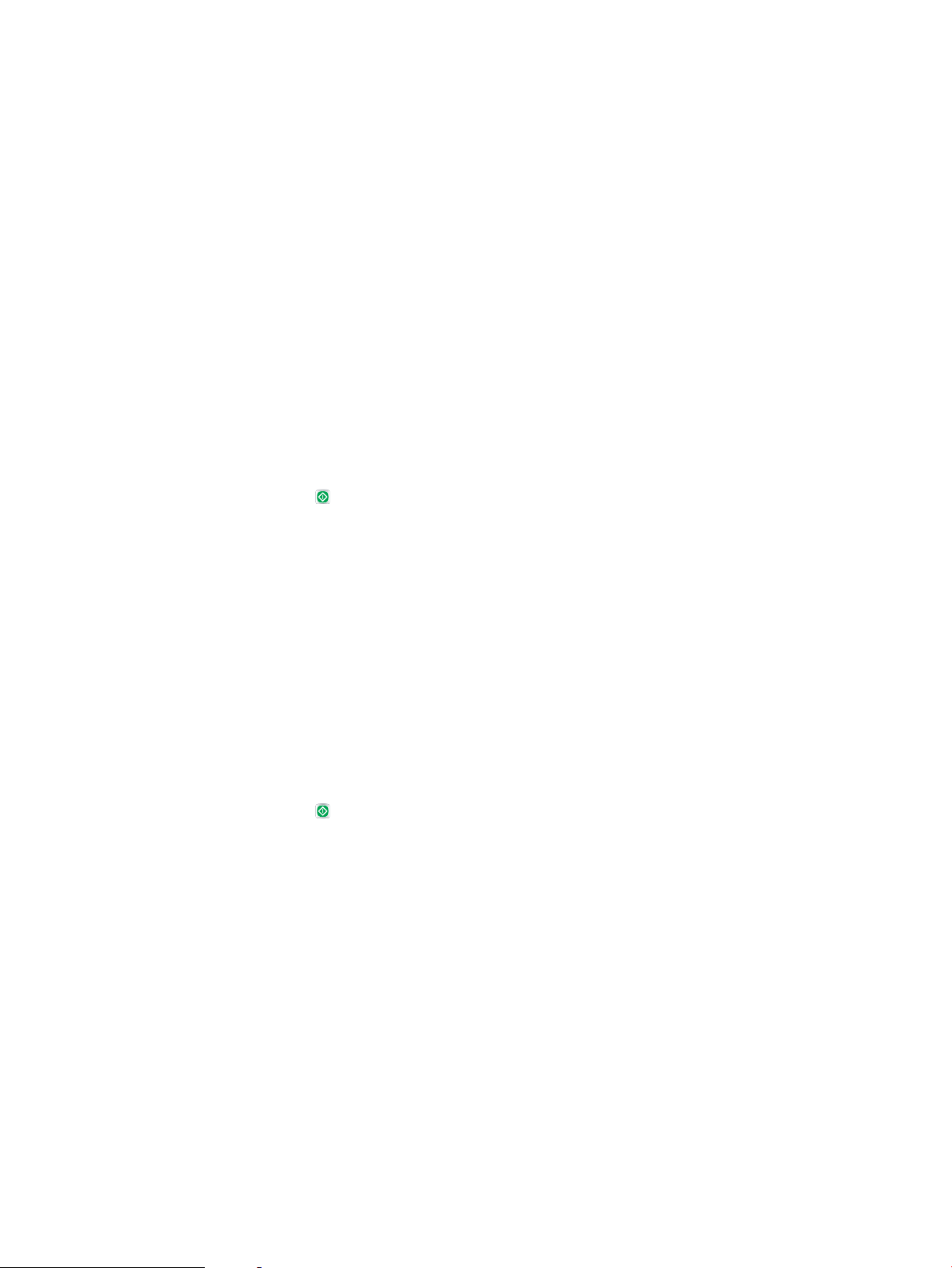
Còpia a les dues cares (dúplex)
Còpia a les dues cares automàticament
1. Carregueu els documents originals a l'alimentador de documents cara cap amunt i cap a la part superior de
la pàgina. Ajusteu les guies del paper a la mida del document.
2. A la pantalla d'inici del tauler de control del producte, toqueu el botó Còpia.
3. Toqueu el botó Cares.
4. Per fer una còpia a dues cares d'un original a una cara, toqueu el botó Original 1 cara, sortida 2 cares.
Per fer una còpia a dues cares d'un original a dues cares, toqueu el botó Original 2 cares, sortida 2 cares.
Per fer una còpia a una cara d'un original a dues cares, toqueu el botó Original 2 cares, sortida 1 cara.
5. Toqueu el botó OK (Color/Negre).
6. Toqueu el botó Inicia .
Còpia a les dues cares manual
1. Carregueu el document al vidre de l'escàner segons els indicadors del producte.
2. A la pantalla d'inici del tauler de control del producte, toqueu el botó Còpia.
3. Toqueu el botó Cares.
4. Per fer una còpia a dues cares d'un original a una cara, toqueu el botó Original 1 cara, sortida 2 cares.
Per fer una còpia a dues cares d'un original a dues cares, toqueu el botó Original 2 cares, sortida 2 cares.
Per fer una còpia a una cara d'un original a dues cares, toqueu el botó Original 2 cares, sortida 1 cara.
5. Toqueu el botó OK (Color/Negre).
6. Toqueu el botó Inicia .
7. El producte us demanarà que carregueu el següent document original. Col·loqueu-lo damunt el vidre i
toqueu el botó Escaneja.
8. El producte desa les imatges escanejades temporalment. Toqueu el botó Finalitza per nalitzar la
impressió de les còpies.
58 Capítol 5 (Copy) Còpia CAWW
Page 71

Optimització de la imatge de còpia per a text o imatges
Optimitzeu la tasca de còpia per al tipus d'imatge copiada: text, gràcs o fotos.
1. A la pantalla d'inici del tauler de control del producte, toqueu el botó Còpia.
2. Toqueu el botó Més opcions i, tot seguit, toqueu el botó Optimitza text/imatge.
3. Seleccioneu una de les opcions predenides o toqueu el botó Ajust manual i després ajusteu el botó lliscant
a la zona Optimitza per a. Toqueu el botó OK (Color/Negre).
4. Toqueu el botó Inicia .
NOTA: Aquests ajustaments són temporals. Després d'acabar la feina, el producte torna a la conguració
predeterminada.
CAWW Optimització de la imatge de còpia per a text o imatges 59
Page 72

Ús de les funcions de processament avançat d'imatges per a la còpia (només models Flow)
Els productes d'HP LaserJet Enterprise Flow MFP inclouen diverses característiques per millorar les imatges
escanejades.
●
Ajustament de la nitidesa de les còpies
●
Eliminació dels marges per a les còpies
●
Ajustament automàtic del to per a còpies
Ajustament de la nitidesa de les còpies
Ajusteu el paràmetre Nitidesa per aclarir o difuminar la imatge. Per exemple, si augmenteu la nitidesa, el text
serà més clar, però disminuint-la podeu fer que les fotograes siguin més homogènies.
1. A la pantalla d'inici del tauler de control del producte, toqueu el botó Còpia.
2. Toqueu el botó Ajust d'imatge.
NOTA: Si el botó no es troba a la primera pàgina d'opcions, toqueu el botó Més Opcions situat a la part
inferior de la pantalla.
3. Ajusteu el control lliscant Nitidesa cap a l'esquerra per reduir la nitidesa o ajusteu-lo cap a la dreta per
augmentar la nitidesa.
4. Toqueu el botó D'acord per desar els canvis.
5. Toqueu el botó Inicia per iniciar l'escaneig.
Eliminació dels marges per a les còpies
Utilitzeu la funció Elimina marges per eliminar defectes, com ara marges foscos o marques de grapes, mitjançant
la neteja dels marges de la imatge escanejada.
1. A la pantalla d'inici del tauler de control del producte, toqueu el botó Còpia.
2. Toqueu el botó Elimina marges.
NOTA: Si el botó no es troba a la primera pàgina d'opcions, toqueu el botó Més Opcions situat a la part
inferior de la pantalla.
3. Si cal, canvieu la unitat de mida seleccionant el quadre Utilitza polzades o el quadre Utilitza mil·límetres.
4. Toqueu el camp corresponent a un dels marges de la imatge que voleu netejar i després introduïu la
distància des de la vora de la pàgina que voleu netejar. Repetiu aquest pas per a cada marge que vulgueu
netejar.
5. Toqueu el botó D'acord per desar els canvis.
6. Toqueu el botó Inicia per iniciar l'escaneig.
Ajustament automàtic del to per a còpies
Utilitzeu la funció To automàtic per congurar el producte perquè ajusti automàticament la foscor, el contrast i la
conguració de neteja de fons de cada pàgina. Per exemple, si el document original té algunes pàgines que són
60 Capítol 5 (Copy) Còpia CAWW
Page 73

més clares que altres, la imatge escanejada resultant té una conguració de foscor més uniforme per a totes les
pàgines.
1. A la pantalla d'inici del tauler de control del producte, toqueu el botó Còpia.
2. Toqueu el botó Ajust d'imatge.
NOTA: Si el botó no es troba a la primera pàgina d'opcions, toqueu el botó Més Opcions situat a la part
inferior de la pantalla.
3. Toqueu el quadre de vericació To automàtic per seleccionar-lo.
4. Toqueu el botó D'acord per desar els canvis.
5. Toqueu el botó Inicia per iniciar l'escaneig.
CAWW Ús de les funcions de processament avançat d'imatges per a la còpia (només models Flow) 61
Page 74

62 Capítol 5 (Copy) Còpia CAWW
Page 75

6 Escaneig
●
Conguració d'Escaneig a correu electrònic
●
Conguració de Desa a carpeta de xarxa
●
Conguració de Desa a USB
●
Conguració de Desa a SharePoint® (només models Flow)
●
Com crear una conguració ràpida
●
Enviament d'un document escanejat a una o més adreces de correu electrònic
●
Enviament d'un document escanejat a una carpeta de la xarxa
●
Ús de les funcions de processament de les imatges per a l'escaneig
●
Ús de les funcions de processament avançat d'imatges per a l'escaneig (només models Flow)
●
Ús de la funció de visualització prèvia de la imatge
●
Utilització de la solució HP Flow CM (només models Flow)
Per a més informació:
Aneu a www.hp.com/support/ljMFPM630.
L'ajuda integral d'HP per al producte inclou la informació següent:
●
Instal·lació i conguració
●
Instruccions d'ús
●
Resolució de problemes
●
Descàrrega d'actualitzacions de programari
●
Informació per unir-se a fòrums de suport tècnic
●
Obtenció d'informació normativa i sobre la garantia
CAWW 63
Page 76

Conguració d'Escaneig a correu electrònic
El producte pot escanejar un txer i enviar-lo a una o més adreces electròniques. Consulteu la següent
informació per congurar la funció Escaneig a correu electrònic.
●
Utilització de l'assistent de conguració del correu electrònic
●
Conguració de la funció d'Escaneig a correu electrònic mitjançant el servidor web incrustrat d'HP
●
Conguració dels contactes personals i de xarxa
●
Conguració del Microsoft Outlook amb Gmail de Google
Utilització de l'assistent de conguració del correu electrònic
En alguns productes d'HP, la instal·lació de controladors es fa mitjançant un CD de programari. Quan acaba la
instal·lació, apareix l'opció Congura Escanejar a una carpeta i enviar per correu. Aquesta opció obre els
assistents de conguració del servidor web incrustat d'HP (EWS) per al producte. Aquests assistents de
conguració inclouen les opcions per a la conguració bàsica.
Per començar, feu clic a Assistent de conguració del correu electrònic. Seguiu les instruccions que apareixen a la
pantalla. Feu clic a Següent per anar al següent pas de l'assistent.
Per obtenir informació més detallada, vegeu les seccions següents sobre la conguració de totes les opcions
d'Escaneig a correu electrònic.
Conguració de la funció d'Escaneig a correu electrònic mitjançant el servidor web
incrustrat d'HP
1. Obriu el servidor web incrustat d'HP (EWS):
a. Des de la pantalla d’inici del tauler de control del producte, toqueu el botó Xarxa per mostrar
l'adreça IP o el nom de host.
b. Obriu un navegador web i, a la línia de l'adreça, escriviu l'adreça IP o el nom de l'amtrió exactament
igual que apareix al tauler de control del producte. Premeu la tecla Retorn al teclat de l'ordinador.
S'obre l'EWS.
2. Feu clic a la pestanya Treball xarxa.
3. Si no està seleccionat, feu clic a Conguració TCP/IP a la subnestra de navegació esquerra.
4. Feu clic a la pestanya Identicació de xarxa.
5. A la secció Sux del domini TCP/IP, veriqueu que hi hagi el sux DNS del client de correu electrònic que
utilitzeu. Els suxos DNS tenen el següent format: nom de l'empresa.com, gmail.com, etc.
Si el sux DNS no hi és, escriviu-lo al camp situa a l'esquerra del botó Afegeix. Feu clic a Afegeix. Repetiu
aquest procediment per a tots els suxos DNS que hàgiu d'afegir.
6. Feu clic a Aplica.
7. Feu clic a la pestanya Escaneig / Enviament digital.
8. A la subnestra de navegació esquerra, feu clic a l'enllaç Conguració del correu electrònic.
64 Capítol 6 Escaneig CAWW
Page 77

9. Al quadre de diàleg Conguració del correu electrònic, marqueu la casella de selecció Habilita envia a correu
electrònic. A Servidors de correu de sortida (SMTP), feu clic a Afegeix.
10. Al quadre de diàleg Servidors de correu de sortida (SMTP), feu una de les accions següents:
●
Seleccioneu Conec l'adreça del servidor SMTP o el nom del sistema principal, introduïu la informació i
feu clic a Següent. El quadre de diàleg Servidors de correu de sortida (SMTP) s'actualitzarà.
●
Seleccioneu Cerca a la xarxa el servidor de correu de sortida, feu clic a Següent, seleccioneu el
servidor corresponent a la llista Cercant servidors SMTP i, tot seguit, feu clic a Següent. El quadre de
diàleg Servidors de correu de sortida (SMTP) s'actualitzarà.
NOTA: Aquesta opció només troba els servidors SMTP situats a dintre del vostre tallafoc.
11. Al quadre de diàleg Deniu la informació bàsica necessària per connectar-se al servidor, deniu les opcions
que s'hagin d'utilitzar. Feu clic a Següent.
NOTA: Per defecte, el número de port es deneix a 25. No cal que el canvieu.
NOTA: Si utilitzeu el servei de correu electrònic Gmail de Google™, marqueu la casella de selecció Habilita
protocol SMTP SSL. Si utilitzeu el Microsoft® Outlook amb el servei de correu electrònic Gmail de Google™,
també heu de seguir les instruccions de Conguració del Microsoft Outlook amb Gmail de Google
a la pàgina 68.
12. Al quadre de diàleg Requisits d'autenticació del servidor, seleccioneu si el servidor de correu electrònic
requereix autenticació. Feu clic a Següent.
13. Al quadre de diàleg Ús del servidor, seleccioneu les opcions d'ús corresponents. Feu clic a Següent.
14. Al quadre de diàleg Resum i prova, introduïu una adreça electrònica vàlida al camp Envia un correu de prova
a i, tot seguit, feu clic a Prova.
15. Repasseu el quadre de diàleg Resum i feu clic a Finalitza.
16. Al quadre de diàleg Conguració del correu electrònic, feu clic a Aplica per nalitzar la conguració.
Conguració dels contactes personals i de xarxa
Podeu enviar un missatge de correu electrònic a una llista de destinataris utilitzant la llibreta d'adreces.
Depenent de la conguració del producte, potser disposareu d'una o de vàries de les següents opcions de
visualització de la llibreta d'adreces.
●
Tots els contactes: Mostra una llista de tots els contactes disponibles.
●
Contactes personals: Mostra una llista dels contactes associats al vostre nom d'usuari. Aquests contactes
no estan visibles per a la resta de persones que fan servir el producte.
NOTA: Cal que inicieu sessió al producte per a veure la llista de Contactes personals.
●
Contactes locals: Mostra una llista dels contactes emmagatzemats a la memòria de producte. Aquests
contactes estan visibles per a la resta de persones que fan servir el producte.
Per utilitzar aquesta funció, primer cal que activeu les llibretes d'adreces dels contactes personals i dels
contactes de xarxa mitjançant el servidor web incrustat d'HP (EWS). Demaneu a l'administrador del sistema que
us ajudi amb les operacions següents:
1. Obriu el servidor web incrustat d'HP (EWS):
CAWW Conguració d'Escaneig a correu electrònic 65
Page 78

a. Des de la pantalla d’inici del tauler de control del producte, toqueu el botó Xarxa per mostrar
l'adreça IP o el nom de host.
b. Obriu un navegador web i, a la línia de l'adreça, escriviu l'adreça IP o el nom de l'amtrió exactament
igual que apareix al tauler de control del producte. Premeu la tecla Retorn al teclat de l'ordinador.
S'obre l'EWS.
2. Feu clic a la pestanya Escaneig / Enviament digital.
3. A la subnestra de navegació esquerra, feu clic a l'enllaç Llibreta d'adreces.
4. A l'àrea Conguració de contactes de xarxa, marqueu les caselles de selecció Habilita contactes personals i
Habilita contactes de xarxa. Per als contactes de xarxa, si no s'indica cap servidor LDAP, feu clic a Afegeix i
seguiu les instruccions per afegir un servidor LDAP.
5. Feu clic al botó Aplica de la part inferior de la pantalla.
Afegir contactes a la llibreta d'adreces mitjançant el tauler de control del producte
Si heu iniciat sessió al producte, els contactes que afegiu a la llibreta d'adreces no estaran visibles per a la resta
de persones que facin servir el producte.
Si no heu iniciat sessió al producte, els contactes que afegiu a la llibreta d'adreces estaran visibles per a la resta
de persones que facin servir el producte.
NOTA: També podeu utilitzar el servidor web incrustat (EWS) d'HP per a crear i gestionar la llibreta d'adreces.
1. A la pantalla d'inici del tauler de control del
producte, toqueu el botó Correu electrònic.
NOTA: Si el sistema us ho demana, introduïu el
nom d'usuari i la contrasenya.
66 Capítol 6 Escaneig CAWW
Page 79

2. Toqueu el botó Llibreta d'adreces que hi ha al
costat del camp Per a: per obrir la pantalla Llibreta
d'adreces.
3. Toqueu el botó Afegeix situat a la part inferior
esquerra de la pantalla.
CAWW Conguració d'Escaneig a correu electrònic 67
Page 80

4. Al camp Nom, introduïu el nom del contacte.
5. A la llista de menús, seleccioneu l'opció Adreça
electrònica i, a continuació, introduïu l'adreça de
correu electrònic del contacte.
Toqueu el botó D'acord per a afegir el contacte a la
llista.
Conguració del Microsoft Outlook amb Gmail de Google
Si utilitzeu el servei de correu electrònic Gmail de Google™ i la interfície de correu electrònic Microsoft® Outlook,
cal congurar paràmetres addicionals per poder utilitzar la funció Escaneig a correu electrònic.
NOTA: Les següents instruccions es refereixen al Microsoft Outlook 2007.
1. A l'Outlook, feu clic al menú Eines.
2. Feu clic a Conguració del compte.
3. Seleccioneu el vostre compte de correu electrònic a la llista i feu clic a Canvia.
4. A la pantalla Canvia el compte de correu electrònic, feu clic a Més opcions.
5. A la pantalla Conguració de correu electrònic d'Internet, feu clic a la pestanya Avançades.
6. Congureu els ports que s'indiquen a continuació per al servidor d'entrada i el servidor de sortida:
●
Servidor d'entrada (IMAP): 993
Utilitzeu el tipus de connexió xifrada que s'indica a continuació: SSL
●
Servidor de sortida (SMTP): 587
68 Capítol 6 Escaneig CAWW
Page 81

Utilitzeu el tipus de connexió xifrada que s'indica a continuació: TLS
7. Feu clic a D'acord.
8. A la pantalla Conguració del compte, feu clic a Següent.
9. A la pantalla Canvia el compte de correu electrònic, feu clic a Final per nalitzar la conguració.
CAWW Conguració d'Escaneig a correu electrònic 69
Page 82

Conguració de Desa a carpeta de xarxa
Utilitzeu la següent informació per fer una conguració ràpida de Desa a carpeta de xarxa.
●
Utilització de l'assistent de conguració ràpida de Desa a carpeta de xarxa
●
Conguració de la funció Desa a carpeta de xarxa mitjançant el servidor web incrustrat d'HP
●
Completar la conguració de la carpeta de destinació
Utilització de l'assistent de conguració ràpida de Desa a carpeta de xarxa
En alguns productes d'HP, la instal·lació de controladors es fa mitjançant un CD de programari. Quan acaba la
instal·lació, apareix l'opció Congura Escanejar a una carpeta i enviar per correu. Aquesta opció obre els
assistents de conguració del servidor web incrustat d'HP (EWS) per al producte. Aquests assistents de
conguració inclouen les opcions per a la conguració bàsica.
Per començar, feu clic a l'Assistent de conguració ràpida de desament a carpeta de xarxa. Seguiu les
instruccions que apareixen a la pantalla. Feu clic a Següent per anar al següent pas de l'assistent.
Per obtenir informació més detallada, vegeu les seccions següents sobre la conguració de totes les opcions de
Desa a carpeta de xarxa.
Conguració de la funció Desa a carpeta de xarxa mitjançant el servidor web
incrustrat d'HP
1. Obriu el servidor web incrustat d'HP (EWS):
a. Des de la pantalla d’inici del tauler de control del producte, toqueu el botó Xarxa per mostrar
l'adreça IP o el nom de host.
b. Obriu un navegador web i, a la línia de l'adreça, escriviu l'adreça IP o el nom de l'amtrió exactament
igual que apareix al tauler de control del producte. Premeu la tecla Retorn al teclat de l'ordinador.
S'obre l'EWS.
2. Feu clic a la pestanya Escaneig / Enviament digital.
3. Al menú de navegació esquerre, feu clic a l'enllaç Conguració de Desa a carpeta de xarxa.
4. Al quadre de diàleg Conguració de Desa a carpeta de xarxa, marqueu la casella de selecció Habilita Desa a
carpeta de xarxa.
NOTA: La funció Desa a carpeta de xarxa es pot congurar bàsicament marcant aquesta casella de
selecció i sense crear una conguració ràpida. No obstant això, aquesta conguració bàsica requereix que
l'usuari introdueixi la informació de la carpeta de destinació al tauler de control de cada tasca d'escaneig.
Perquè s'incloguin les metadades de Desa a carpeta de xarxa cal una conguració ràpida.
5. A la secció Conguracions ràpides, feu clic a Afegeix.
6. Al quadre de diàleg Seleccioneu la ubicació del botó de la conguració ràpida i les opcions d'interacció dels
usuaris al tauler de control, introduïu un títol i una descripció per a la conguració ràpida de DEsa a carpeta
de xarxa. Seleccioneu la ubicació del botó per a la conguració ràpida i l'opció d'inici de la conguració
ràpida. Feu clic a Següent.
70 Capítol 6 Escaneig CAWW
Page 83

7. Al quadre de diàleg Paràmetres de carpeta, feu clic a Afegeix per crear una carpeta de destinació. Deniu
les opcions que vulgueu utilitzar i feu clic a Següent.
NOTA: Per obtenir més ajuda per a la conguració de carpetes, vegeu Completar la conguració de la
carpeta de destinació a la pàgina 71.
8. Al quadre de diàleg Paràmetres de noticació, seleccioneu la preferència de noticació de l'estat d'escaneig.
Feu clic a Següent.
9. Al quadre de diàleg Paràmetres del txer, seleccioneu els paràmetres de txer que vulgueu utilitzar. Feu
clic a Següent.
10. Repasseu el quadre de diàleg Resum i feu clic a Finalitza.
11. Al quadre de diàleg Conguració de Desa a carpeta de xarxa, feu clic a Aplica per desar la conguració
ràpida.
Completar la conguració de la carpeta de destinació
Utilitzeu la següent informació per completar la conguració de la carpeta de destinació d'una carpeta
compartida o FTP. Aquestes opcions permeten congurar una carpeta de xarxa mitjançant una conguració
ràpida al servidor web incrustat d'HP.
NOTA: Hi ha disponibles opcions semblants per congurar una destinació de carpeta des del tauler de control.
Al quadre de diàleg Paràmetres de carpeta, seleccioneu una de les opcions següents:
1. Deseu en carpetes compartides o carpetes FTP (feu clic a Afegeix per crear una carpeta de destinació).
2. Desar en una carpeta compartida personal
–
Aquesta opció s'utilitza als entorns de dominis en els quals l'administrador congura una carpeta
compartida per a cada usuari. Si s'utilitza aquesta conguració, cal una autenticació de Windows o
LDAP. L'adreça de la carpeta compartida personal està determinada per l'usuari connectat al
producte.
–
Especiqueu la carpeta d'inici de l'usuari al Microsoft Active Directory. Veriqueu que l'usuari sàpiga a
quin lloc de la xarxa es troba aquesta carpeta d'inici.
–
Els usuaris s'han de registrar amb Windows al tauler de control. Si no es registren per obrir el
programa de carpetes de xarxa, aquesta selecció no apareixerà a la llista. Aquest programa requereix
que es consulti el compte de l'usuari de xarxa per recuperar la seva carpeta d'inici.
●
Afegir el camí de la carpeta de xarxa – Desar en una carpeta de xarxa compartida estàndard
●
Afegir el camí de la carpeta de xarxa – Desar en un servidor FTP
●
Envia només a carpetes amb accés de lectura i escriptura
●
Permet l'enviament a carpetes només amb accés d'escriptura
Afegir el camí de la carpeta de xarxa – Desar en una carpeta de xarxa compartida estàndard
Camí de carpeta UNC: Introduïu una de les opcions següents en aquest camp:
●
El nom del domini totalment qualicat (FQDN)
●
L'adreça IP del servidor
CAWW Conguració de Desa a carpeta de xarxa 71
Page 84

L'FQDN pot ser més able que l'adreça IP. Si el servidor obté l'adreça IP mitjançant DHCP, l'adreça IP podria
canviar.
Amb una adreça IP, el producte no necessita utilitzar el DNS per cercar el servidor de destinació, la qual cosa pot
fer que la connexió sigui més ràpida.
Exemples:
●
FQDN: \\servername.us.companyname.net\scans
●
Adreça IP: \\16.88.20.20\scans
Subcarpeta personalitzada: Aquesta opció crea automàticament una subcarpeta per a l'escaneig a la carpeta de
destinació. Seleccioneu el format del nom de la subcarpet a la llista.
Restringeix l'accés a la subcarpeta a l'usuari: Seleccioneu aquesta opció per restringir l'accés a la subcarpeta a
l'autor de la tasca d'escaneig.
Visualització prèvia del camí de carpeta: Feu clic a Actualitza la visualització prèvia per visualitzar el camí complet
de la carpeta de les tasques d'escaneig.
Conguració d'autenticació La conguració d'autenticació determina si s'han d'utilitzar les credencials de l'usuari
registrat al producte o unes credencials xes.
●
Utilitza les credencials de l'usuari: Seleccioneu aquesta opció per utilitzar les credencials de connexió de
l'usuari, que solen ser les dades de connexió de Windows. Perquè les credencials funcionin, l'usuari del
producte també ha de tenir permís a la carpeta compartida.
●
Utilitza sempre aquestes credencials (xes): Seleccioneu aquesta opció per introduir les credencials vàlides
per accedir a la carpeta compartida. Aquesta opció permet que tothom que tingui accés al producte pugui
fer enviaments a la carpeta.
Domini de Windows: Introduïu el nom de domini de Windows en aquest camp.
L'informació següent és vàlida per als entorns que no es troben en un domini:
●
Si una carpeta compartida es deneix perquè hi pugui accedir tothom, els camps del nom del grup de
treball (per defecte és "Workgroup"), el nom d'usuari i la contrasenya són obligatoris per poder desar la
conguració ràpida. No obstant això, els valors en sí mateixos no solen tenir importància.
SUGGERIMENT: Aquests camps estan disponibles a Conguració d'autenticació quan s'utilitzen credencials
xes. Si la carpeta es troba a dintre de les carpetes d'un usuari especíc i no en un lloc públic, s'han
d'utilitzar les credencials d'aquest usuari.
●
És possible que calgui una adreça IP en comptes del nom de l'ordinador. Molts encaminadors domèstics no
gestionen bé els noms d'ordinador i no tenen servidor de nom de domini (DNS). En aquest cas, la millor
opció és congurar una adreça IP estàtica al PC compartit per pal·liar el problema que la DHCP hagi
d'assignar una adreça IP nova. En un encaminador domèstic típic, això pot fer-se congurant una adreça IP
estàtica que es trobi a la mateixa subxarxa, però fora de l'interval d'adreces DHCP.
Afegir el camí de la carpeta de xarxa – Desar en un servidor FTP
Per denir un servidor FTP com la destinació de Desa a, especiqueu els camps següents.
●
Nom del servidor FTP
●
Port
●
Camí de la carpeta FTP
72 Capítol 6 Escaneig CAWW
Page 85

●
Subcarpeta personalitzada (convenció de nomenament de subcarpetes)
●
Mode de transferència FTP
●
Nom d'usuari i contrasenya
Feu clic a Verica accés per conrmar si es pot accedir a la destinació. Feu clic a D'acord.
NOTA: Si un lloc FTP es troba a fora del tallafoc, cal especicar un servidor intermediari a la conguració de la
xarxa. Aquesta conguració es troba a la pestanya Treball xarxa d'EWS, a les opcions Avançades.
Envia només a carpetes amb accés de lectura i escriptura
Seleccioneu aquesta opció per a les carpetes congurades amb accés de lectura i escriptura. Aquesta opció
també admet la vericació d'accés a les carpetes, les noticacions de tasques i l'inclusió de l'usuari al nom de la
subcarpeta.
Comprova l'accés a la carpeta abans d'iniciar la tasca
●
Marqueu aquesta casella de selecció perquè el dispositiu veriqui obligatòriament l'accés a la carpeta abans
de començar una tasca d'escaneig.
●
Desmarqueu-la perquè les tasques d'escaneig es realitzin més ràpidament. Si la carpeta no està disponible,
la tasca podria fracassar.
Permet l'enviament a carpetes només amb accés d'escriptura
Seleccioneu aquesta opció per a les carpetes congurades amb accés de només escriptura (obligatori per aquest
tipus de carpeta).
NOTA: Quan aquesta casella està marcada, el producte no pot augmentar el nom del txer d'escaneig. Envia el
mateix nom de txer per a tots els escanejos.
Seleccioneu una prex o un sux relacionat amb la hora per al nom del txer d'escaneig. D'aquesta manera, cada
escaneig es desarà en un txer únic i no se sobreescriurà el txer anterior. El nom del txer està determinat per
la informació del quadre de diàleg Paràmetres del txer de l'assistent de conguració ràpida.
CAWW Conguració de Desa a carpeta de xarxa 73
Page 86

Conguració de Desa a USB
1. Obriu el servidor web incrustat d'HP (EWS):
a. Des de la pantalla d’inici del tauler de control del producte, toqueu el botó Xarxa per mostrar
l'adreça IP o el nom de host.
b. Obriu un navegador web i, a la línia de l'adreça, escriviu l'adreça IP o el nom de l'amtrió exactament
igual que apareix al tauler de control del producte. Premeu la tecla Retorn al teclat de l'ordinador.
S'obre l'EWS.
2. Feu clic a la pestanya Escaneig / Enviament digital.
3. Feu clic a l'enllaç Conguració de Desa a USB.
4. Marqueu la casella de selecció Habilita Desa a USB.
5. Feu clic al botó Aplica a la part inferior de la pàgina.
74 Capítol 6 Escaneig CAWW
Page 87

Conguració de Desa a SharePoint® (només models Flow)
NOTA: Abans de poder realitzar aquesta operació,és necessari que la carpeta de destinació a la qual voleu
desar els txers escanejats existeixi al lloc de SharePoint®,i cal que hi tingueu accés d'escriptura.
1. Obriu el servidor web incrustat d'HP (EWS):
a. Des de la pantalla d’inici del tauler de control del producte,toqueu el botó Xarxa per mostrar
l'adreça IP o el nom de host.
b. Obriu un navegador web i,a la línia de l'adreça,escriviu l'adreça IP o el nom de l'amtrió exactament
igual que apareix al tauler de control del producte. Premeu la tecla Retorn al teclat de l'ordinador.
S'obre l'EWS.
2. Feu clic a la pestanya Escaneig / Enviament digital.
3. A la subnestra de navegació esquerra,feu clic a l'enllaç Desa a SharePoint®.
4. Al quadre de diàleg Desa a SharePoint®,marqueu la casella de selecció Habilita Desa a SharePoint®.
5. Per fer servir aquesta funció,establiu una conguració ràpida per a tots els llocs de SharePoint®. En l'àrea
Conguracions ràpides,feu clic al botó Afegeix per iniciar l'Assistent de conguracions ràpides.
6. Al quadre de diàleg Seleccioneu la ubicació del botó de la conguració ràpida i les opcions d'interacció dels
usuaris al tauler de control,proporcioneu la informació següent:
●
Títol de la conguració ràpida: Aquest és el títol que es visualitza al botó Conguració ràpida nou del
tauler de control del producte.
●
Descripció de la conguració ràpida: Aquesta és la descripció breu que es visualitza al costat del títol
del botó Conguració ràpida nou del tauler de control.
●
Ubicació del botó: Seleccioneu si el botó Conguració ràpida nou estarà directament a la pantalla
d'inici o a l'aplicació Conguracions ràpides del tauler de control.
●
Opció d'inici de la conguració ràpida: Seleccioneu una d'aquestes opcions:
○
S'obre l'aplicació i,tot seguit,l'usuari prem el botó Inicia: El producte obre l'aplicació d'escanejat de
la conguració ràpida per tal que pugueu revisar i canviar els paràmetres abans de prémer el
botó Inicia per començar la tasca.
○
S'inicia de forma instantània després de la selecció: La tasca s'inicia immediatament en tocar el
botó Conguració ràpida.
Feu clic a Següent.
7. Al quadre de diàleg Paràmetres de destinació de SharePoint®,feu clic a Afegeix per crear una destinació
nova i,tot seguit,seguiu les instruccions de la part superior del quadre de diàleg Afegeix camí de
SharePoint®.
a. Obriu una altra nestra del navegador i desplaceu-vos a la carpeta de destinació de l'escaneig de
SharePoint®. Copieu el camí de destinació i,tot seguit,enganxeu-lo al camp Camí de SharePoint® del
quadre de diàleg Afegeix camí de SharePoint®.
b. Feu clic al botó Genera URL curta per crear una versió escurçada de l'URL i visualitzar-la al tauler de
control del producte. Aquest pas és obligatori.
CAWW Conguració de Desa a SharePoint® (només models Flow) 75
Page 88

c. Al camp Conguració d'autenticació,marqueu si els usuaris han d'iniciar sessió amb les seves
credencials al tauler de control per accedir a aquesta carpeta SharePoint® o si les credencials d'inici de
sessió han de ser sempre les mateixes que les utilitzades en desplaçar-vos a la carpeta.
NOTA: Si seleccioneu Utilitza credencials d'usuari per a la connexió després de l'inici de sessió al
tauler de control a la llista desplegable Conguració d'autenticació,cal que l'usuari registrat tingui
permís d'escriptura per al lloc de SharePoint® especicat.
d. Feu clic a D'acord.
8. Al quadre de diàleg Paràmetres de destinació de SharePoint®,marqueu,si cal,la casella de selecció
Comprova l'accés a la carpeta abans d'iniciar la tasca i feu clic a Següent.
9. Al quadre de diàleg Paràmetres de noticació,seleccioneu la preferència de noticació de l'estat d'escaneig
i,a continuació,feu clic a Següent.
10. Al quadre de diàleg Paràmetres d'escaneig,seleccioneu els paràmetres d'escaneig que vulgueu utilitzar. Feu
clic a Següent.
11. Al quadre de diàleg Paràmetres del txer,seleccioneu els paràmetres de txer que vulgueu utilitzar. Feu clic
a Següent.
12. Repasseu el quadre de diàleg Resum i feu clic a Finalitza.
13. A la part inferior del quadre de diàleg Desa a SharePoint®,feu clic a Aplica per desar la conguració ràpida.
76 Capítol 6 Escaneig CAWW
Page 89

Com crear una conguració ràpida
Utilitzeu la funció Conguracions ràpides per accedir ràpidament a opcions de tasques predenides.
L'administrador del producte pot utilitzar el servidor web incrustat d'HP per crear conguracions ràpides, que
estan disponibles al menú Conguracions ràpides de la pantalla d'inici del tauler de control. Aquest menú està
disponible per a les següents funcions d'escaneig/enviament:
●
Correu electrònic
●
Desa a carpeta de xarxa
●
Desa a USB
●
Desa a SharePoint®
Demaneu a l'administrador del sistema que us ajudi amb les operacions següents:
1. Obriu el servidor web incrustat HP (EWS):
a. Des de la pantalla d’inici del tauler de control del producte, toqueu el botó de xarxa per mostrar les
adreces IP o el nom de host.
b. Obriu un navegador web i, a la línia de l'adreça, escriviu l'adreça IP o el nom de host tal com apareix al
tauler de control del producte. Premeu la tecla Intro al teclat de l'ordinador. S'obre l'EWS.
2. Feu clic a la pestanya General.
3. A la subnestra de navegació esquerra, feu clic a l'enllaç Conguració de les conguracions ràpides.
4. Al quadre de diàleg Conguracions ràpides, feu clic a Afegeix.
5. Al quadre de diàleg Seleccioneu una aplicació, seleccioneu l'aplicació per a la qual voleu crear una
conguració ràpida. Feu clic a Següent.
6. Al quadre de diàleg Seleccioneu la ubicació del botó de la conguració ràpida i les opcions d'interacció dels
usuaris al tauler de control, proporcioneu la informació següent:
●
Títol de la conguració ràpida: Aquest és el títol que es visualitza al botó Conguració ràpida nou del
tauler de control del producte.
●
Descripció de la conguració ràpida: Aquesta és la descripció breu que es visualitza al costat del títol
del botó Conguració ràpida nou del tauler de control.
●
Ubicació del botó: Seleccioneu si el botó Conguració ràpida nou estarà directament a la pantalla
d'inici o a l'aplicació Conguracions ràpides del tauler de control.
●
Opció d'inici de la conguració ràpida: Seleccioneu una d'aquestes opcions:
○
S'obre l'aplicació i, tot seguit, l'usuari prem el botó Inicia: El producte obre l'aplicació d'escanejat
de la conguració ràpida per tal que pugueu revisar i canviar els paràmetres abans de prémer el
botó Inicia per començar la tasca.
○
S'inicia de forma instantània després de la selecció: La tasca s'inicia immediatament en tocar el
botó Conguració ràpida.
Feu clic a Següent.
CAWW Com crear una conguració ràpida 77
Page 90

7. Els quadres de diàleg que es visualitzen a continuació depenen de l'aplicació que s'hagi seleccionat al pas 5:
●
Si s'ha seleccionat Correu electrònic, es visualitzaran els quadres de diàleg següents: Control dels
camps d'adreça i missatge, Signatura i codicació
●
Si s'ha seleccionat Fax, es visualitzarà el quadre de diàleg següent: Seleccioneu destinataris de fax
●
Si s'ha seleccionat Desa a carpeta de xarxa, es visualitzarà el quadre de diàleg següent: Paràmetres
de carpeta
●
Si s'ha seleccionat Desa a USB, es visualitzarà el quadre de diàleg següent: Deniu la ubicació en la
qual els
●
Si s'ha seleccionat Desa a SharePoint®, es visualitzaran els quadres de diàleg següents: Paràmetres
de destinació de SharePoint®, Afegeix camí de SharePoint®, Paràmetres de destinació de SharePoint®
NOTA: La funció Desa a SharePoint® està disponible per a totes les HP LaserJet ow MFP, l'Scanjet
8500 fn1 i l'Scanjet 7000nx amb microprogramari amb codi de data 20120119 o posterior.
Passeu pels quadres de diàleg especícs de la destinació. Feu clic a Següent per anar al següent quadre de
diàleg.
8. Al quadre de diàleg Paràmetres de noticació, seleccioneu la preferència de noticació de l'estat d'escaneig
i, a continuació, feu clic a Següent.
9. Al quadre de diàleg Paràmetres d'escaneig, seleccioneu els paràmetres d'escaneig que vulgueu utilitzar.
Feu clic a Següent.
txers es desen al dispositiu d'emmagatzematge USB
10. Al quadre de diàleg Paràmetres del txer, seleccioneu els paràmetres de txer que vulgueu utilitzar. Feu
clic a Següent.
11. Repasseu el quadre de diàleg Resum i, a continuació, feu clic a Finalitza.
12. Al quadre de diàleg especíc de la conguració ràpida, feu clic a Aplica a la part inferior de la nestra per
desar la conguració ràpida.
78 Capítol 6 Escaneig CAWW
Page 91
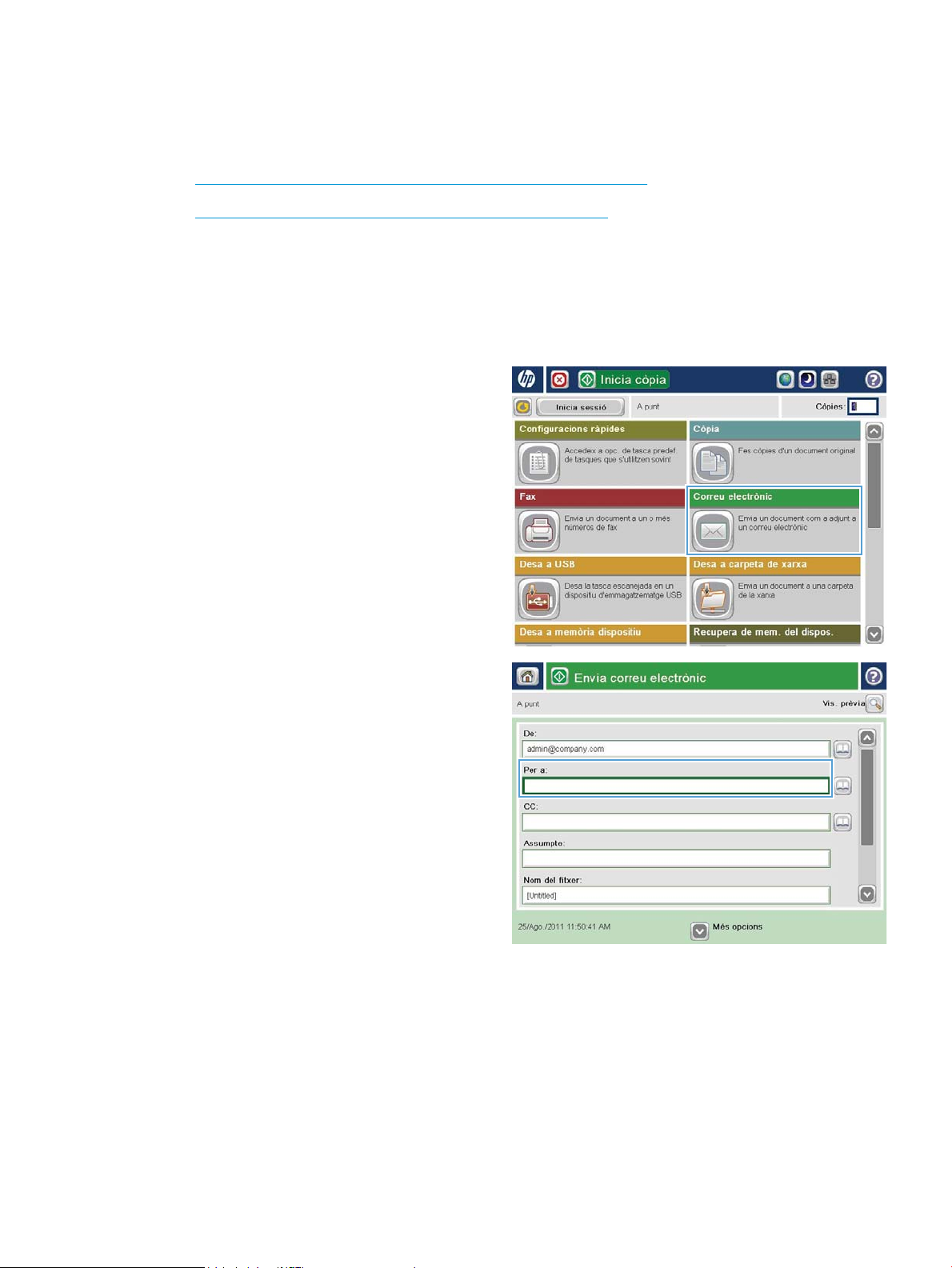
Enviament d'un document escanejat a una o més adreces de correu electrònic
●
Enviament d'un missatge electrònic introduint-ne l'adreça manualment
●
Enviament d'un missatge electrònic utilitzant la llibreta d'adreces
Enviament d'un missatge electrònic introduint-ne l'adreça manualment
1. Col·loqueu el document cara avall al vidre de
l'escàner o col·loqueu-lo cara amunt a
l'alimentador de documents i ajusteu les guies del
paper a la mida del document.
2. A la pantalla d'inici del tauler de control del
producte, toqueu el botó Correu electrònic.
NOTA: Si el sistema us ho demana, escriviu el
número d'usuari i la contrasenya.
3. Toqueu el camp Per a: per obrir un teclat.
NOTA: Si esteu registrats en el producte, el vostre
nom d'usuari i altres dades predeterminades es
mostraran al camp De: . En aquest cas, potser no el
podreu canviar.
CAWW Enviament d'un document escanejat a una o més adreces de correu electrònic 79
Page 92

4. Introduïu l'adreça de correu electrònic. Per a enviar
a diverses adreces, separeu-les amb punts i coma
o toqueu el botó Intro del teclat de la pantalla tàctil
després d'escriure cada adreça.
5. Completeu els camps CC:, Assumpte: i Nom del
txer: tocant el camp i fent servir el teclat de la
pantalla tàctil per introduir informació. Quan hàgiu
completat els camps, toqueu el botó D'acord.
6. Per canviar la conguració del document, toqueu el
botó Més opcions.
7. Si voleu enviar un document a doble cara,
seleccioneu el menú Cares original i, a continuació,
l'opció 2 cares. Toqueu el botó OK (Color/Negre).
80 Capítol 6 Escaneig CAWW
Page 93

8. Toqueu el botó Inicia per enviar.
NOTA: El producte us pot demanar que afegiu
l'adreça de correu electrònic a la llibreta d'adreces.
NOTA: Podeu obtenir una visualització prèvia de
la imatge en qualsevol moment si toqueu el botó
Vis. prèvia de la cantonada superior dreta de la
pantalla. Per obtenir més informació sobre aquesta
funció, toqueu el botó Ajuda a la pantalla de
visualització prèvia.
9. Per congurar una altra tasca de correu electrònic,
toqueu el botó D'acord a la pantalla Estat.
NOTA: Teniu l'opció de conservar la conguració
d'aquesta feina per fer-la servir a la feina següent.
Enviament d'un missatge electrònic utilitzant la llibreta d'adreces
1. Col·loqueu el document cara avall damunt el vidre
de l'escàner, o cara amunt a l'alimentador de
documents i ajusteu les guies del paper a la mida
del document.
2. A la pantalla d'inici del tauler de control del
producte, toqueu el botó Correu electrònic.
NOTA: Si el sistema us ho demana, introduïu el
nom d'usuari i la contrasenya.
CAWW Enviament d'un document escanejat a una o més adreces de correu electrònic 81
Page 94

3. Toqueu el botó Llibreta d'adreces que hi ha al
costat del camp Per a: per obrir la pantalla Llibreta
d'adreces.
4. A la llista desplegable, seleccioneu la vista de
llibreta d'adreces que vulgueu utilitzar.
82 Capítol 6 Escaneig CAWW
Page 95

5. Seleccioneu un nom de la llista de contactes i, a
continuació, toqueu el botó de etxa cap a la dreta
per a afegir el nom a la llista de destinataris.
Repetiu aquest pas per a cada destinatari i, a
continuació, toqueu el botó D'acord.
6. Toqueu el botó Inicia per enviar.
NOTA: Podeu obtenir una visualització prèvia de
la imatge en qualsevol moment si toqueu el botó
Vis. prèvia de la cantonada superior dreta de la
pantalla. Per obtenir més informació sobre aquesta
funció, toqueu el botó Ajuda a la pantalla de
visualització prèvia.
CAWW Enviament d'un document escanejat a una o més adreces de correu electrònic 83
Page 96

Enviament d'un document escanejat a una carpeta de la xarxa
El producte pot escanejar un txer i desar-lo en una carpeta de la xarxa. Els sistemes operatius següents
admeten aquesta funció:
●
Windows Server 2003 de 64 bits
●
Windows Server 2008 de 64 bits
●
Windows XP de 64 bits
●
Windows Vista de 64 bits
●
Windows 7 de 64 bits
●
Novell v5.1 i posteriors (només accés a les carpetes de Conguracions ràpides)
NOTA: Podeu fer servir aquesta funció amb el Mac OS X v10.6 i anterior si heu congurar l'ús compartit de
txers del Windows.
NOTA: El sistema us pot demanar que inicieu la sessió al producte per fer servir aquesta funció.
L'administrador del sistema pot utilitzar el servidor web incrustat d'HP per congurar carpetes predenides de
Conguracions ràpides, o bé podeu introduir el camí d'una altra carpeta de la xarxa.
1. Col·loqueu el document cara avall damunt el vidre
de l'escàner, o cara amunt a l'alimentador de
documents i ajusteu les guies del paper a la mida
del document.
2. A la pantalla d'inici del tauler de control del
producte, toqueu el botó Desa a carpeta de xarxa.
NOTA: Si el sistema us ho demana, escriviu el
número d'usuari i la contrasenya.
84 Capítol 6 Escaneig CAWW
Page 97

3. Per a utilitzar una de les conguracions de tasca
preestablertes, seleccioneu un dels elements de la
llista Conguracions ràpides.
4. Per congurar una nova tasca, toqueu el camp de
text Nom del txer per obrir un teclat i després
escriviu el nom per al txer. Toqueu el botó
D'acord.
5. Si cal, toqueu el menú desplegable Tipus de txer
per seleccionar un format de txer de sortida
diferent.
CAWW Enviament d'un document escanejat a una carpeta de la xarxa 85
Page 98

6. Toqueu el botó Afegeix que es troba a sota del
camp Camí de carpeta per obrir un teclat i, a
continuació, escriviu el camí de la carpeta de xarxa.
Utilitzeu aquest format per al camí:
\\camí\camí
Toqueu el botó D'acord.
7. Per congurar els paràmetres del document,
toqueu el botó Més opcions.
8. Toqueu el botó Inicia per a desar el txer.
NOTA: Podeu obtenir una visualització prèvia de
la imatge en qualsevol moment si toqueu el botó
Vis. prèvia de la cantonada superior dreta de la
pantalla. Per obtenir més informació sobre aquesta
funció, toqueu el botó Ajuda a la pantalla de
visualització prèvia.
86 Capítol 6 Escaneig CAWW
Page 99

Ús de les funcions de processament de les imatges per a l'escaneig
El producte pot utilitzar-se per millorar les imatges escanejades de diferents maneres.
●
Selecció dels tipus de txer de document per escanejar
●
Optimització de les imatges escanejades per a text o imatges
●
Selecció de la qualitat de sortida o la mida del txer de les imatges escanejades
●
Especicació del nombre de cares dels documents originals
●
Selecció de la resolució de les imatges escanejades
●
Detecció automàtica de color per a l'escaneig
●
Especicació de la mida dels documents originals
●
Selecció d'opcions de noticació per a l'escaneig
●
Ajustament de la nitidesa per a l'escaneig
●
Ajustament de la foscor per a l'escaneig
●
Ajustament del contrast per a l'escaneig
●
Neteja de fons per a l'escaneig
●
Eliminació de marges per a l'escaneig
●
Ús del mode Creació tasca per a l'escaneig
●
Supressió de pàgines en blanc per a l'escaneig
Aquesta conguració està disponible per a les següents funcions d'escaneig/enviament:
●
Correu electrònic
●
Desa a carpeta de xarxa
●
Desa a la memòria del dispositiu (alguns paràmetres no estan disponibles per a aquesta funció)
●
Desa a USB
●
Desa a SharePoint®
Selecció dels tipus de txer de document per escanejar
Utilitzeu l'opció Tipus txer de document per desar un document escanejat en un dels tipus de txer disponibles.
1. A la pantalla d’inici del tauler de control del producte, toqueu el botó d'una de les funcions d'escaneig/
enviament.
2. Empleneu els camps de la primera pantalla com correspongui a les opcions d'escaneig/enviament.
3. Toqueu el botó Més opcions de la part inferior de la pantalla.
4. Toqueu el botó Tipus txer de document.
NOTA: Si el botó no es troba a la primera pàgina d'opcions, torneu a tocar el botó Més opcions.
CAWW Ús de les funcions de processament de les imatges per a l'escaneig 87
Page 100

5. Seleccioneu el tipus de txer de document de la llista d’opcions.
6. Toqueu el botó D'acord per desar els canvis.
7. Toqueu el botó Inicia per iniciar l'escaneig.
Hi ha disponibles els tipus de txer estàndard següents:
●
PDF: aquest tipus de txer proporciona la millor qualitat general de text i imatges. Per poder visualitzar els
txers PDF cal tenir instal·lat el programari Adobe® Acrobat® Reader.
●
JPEG: aquest tipus de txer és una bona elecció per a la major part dels gràcs. A la majoria d'ordinadors hi
ha un navegador que permet veure txers .JPEG. Aquest tipus de txer produeix un txer per pàgina.
●
TIFF: és un format de txer estàndard que admeten molts programes gràcs. Aquest tipus de txer
produeix un txer per pàgina.
●
MTIFF: MTIFF signica TIFF multipàgina. Aquest tipus de txer desa diverses pàgines escanejades en un únic
txer.
●
XPS: XPS (Especicació de paper XML) crea un txer XAML que manté el format original del document i és
compatible amb gràcs en color i tipus de lletra incrustades.
●
PDF/A: PDF/A és un tipus de PDF dissenyat per arxivar documents electrònics a llarg termini. Tota la
informació de format del document és independent.
Optimització de les imatges escanejades per a text o imatges
Optimitzeu la tasca d'escaneig per al tipus d'imatge escanejada: text, gràcs o fotos.
1. A la pantalla d’inici del tauler de control del producte, toqueu el botó d'una de les funcions d'escaneig/
enviament.
2. Empleneu els camps de la primera pantalla com correspongui a les opcions d'escaneig/enviament.
3. Toqueu el botó Més opcions de la part inferior de la pantalla.
4. Toqueu el botó Optimitza text/imatge.
NOTA: Si el botó no es troba a la primera pàgina d'opcions, torneu a tocar el botó Més opcions.
5. Seleccioneu una de les opcions predenides o toqueu el botó Ajust manual i després ajusteu el botó lliscant
a la zona Optimitza per a.
6. Toqueu el botó D'acord per desar els canvis.
7. Toqueu el botó Inicia per iniciar l'escaneig.
Selecció de la qualitat de sortida o la mida del txer de les imatges escanejades
Especiqueu la qualitat de sortida de les imatges escanejades, que afecta la mida del txer resultant.
1. A la pantalla d’inici del tauler de control del producte, toqueu el botó d'una de les funcions d'escaneig/
enviament.
2. Empleneu els camps de la primera pantalla com correspongui a les opcions d'escaneig/enviament.
3. Toqueu el botó Més opcions de la part inferior de la pantalla.
88 Capítol 6 Escaneig CAWW
